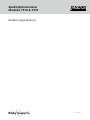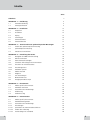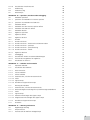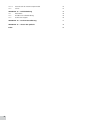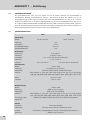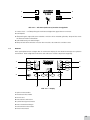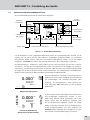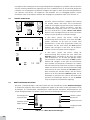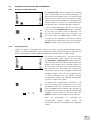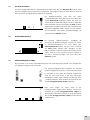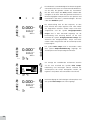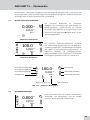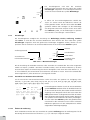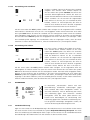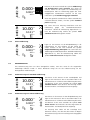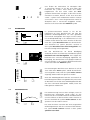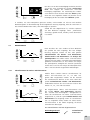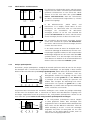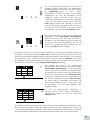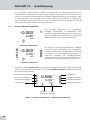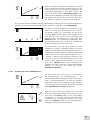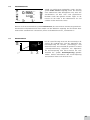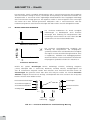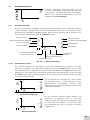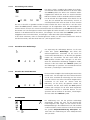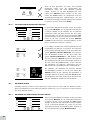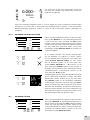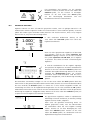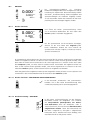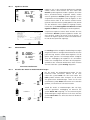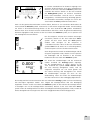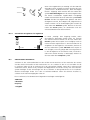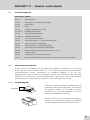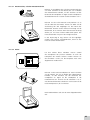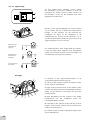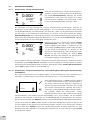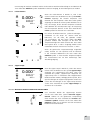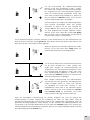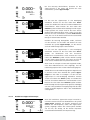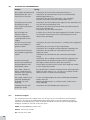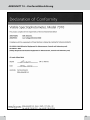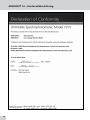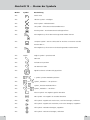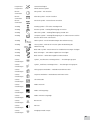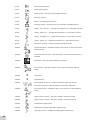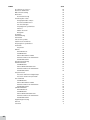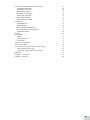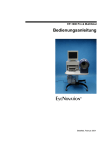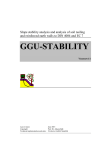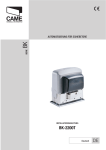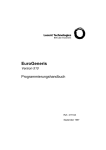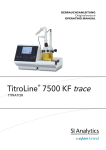Download Spektralphotometer Modelle 7310 & 7315
Transcript
Spektralphotometer Modelle 7310 & 7315 Bedienungsanleitung 731 005 REV E/12-10 2 Sicherheit Bitte lesen Sie diese Hinweise vor Installation oder Gebrauch dieser Ausrüstung sorgfältig durch. 1. Das in diesem Handbuch beschriebene Gerät darf nur von geschultem Personal bedient werden. Alle Anpassungen, Wartungsarbeiten und Reparaturen müssen entsprechend der Vorgaben in diesem Handbuch und von einer kompetenten Person, die mit den damit verbundenen Gefahren vertraut ist, durchgeführt werden. 2. Es ist wichtig, dass sowohl das Bedienungs- als auch das Service-Personal zusätzlich zu den detaillierten Anweisungen in diesem Handbuch ein sicheres Arbeitssystem einsetzen. 3. Mit Ausnahme der Teile, deren Wartungsverfahren in diesem Handbuch beschrieben sind, enthält dieses Gerät keine weiteren Teile, die vom Benutzer gewartet werden können. Das Entfernen von Abdeckungen und Versuche von hierfür unqualifiziertem Personal, Anpassungen oder Wartungsarbeiten durchzuführen, haben zur Folge, dass die Garantie verfällt und können zusätzliche Reparaturkosten auslösen. 4. Es ist jederzeit auf die sicherheitsrelevanten Daten sämtlicher verwendeter Chemikalien Bezug zu nehmen. Allgemein anerkannte Labormethoden zum sicheren Umgang mit Chemikalien sollten eingesetzt werden. 5. Besteht der Verdacht, dass die Sicherheitsvorrichtungen in irgendeiner Weise beschädigt wurden, muss das Gerät außer Betrieb genommen und gegen weiteren Gebrauch gesichert werden. Die Störung sollte der zuständigen Serviceeinrichtung unverzüglich gemeldet werden. 3 4 Inhalte Seite Sicherheit 3 Abschnitt 1 – Einführung 8 1.1 Gerätebeschreibung 8 1.2 Gerätespezifikation 8 Abschnitt 2 – Installation 12 2.1 Auspacken 12 2.2 Installation 12 2.3 Display 13 2.4 Steuerungen 14 2.5 Geräterückwand 15 2.6 Gerätevorderseite 15 Abschnitt 3 – Theorie und Praxis spektroskopischer Messungen 16 3.1 Theorie der spektroskopischen Messung 16 3.2 Spektroskopische Messung 16 3.3 Good Practice-Richtlinien 17 Abschnitt 4 – Einstellung des Geräts 19 4.1 Navigation und Bildschirmeinstellung 19 4.2 Uhrzeit und Datum 20 4.3 Menü Geräteeinstellungen 20 4.4 Sicherheit und Festlegen von Kennwörtern 21 4.4.1 Einstellen von Sicherheitscodes 21 4.4.2 Einstellungsschutz 21 4.4.3 Methoden sperren 22 4.5 Modus-Auswahl 22 4.6 Diagnose 22 4.7 GLP-Einstellungen 22 4.8 Bildschirmkontrast 23 4.9 Energiesparmodus Lampe 23 Abschnitt 5 – Photometrie 1 25 5.1 Modus-spezifische Parameter 25 5.2 Methoden einrichten 25 5.2.1 Auswählen einer Wellenlänge 26 5.3 Kalibrierung 26 5.4 Probenmessung 26 Abschnitt 6 – Konzentration 27 6.1 27 Modus-spezifische Parameter 6.2 Methodenkonfiguration 27 6.2.1 Auswählen einer Wellenlänge 27 6.2.2 Einstellungen 28 6.2.2.1 Auswählen von Konzentrationseinheiten 28 6.2.2.2 Ändern der Auflösung 28 6.2.2.3 Verwendung eines Standards 29 1 5 6.2.2.4 Verwendung eines Faktors 6.3 Kalibrierung 29 6.3.1 Standard-Kalibrierung 29 6.3.2 Faktor-Kalibrierung 30 6.4 Probenmessung 30 6.4.1 Probenmessung im Anschluss an Standard-Kalibrierung 30 6.4.2 Probenmessung im Anschluss an Faktor-Kalibrierung 30 Abschnitt 7 – Spektrum 31 7.1 Modus-spezifische Parameter 31 7.2 Methodenkonfiguration 32 7.2.1 Scan-Einstellungen 32 7.2.1.1 Auswahl Absorption oder % Transmission 6 29 32 7.2.1.2 Einstellung Start- und Endwellenlängen 32 7.2.1.3 Einstellung des Scan-Intervalls 33 7.2.1.4 Skalierung y-Achse 33 7.3 Kalibrierung 34 7.4 Probenmessung 34 7.5 Datenanalyse 35 7.5.1 Schwellenwerte für Höchst- und Kleinstwerte 35 7.5.2 Tabelle Höchst- und Kleinstwerte 36 7.5.3 Analyse Spektralpunkte 36 Abschnitt 8 – Quantifizierung 38 8.1 Modus-spezifische Parameter 38 8.2 Methodenkonfiguration 39 8.2.1 Auswählen einer Wellenlänge 39 8.2.2 Quantifizierungstabelle 39 8.2.2.1 Auswählen der Anzahl von Standards 39 8.2.2.2 Auswählen von Konzentrationseinheiten 39 8.2.2.3 Ändern der Auflösung 40 8.2.2.4 Auswählen Absorption oder % Transmission 40 8.2.2.5 Hinzufügen von Standards 40 8.2.3 Standard-Kurve 40 8.2.3.1 Erstellen einer neuen Standard-Kurve 41 8.3 Kalibrierung 42 8.4 Probenmessung 43 8.5 Datenanalyse 43 Abschnitt 9 – Kinetik 44 9.1 Modus-spezifische Parameter 44 9.2 Methoden einrichten 45 9.2.1 Kinetik-Einstellungen 45 9.2.1.1 Skalierung y-Achse 45 9.2.1.2 Einstellung von Zeitverzögerung oder Start ab Schwellenwert 46 9.2.1.3 Auswählen Absorption oder % Transmission 47 9.2.1.4 Ändern der Auflösung 47 9.2.1.5 Auswählen von Konzentrationseinheiten 47 9.2.1.6 Verwendung eines Standards 47 9.2.1.7 Verwendung eines Faktors 48 9.2.1.8 Auswählen einer Wellenlänge 48 9.2.1.9 Einstellen der Kinetik-Messzeit 48 9.3 Kalibrierung 48 9.4 Probenmessung 49 9.5 Datenanalyse 49 Abschnitt 10 – Speichern, Drucken und Autologging 51 10.1 Methoden speichern 51 10.1.1 Speichern von Methoden im internen Speicher 51 10.1.2 Speichern von Methoden auf USB-Stick 52 10.2 Methoden öffnen 52 10.2.1 Methoden aus dem internen Speicher öffnen 52 10.2.2 Methoden von USB-Stick öffnen 53 10.3 Methoden löschen 53 10.4 Ergebnisse speichern 54 10.5 Ergebnisse öffnen 55 10.6 Ergebnisse löschen 55 10.7 Drucken 56 10.7.1 Drucker einrichten 56 10.7.1.1 Drucker einrichten – Photometrie und Konzentration 56 10.7.1.2 Drucker einrichten – Spektrum 56 10.7.1.3 Drucker einrichten – Quantifizierung 57 10.7.1.4 Drucker einrichten – Kinetik 57 10.7.2 Ergebnisse drucken 58 10.8 Autologging 58 10.8.1 Einstellen der Anzahl an Probenwiederholungen 58 10.8.2 Auswahl des Ausgabeorts für Ergebnisse 60 10.9 Anschließen an einen PC 60 Abschnitt 11 – Zubehör und Ersatzteile 61 11.1 61 Optionales Zubehör 11.2 Anschließen des Zubehörs 61 11.2.1 Interner Drucker 61 11.2.2 Passives Zubehör 62 11.2.3 Aktives Zubehör 62 11.2.3.1 Automatischer, 8-facher Küvettenwechsler 63 11.2.3.2 Peltier 63 11.2.3.3 Sipper-Pumpe 64 11.2.3.4 Kombinierte Sipper-Peltier-Pumpe 65 11.3 Nutzung des Zubehörs 66 11.3.1 Automatischer, 8-facher Küvettenwechsler 66 11.3.1.1 Unterstützung der Erstellung einer Quantifizierungsstandardkurve 66 11.3.2 Peltier 67 11.3.3 Sipper-Pumpe 67 11.3.3.1 Manuelle Einstellungen der Sipper-Pumpe 67 11.3.3.2 Zeitgesteuerte Einstellungen der Sipper-Pumpe 68 11.3.4 Kombinierte Sipper-Peltier-Pumpe 70 11.4 Ersatzteile 71 Abschnitt 12 – Wartung und Service 72 12.1 72 Regelmäßige Wartung 12.2 Lampenwechsel 72 12.2.1 Auswechseln der Wolfram-Halogenlampe 72 7 8 12.2.2 Auswechseln des Xenon-Lampenmoduls 72 12.3 Service 73 Abschnitt 13 – Fehlerbehebung 74 13.1 74 Fehlercodes 13.2 Leitfaden zur Fehlerbehebung 76 13.3 Technischer Support 76 Abschnitt 14 – Konformitätserklärung 77 Abschnitt 15 – Glossar der Symbole 79 Index 86 9 Abschnitt 1 – Einführung 1.1 GERÄTEBESCHREIBUNG Die Spektralphotometer 7310 und 7315 eignen sich für ein breites Spektrum von Anwendungen in den Bereichen Bildung, Qualitätskontrolle, Umwelt- und klinische Analyse. Das Modell 7310 ist ein Spektralphotometer für den sichtbaren Bereich, das einen Wellenlängenbereich von 320 nm bis 1.000 nm abdeckt. Das Modell 7315 ist ein UV/Vis-Spektralphotometer, das einen Wellenlängenbereich von 198 nm bis 1.000 nm abdeckt. Beide Modelle verfügen über fünf Messmodi: Photometrie, Konzentration, SpektrumScannen, Quantifizierung und Kinetik. Diese Geräte verwenden Symbol-gesteuerte Software und bieten ein verbessertes Navigationssystem für einfache und intuitive Bedienbarkeit. 1.2 GERÄTESPEZIFIKATION 7310 7315 Wellenlänge Bereich 320 bis 1.000 nm Auflösung 198 bis 1.000 nm 1 nm Genauigkeit ± 2 nm Wiederholgenauigkeit ± 0,5 nm Spektrale Bandbreite 5 nm Photometrie Transmission 0 bis 199,9% Absorption -0,300 bis 2,500 A Genauigkeit ±1% T, ±0,01 Abs bei 1,000 Absorption Auflösung Streulicht 0,1% T, 0,001 A <0,5% bei 340 nm <0,5% bei 340 nm und 220 nm Konzentration Bereich -300 bis 9.999 Auflösung Auswählbar 1/0,1/0,01/0,001 KalibrierungBlind mit einem einzelnen Standard oder Faktor Einheiten keine Einheiten, %, ppm, EBC, SRM, mEq/l, mEq, M, mM, µm, nm, U, U/l, U/ml, g/l, mg/l, µg/l, ng/l, g/dl, mg/dl, µg/dl, mg/ml, µg/ml, ng/ml, µg/µl, ng/µl, mol/l, mmol/l Faktor 0,001 bis 10.000 Standard 0,001 bis 1.000 Quantifizierung Bereich -300 bis 9.999 Auflösung Wählbar 1/0,1/0,01/0,001 Kalibrierung Blind mit bis zu 6 Standards Einheiten keine Einheiten, %, ppm, EBC, SRM, mEq/l, mEq, M, mM, µm, nm, U, U/l, U/ml, g/l, mg/l, µg/l, ng/l, g/dl, mg/dl, µg/dl, mg/ml, µg/ml, ng/ml, µg/µl, ng/µl, mol/l, mmol/l Kurvenanpassungs- algorithmen Quadratisch, quadratisch durch Null, linear, linear durch Null, interpoliert Kinetik Messdauer 2 bis 9.999 Sekunden KalibrierungBlind mit einem einzelnen Standard oder Faktor Anzeige Konzentration, Veränderungsrate, Anfangs- und Endwerte Absorption/% T Auflösung 10 Wählbar 1/0,1/0,01/0,001 7310 7315 Spektrum Bereich 320 bis 1.000 nm Abtastintervall Analyse 198 bis 1.000 nm Wählbar 1, 2 oder 5 nm Absorption oder % Transmission und Höchst – und Kleinstwerte der Wellenlängen Andere Höhe Lichtstrahl Lichtquelle Energiesparmodus Lampe GLP 15 mm Wolfram Halogenlampe Ja Xenon-Lampe Nicht anwendbar Aktuelle Zeit und Datum, Benutzer-ID, Einstellungsschutz und Methodensperre Anzahl der Benutzer 999 Methoden-Speicher 48 in jedem Messmodus Messergebnis-DatenspeicherBegrenzt durch angeschlossenen Massenspeicher Wechseldatenträger USB (mitgeliefert) Ausgänge USB, Analog, RS232, interner Drucker Leistung 24V Abmessungen (B x T x H) 275 x 400 x 220 mm Gewicht 6 kg 11 12 Abschnitt 2 – Installation 2.1 AUSPACKEN DES GERÄTS Entnehmen Sie das Modell 7310 oder 7315 der Verpackung und vergewissern Sie sich, dass folgende Elemente beigefügt sind: 1. Spektrophotometer Modell 7310 (731 001) oder Spektrophotometer Modell 7315 (731 501) 2. 24V 65W Netzteil (021 060) 3. P ackung mit 100 Einweg-Kunststoff-Küvetten für sichtbaren Wellenlängenbereich (060 084), oder Packung mit 100 Einweg-Kunststoff-Küvetten für UV-Bereich (060 230) 4. 2 GB USB-Stick (019 146) 5. Jenway 73er Serie PC-Software (735 100) und Interface-Kabel (013 203) 6. Bedienungsanleitung (731 005) 7. Jenway mehrsprachiges Handbuch auf CD (JENMANCD) 8. Optionales Zubehör (wie bestellt) 2.2 INSTALLATION Die Modelle 7310 und 7315 werden gebrauchsfertig geliefert. Das Gerät sollte auf einer sauberen, ebenen Fläche, die weder Zugluft noch Schwingungen ausgesetzt ist, platziert werden. Die Geräte sind für den Betrieb an 90V bis 264V-Wechselstrom-Eingängen mit 47 bis 63Hz ausgelegt. Wählen Sie die passende Steckverbindung und verbinden Sie diese mit dem Netzteil wie unten dargestellt: Abb. 2.2.1 – Netzteil mit verschiedenen Steckanschlüssen Schließen Sie das Netzteil an die Stromeingangsbuchse auf der Rückseite des Gerätes an und verbinden Sie es mit der Anschlusssteckdose. Schalten Sie die Netzstromversorgung an. Schalten Sie das Gerät mithilfe des Leistungsschalters an, der sich auf der Geräterückseite befindet. Das Gerät wird vor Anzeige des Hauptmenüs mehrere POST (Selbsttests) ausführen: 1 3 7310 2 4 09:02 5 Abb. 2.2.2 – Alle POST (Selbsttests) wurden durchgeführt 1. Geräte-Check – zur Überprüfung der Funktionstüchtigkeit der gespeicherten Parameter 2. Dunkelprobe 3. Überprüfung des angeschlossenen Zubehörs. Wird ein aktives Zubehör gefunden, überprüft das Gerät die Kommunikation und Reaktion 4. Selbstkalibrierung von Wellenlängen 5. Überprüft die Kommunikation zwischen dem Anschluss des USB-Sticks und dem Gerät 2.3 DISPLAY Diese Spektralphotometer verfügen über ein Punktmatrix-Display für eine deutliche Anzeige von Symbolen und Grafiken. Nach erfolgreichem Abschluss der Selbsttests wird das Hauptmenü angezeigt: 8 1 7310 7 2 09:02 3 4 5 6 Abb. 2.3.1 – Display 1. Spektrum-Messmodus 2. Photometrie-Messmodus 3. Zurück-Taste 4. Menü Uhrzeit und Datum 5. Quantifizierungs-Messmodus 6. Menü Geräteeinstellungen 7. Konzentrations-Messmodus 8. Kinetik-Messmodus 13 2.4 STEUERUNGEN Mithilfe der Tastenfelder dieser Modelle können Sie einfach und effektiv durch die verschiedenen MessModi navigieren, Zahlen eingeben, Ergebnisse speichern und analysieren. Die Softkeys sind dann aktiv, wenn ein Symbol oberhalb oder neben der Taste angezeigt wird. Die einzige Ausnahme hiervon ist die Zurück-Taste, die immer aktiv ist. Unten werden die Bildschirmansicht des Hauptmenüs und die umliegenden Tastenfelder dargestellt. 8 1 7310 1 2 8 7 2 7 09:02 3 4 Abb. 2.4.1 – Display 1. Spektrum-Messmodus 2. Photometrie-Messmodus 3. Zurück-Taste 4. Menü Uhrzeit und Datum 5. Quantifizierungs-Messmodus 6. Menü Geräteeinstellungen 7. Konzentrations-Messmodus 8. Kinetik-Messmodus 14 5 5 5 6 2.5 GERÄTERÜCKWAND Das Bild unten zeigt die Rückseite des Geräts: 2 3 4 5 1 Fig. 2.5.1 – Geräterückwand 1. Abdeckplatte der Lampe Ermöglicht den Zugriff auf die Lampe, wenn ein Austausch erforderlich ist 2. Leistungsschalter Ein-/Aus-Schalter für die Einheit 3. Eingangsbuchsen Anschlussbuchse für Netzteil 4. Serielle RS232-Schnittstelle Anschluss an einen PC oder externen seriellen Drucker 5. Ausgangsbuchsen 2.6 Analogausgang GERÄTEVORDERSEITE Das Bild unten zeigt die Vorderseite des Geräts: 1 2 5 4 3 Abb. 2.6.1 – Gerätevorderseite 1. Integrierter Drucker (optionales Zubehör) 2. Tastenfelder 3. Einschubfach für USB-Stick 4. Geräteabdeckung 5. Display 15 ABSCHNITT 3 – Theorie und Praxis spektroskopischer Messungen 3.1 THEORIE DER SPEKTROSKOPISCHEN MESSUNG UV-VIS-Spektroskopie ist die Messung der Absorption von Licht einer bestimmten Wellenlänge in einer Probe. Dies wird verwendet, um das Vorhandensein und die Konzentration der Wirkstoffe in der Probe zu identifizieren. Das Lambert-Beer‘sche-Gesetz wird angewendet, um die Absorption von Licht mit den Eigenschaften der Probe, durch die das Licht dringt, in Beziehung zu setzen. Das Lambert-Beer‘sche-Gesetz besagt, dass: A die Absorption ist der molare Absorptionskoeffizient ist (l mol-1cm-1) c die Konzentration ist (mol l-1) l die Pfadlänge (cm) ist Dieses Gesetz zeigt das lineare Verhältnis von Absorption zu Konzentration; dies gilt jedoch nur für niedrige Konzentrationen. Bei einem Absorptionsniveau größer 3 weicht die Konzentration von der Linearität ab. Transmission ist der Anteil des Lichts, das die Probe durchdringt: Wobei: Io It l Lo lt l das einfallende Licht ist das durchgeleitete Licht ist die Weglänge ist l Deshalb: T = It Io Die Absorption verhält sich umgekehrt proportional zur Transmission: A = Log 1 3.2. T SPEKTROSKOPISCHE MESSUNG Ein Spektrophotometer besteht aus vier Hauptkomponenten: Einer Lichtquelle, die eine hohe und konstante Energiemenge über den gesamten Wellenlängenbereich emittiert, einem Verfahren zur Abtrennung des Lichtes in diskrete Wellenlängen; einem Probenhalter und einem Licht-Detektor. 16 Die optische Anordnung in den Spektralphotometer-Modellen 7310 und 7315 ist unten dargestellt: Lampe Eintrittsspalt Beugungsgitter Kollimatorspiegel Austrittsspalt Detektor Probe Sammellinse Abbildung 3.2.1 – Schematische Darstellung des Lichtwegs Das Licht der vorfokussierten Halogen- (7310) oder vorjustierten Xenon- Lampe (7315) wird auf das Gitter fokussiert, das mit 1.200 Linien pro Millimeter das Licht in diskrete Wellenlängen trennt. Das gestreute Lichtspektrum wird dann durch eine weitere Spalt-/Linsenanordnung geführt, bevor es in der Probenkammer die Probe von links nach rechts durchdringt. Nicht von der Probe absorbiertes Licht wird durch eine Sammellinse auf den Signal-Detektor geleitet. Der Photodioden-Detektor ist direkt auf die Detektorplatine montiert und der Output wird für die Berechnung der % Transmission eingesetzt. Das Ergebnis wird auf dem Gerätedisplay entweder als % Transmission oder als Absorption angezeigt. 3.3 GOOD PRACTICE-RICHTLINIEN 1. Für eine optimale Leistung sollte das Spektralphotometer in einer sauberen, trockenen, staubfreien Umgebung aufgestellt werden. Bei der Benutzung sollten Umgebungstemperatur und Lichtverhältnisse möglichst konstant sein. 2. Falls erforderlich, sollte die Einhaltung der Vorgaben von Standardverfahrensanweisungen (SOP) und Guter Laborpraxis (GLP) durch regelmäßige Kalibrierungskontrollen und geeignete Qualitätskontrolle (QC) überwacht werden. 3. Der Deckel der Probenkammer muss während der Messung und vor Aufzeichnung oder Ausdruck von Messergebnissen vollständig geschlossen sein. 4. Die richtige Auswahl der Probenbehälter ist die Grundvoraussetzung für genaue und reproduzierbare Ergebnisse: a) Prüfen Sie, ob das Material des Probenbehälters mit den Wellenlängen, die für die Messung eingesetzt werden sollen, kompatibel ist. Im Allgemeinen kann Glas nur bis zu einem unteren Wert von 360 nm oder 320 nm, je nach Qualität, eingesetzt werden. Standard-Kunststoffküvetten können bis zu einem unteren Wert von 320 nm verwendet werden. Speziell UV-Ausgaben können bis zu einem unteren Wert von 260 nm verwendet werden. Unterhalb dieser Bereiche müssen Quarzküvetten eingesetzt werden. b) Kunststoff-Einweg-Küvetten sollten nur EINMAL verwendet werden. c) Glasküvetten sollten nach Gebrauch gründlich gereinigt werden. Sie sollten nicht mehr eingesetzt werden, wenn Kratzer auf optischen Oberflächen sichtbar sind. 17 d) Semi-Mikro- oder Mikro-Küvetten müssen sorgfältig ausgewählt werden. Das Küvettenfenster im Innenraum (der Bereich, der mit der Probe befüllt ist) muss breiter sein als die Apertur in dem Probenhalter, ansonsten wird das Licht den Detektor erreichen, ohne die Probe zu durchtreten. In diesem Fall müssen entweder Semi-Mikro- oder Mikro-Küvetten mit selbstabschirmenden Wänden verwendet oder für diese Küvetten andere Halterungen eingesetzt werden. e) Reagenzgläser und andere Probenröhrchen sollte vorsichtig gehandhabt werden. Wo dies möglich ist, sind aufeinander abgestimmte Röhrchen zu verwenden; jede Indexmarke sollte vor Durchführung der Messung auf die richtige Position gesetzt werden. f) S tellen Sie sicher, dass alle Probenbehälter mit den Bestandteilen sowohl der Proben und als auch der Standards, die sie aufzunehmen haben, kompatibel sind. Kunststoff-Küvetten sind mit organischen Lösungsmitteln nicht kompatibel. g) A lle Probengefäße sind vorsichtig zu handhaben und dürfen nur am oberen, unteren Rand und auf nicht-optischen Oberflächen berührt werden. Sämtliche Fingerabdrücke müssen durch ein geeignetes Reinigungsverfahren entfernt werden. h) Durchflussküvetten müssen sorgfältig ausgewählt werden. Die Art der Probe, das Probenvolumen, das Pumpsystem, die Spülung, das Probenhandling und die Entsorgung sind hierbei zu berücksichtigen. 5. Proben und Standards sollten nicht in offenen Küvetten oder Probenbehältern gelagert werden, da Verdunstung die Werte verändert und zu Verfärbungen an den Wänden führt, die irreversibel sein können. Bei Aufbewahrung in mit Stopfen verschlossenen und versiegelten Küvetten sollte sich in den Küvetten nur wenig oder gar keine Luft befinden. Die Werte sollten zudem regelmäßig gegen einen Referenzstandard oder Qualitätskontrollematerial geprüft werden. 6.Vor der Messung ist ausreichend Zeit für eine Angleichung der Probentemperaturen an die Umgebungstemperatur vorzusehen (sei denn, es wird ein geeigneter, temperaturgesteuerter Probenhalter verwendet). Eine Temperaturänderung während der Messung kann zur Bildung von Luftblasen an den Wänden des Probenhalters führen. Dies ist eine häufige Ursache für Drift während der Messung. 7. Bei der Vorbereitung der Proben und Standards müssen hochwertiges Borosilikatglas und Chemikalien und Reagenzien in analysenreiner Qualität verwendet werden. Zum Lösen oder Verdünnen von Proben, Chemikalien und Reagenzien muss entionisiertes Wasser in guter Qualität oder ein anderes geeignetes Lösungsmittel verwendet werden. 8. Alle Messungen müssen gegen einen Blindwert kalibriert werden. Für maximale Genauigkeit sollte dies sorgfältig vorbereitet werden, und unter Verwendung des gleichen entionisierten Wassers oder Lösungsmittels, das zum Auflösen oder Verdünnen der Probe eingesetzt wurde. Wenn der Probe Reagenzien zur Erzeugung von Farbe proportional zur Konzentration zugefügt wurden, sollte ein Blindwert auf „Probenbasis“ verwendet werden. In diesem Fall sollte die Blindprobe alle einzusetzenden Reagenzien oder Chemikalien umfassen, mit Ausnahme der Probe, die die zu messende Farbe produziert. 9. Abweichungen von dem Lambert-Beer‘schen-Gesetz können bei hohen und niedrigen Konzentrationen auftreten und zu nichtlinearen Reaktionen während der Messung der Probenkonzentration führen. Für alle neuen Methoden sollte ein linearer Bereich durch die Vorbereitung einer Eichkurve bestimmt werden. Der Quantifizierungsmodus kann für die Erstellung einer solchen Kurve eingesetzt werden, gegen die Probenergebnisse automatisch gemessen werden. 10. Küvetten und Probenhalter müssen bis zu der Mindesthöhe zur Abdeckung des Lichtwegs befüllt werden. Die Lichtstrahlhöhe beträgt bei allen Jenway Spektralphotometern 15 mm. 11. Das Gerät muss vor Messungen auf null Absorption/100% Transmission kalibriert werden. Im Spektrum-Messmodus muss vor dem Scannen der Probe ein Basislinien-Scan durchgeführt werden. 18 ABSCHNITT 4 – Einstellung des Geräts 4.1NAVIGATION UND BILDSCHIRMEINSTELLUNG Unten wird die Bildschirmansicht des Hauptmenüs dargestellt. KinetikMessmodus SpektrumMessmodus 7310 PhotometrieMessmodus Zurück-Taste KonzentrationsMessmodus 09:02 Menü Geräte einstellungen Menü Uhrzeit und Datum Quantifizierungs-Messmodus Abb. 4.1.1 – Home-Bildschirmansicht Für die Navigation auf den angezeigten Bildschirmansichten des Spektrophotometers drücken Sie die Softkeys, die sich neben den auf dem Bildschirm angezeigten Symbolen befinden. Im Hauptmenü kann jeder der beiden Softkeys neben dem Messmodus-Symbol gedrückt werden, um auf den Modus zuzugreifen. Die Zurück-Taste führt in das vorherige Menü zurück, ohne Änderungen zu speichern. Die Bildschirmansicht „Hauptmenü“ bietet Zugriff auf alle fünf Mess-Modi, auf das Menü „Uhrzeit und Datum“ und auf das Einstellungsmenü des Geräts. Die Messmodi sind verfügbar für Spektrum, Photometrie, Quantifizierung, Konzentration und Kinetik. Über das Menü zur Geräteeinstellung erfolgt der Zugriff auf die Menüs der Sperrfunktion für die Einstellungen, auf Sicherheitscodes, Methodensperre, Modus-Auswahl, Benutzer-ID, Bildschirmkontrast und Lampen-Energiesparmodus. 0.000 100.0 ABS %T 400 nm Alle Mess-Modi öffnen sich zunächst in einem minimierten Bedienmenü. Dieses Menü ermöglicht die Durchführung von Kalibrierungen und einfachen Messungen ohne Änderung von Messparametern. Durch Drücken der Taste neben dem JW-Symbol öffnet sich das erweiterte Bedienmenü. 09:02 Minimiertes Bedienmenü 0.000 100.0 ABS %T 400 nm 0 9 : 02 Erweitertes Bedienmenü (Photometrischer Messmodus) In diesem Menü können Änderungen an Messparametern und Einstellungen vorgenommen werden. Je nach Modus kann über das Menü Einstellungen, das in der rechten auf die Modus, ist der oberen Ecke des Bildschirms angezeigt wird, Messparameter zugegriffen werden. Der einzige in dem diese Funktion nicht zur Verfügung steht, Photometrie-Modus; hier wird stattdessen ein Umschalt‑Symbol angezeigt, das es ermöglicht, zwischen dem primären und sekundären Display zu wechseln. 19 Der Zugriff auf die Einstellungen von Messungen erfolgt über die Hilfsprogramm-Symbolleiste, die auf der linken Seite des erweiterten Bedienmenüs angezeigt wird. Diese Symbolleiste bietet für alle Messmodi die gleichen Funktionen. Die Hilfsprogramm-Symbolleiste ermöglicht den Zugriff zu Druck-/Druckeinrichtungsfunktionen, zum Speichern und Löschen von Ergebnissen und Methoden und zu Autologging-Optionen. Weitere Einzelheiten zu den verschiedenen Funktionen der Hilfsprogramm-Symbolleiste finden Sie in Abschnitt 10. 4.2 UHRZEIT UND DATUM Das Menü „Uhrzeit und Datum“ ermöglicht die Einstellung von aktueller Uhrzeit und Datum. Diese Informationen werden für alle Ergebnisse gespeichert und auf Ausdrucken angezeigt. Das Menü „Uhrzeit und Datum“ wird über das Hauptmenü aufgerufen, indem Sie 2 Sekunden lang die Taste unterhalb des Symbols Uhrzeit und Datum drücken. Durch einmaliges Drücken der Taste wechselt das Display zwischen der Uhrzeit- und Datumsanzeige. 7310 0 9 : 02 1 4 : 30 4.3 5 3 11 09 In dem Menü „Uhrzeit und Datum“ erfolgt die Zeiteinstellung durch Drücken der Taste neben dem UhrSymbol. Verwenden Sie die Tasten am unteren Rand des Bildschirms, um die Ziffer, die geändert werden soll, auszuwählen. Mit den Tasten neben den Pfeil-Symbolen erhöhen oder verringern Sie die Ziffer. Für die UhrzeitFunktion wird ein 24-Stunden-Format eingesetzt. In dem Menü „Uhrzeit und Datum“ erfolgt die Datumseinstellung durch Drücken der Taste neben dem Kalender-Symbol. Verwenden Sie die Tasten am unteren Rand des Bildschirms, um die Ziffer, die geändert werden soll, auszuwählen. Mit den Tasten neben den Pfeil-Symbolen erhöhen oder verringern Sie die Ziffer. Das Datumsformat kann entweder auf europäische Schreibweise als TT/MM/JJ oder auf amerikanische Schreibweise als MM/TT/JJ angezeigt werden. Ein Wechsel zwischen den Datumsformaten erfolgt durch Drücken der Taste unterhalb des Umschalt-Symbols. Nach Einstellung der aktuellen Uhrzeit und des Datums drücken Sie die Taste neben dem Häkchen-Symbol, um die Änderungen zu speichern. Zum Verlassen des Menüs ohne Speichern der Änderungen drücken Sie auf die ZurückTaste; das Hauptmenü wird daraufhin angezeigt. MENÜ GERÄTEEINSTELLUNGEN Das Menü „Geräteeinstellungen“ wird durch Drücken der Taste unterhalb des Symbols Geräteeinstellungen im Hauptmenü aufgerufen. Dieses Menü ermöglicht den Zugriff auf die Menüs für die Sperrfunktion für die Einstellungen, für Sicherheitscodes, Methodensperre, Modus-Auswahl, Benutzer-ID, Bildschirmkontrast und Lampen-Energiesparmodus. Das Häkchen-Symbol speichert alle Änderungen und führt zum Hauptmenü zurück. Einstellungsschutz Häkchen-Symbol Sicherheitscode Benutzer-ID Methoden sperren Bildschirmkontrast Modus-Auswahl Energiesparmodus Lampe Diagnose Abb. 4.3.1. - Menü Geräteeinstellungen 20 4.4 SICHERHEIT UND FESTLEGEN VON KENNWÖRTERN 4.4.1 Einstellen von Sicherheitscodes Die Sicherheitscode-Funktion ermöglicht die Festlegung eines Sicherheitscodes, der die Geräteeinstellungen und die Messmodus-Einstellungen sperrt. Der Sicherheitscode bezieht sich nicht spezifisch auf die Benutzer-ID, sondern soll einem Administrator ermöglichen, entweder das Gerät oder die Protokolle zu steuern. Das Sicherheitscode-Menü wird über das Menü „Geräteeinstellungen“ aufgerufen. In dem Geräteeinstellungsmenü drücken Sie hierfür die Taste neben dem Sicherheitscode-Symbol. Verwenden Sie die Tasten am unteren Rand des Bildschirms, um die Ziffer, die geändert werden soll, auszuwählen. Mit 6 4.4.2 6 0 den Tasten neben den Pfeil-Symbolen erhöhen oder verringern Sie die ausgewählte Ziffer. Nach Einstellung des gewünschten Codes drücken Sie die Taste neben dem Häkchen-Symbol, um den Sicherheitscode zu speichern. Einstellungsschutz Mithilfe der Funktion „Einstellungsschutz“ können die Geräte- und Messmodi-Einstellungen gesperrt werden, um etwaige Änderungen an den Messparametern oder Geräteeinstellungen zu verhindern. Bei aktivem Einstellungsschutz können lediglich die Benutzer-ID und der Kontrast verändert werden. Die Funktion „Einstellungsschutz“ wird über das Menü „Geräteeinstellungen“ durch Drücken der Taste neben dem geöffneten Vorhängeschloss-Symbol aufgerufen. Durch einmaliges Drücken werden die Einstellungen sofort gesperrt. Zum Entriegeln der Einstellungen drücken Sie die Taste erneut. Dies öffnet das Sicherheitscode-Menü, wie in Abschnitt 4.4.1 beschrieben. Zum Entsperren der Einstellungen muss der zuvor festgelegte Sicherheitscode eingegeben werden. Wenn der Einstellungsschutz aktiv ist, können Methoden zwar noch geöffnet, gelöscht und gespeichert werden; eine Änderung der MethodenParameter ist jedoch nicht möglich. Zur Eingabe des Sicherheitscodes verwenden Sie die Tasten am unteren Rand des Bildschirms, um die Ziffer, die geändert werden soll, auszuwählen. Mit den Tasten neben den Pfeil-Symbolen erhöhen oder verringern Sie die ausgewählte Ziffer. Wenn der korrekte Sicherheitscode 0 0 0 eingegeben wurde, drücken Sie die Taste neben dem Häkchen-Symbol. Die Einstellungen sind jetzt entsperrt. Wenn die Einstellungen vor Festlegung des Sicherheitscodes gesperrt wurden, können die Einstellungen durch den Standardcode 660 freigegeben werden. 21 4.4.3 Methoden sperren Bei aktiver Methodensperre ist das Menü „Methodenauswahl“ in allen Messmodi deaktiviert; somit können keine Methoden geöffnet, gelöscht oder gespeichert werden. Es können jedoch die Messparameter der aktuell geladenen Methode geändert werden. Die Funktion „Methodensperre“ wird über das Menü „Geräteeinstellungen“ durch Drücken der Taste neben dem Symbol Methodensperre aufgerufen. Durch einmaliges Drücken wird die Methode sofort gesperrt. Zum Entsperren der Methoden drücken Sie die Taste neben dem Methodensperre-Symbol erneut. Die Methoden sind jetzt entsperrt. Ein aktiver Einstellungsschutz muss deaktiviert werden, bevor eine Methodensperre aktiviert oder deaktiviert werden kann. Wenn ein Benutzer in einem beliebigen Messmodus versucht, Änderungen an einer gesperrten Methode durchzuführen, blinkt das Vorhängeschloss-Symbol auf und Änderungen können nicht gespeichert werden. 4.5 MODUS-AUSWAHL Die Funktion „Modus-Auswahl“ ermöglicht den Zugriff auf verschiedene Messmodi, deren Zugang eingeschränkt werden soll. Die benötigten Modi können ausgewählt und der gewünschte Einstellungsschutz aktiviert werden, um somit andere Benutzer am Zugriff auf die deaktivierten Modi zu hindern. Die Funktion „Modus-Auswahl“ wird über das Menü „Geräteeinstellungen“ durch Drücken der Taste neben dem Symbol Modus-Auswahl aufgerufen. Die Messmodus-Symbole, die im Hauptmenü angezeigt werden, sind durch das Symbol Modus angezeigt gekennzeichnet. Die Messmodus-Symbole, die im Hauptmenü nicht angezeigt werden, sind durch das Symbol Modus nicht angezeigt gekennzeichnet. Um den Status eines Modus von „angezeigt“ zu „eingeschränkt“ oder umgekehrt zu ändern, drücken Sie die Taste neben dem Symbol Messmodus. Nach Auswahl der gewünschten Modi drücken Sie die Taste neben dem Häkchen-Symbol, um die Änderungen zu speichern. Die ausgewählten Messmodi werden im Hauptmenü angezeigt. 7315 09:02 4.6 DIAGNOSE 0.00 Go to WL 500.0 nm ON 22 READ Mit der Diagnose-Funktion können einfache Überprüfungen an dem Gerät ausgeführt werden. Es ist möglich, die Wellenlänge zu ändern, die Lampe an- und auszuschalten und eine Empfindlichkeitsbestimmung durchzuführen. Mit der Taste Zurück verlassen Sie diese Funktion, ohne eine Überprüfung durchzuführen. 4.7 GLP-EINSTELLUNGEN Das Gerät verfügt neben Uhrzeit- und Datumseinstellungen auch über eine Benutzer-ID-Funktion. Diese Funktion ermöglicht die Einstellung einer individuellen, dreistelligen ID-Nummer. Diese Nummer wird auf allen Ausdrucken und gespeicherten Ergebnissen angezeigt. Die Benutzer-ID-Funktion wird über das Menü „Geräteeinstellungen“ durch Drücken der Taste neben dem Symbol Benutzer-ID aufgerufen. Mithilfe der Tasten am 0 0 1 unteren Rand des Bildschirms können Sie die zu ändernden Ziffern auswählen. Mit den Tasten neben den Pfeil-Symbolen erhöhen oder verringern Sie die Ziffer. Wenn die gewünschte Benutzer-ID eingegeben wurde, drücken Sie zum Speichern und zur Rückkehr in das Menü „Geräteeinstellungen“ die Taste neben dem Häkchen-Symbol. 4.8 BILDSCHIRMKONTRAST Die Funktion „Bildschirmkontrast“ ermöglicht die Einstellung der Bildschirmhelligkeit. Drücken Sie hierfür im Geräteeinstellungsmenü die Taste neben dem Bildschirmkontrast-Symbol. Mit den Tasten unterhalb der Pfeil-Symbole erhöhen oder verringern Sie den Bildschirmkontrast. Wenn der gewünschte Kontrast erzielt wurde, drücken Sie zum Speichern und zur Rückkehr in das Menü „Geräteeinstellungen“ die Taste neben dem Häkchen-Symbol. 4.9 ENERGIESPARMODUS LAMPE Diese Funktion ist nur für das Spektralphotometer für den sichtbaren Bereich Modell 7310 verfügbar, das eine Wolfram-Halogen-Lampe verwendet. Der Lampen-Energiesparmodus ermöglicht eine Minuten genaue Festlegung des Zeitraums, nach welchem die Lampe im Anschluss an eine Phase der Inaktivität ausgeschaltet wird, d.h. nach einer Phase, in der keine Messungen durchgeführt wurden. Diese Funktion wird über das Menü „Geräteeinstellungen“ durch Drücken der Taste neben dem Symbol Energiesparmodus Lampe aufgerufen. Beim ersten Zugriff auf dieses Menü ist der Energiesparmodus ausgeschaltet. Drücken Sie die Taste unterhalb des Symbols Energiesparmodus Lampe um die Funktion zu aktivieren. Drücken Sie die Taste unterhalb des Symbols Energiesparmodus Lampe um die Funktion zu deaktivieren. 23 Die Mindestzeit ist standardmäßig auf 30 Minuten eingestellt. Verwenden Sie die Tasten am unteren Rand des Bildschirms, um die Ziffer, die geändert werden soll, auszuwählen. 0 3 0 Mit den Tasten neben den Pfeil-Symbolen erhöhen oder verringern Sie die Ziffer. Wenn der gewünschte Zeitraum in Minuten eingegeben wurde, drücken Sie zum Speichern und zur Rückkehr in das Menü „Geräteeinstellungen“ die Taste neben dem Häkchen-Symbol. 0.000 100.0 ABS Die Zeiteinstellung läuft ab dem Zeitpunkt, an dem keine Aktivität der Lampe registriert wird. Nach Ablauf des eingestellten Zeitraums werden Lampe und Lüfter %T 400 nm ausgeschaltet und das Symbol Energiesparmodus Lampe wird in allen Messmodi angezeigt. Für die Durchführung einer Messung drücken Sie die Taste unterhalb des Symbols Energiesparmodus Lampe, dies 09:02 deaktiviert den Energiesparmodus. Lampe und Lüfter werden wieder eingeschaltet und die Aufwärmphase der Lampe beginnt. 0.000 100.0 ABS Das Symbol kalte Lampe wird im Messmodus neben dem Symbol Nullpunktkalibrierung angezeigt. Die Aufwärmphase der Lampe beträgt fünf Minuten. %T 400 nm 09:02 Zur Anzeige der verbleibenden Aufwärmzeit drücken Sie die Taste unterhalb des Symbols kalte Lampe. Kalibrierung und Messungen können während der Aufwärmphase der Lampe durchgeführt werden, die Ergebnisse sind jedoch unter Umständen nicht akkurat. 1 6: 30 09:02 0.000 100.0 Nach Beendigung der fünfminütigen Aufwärmphase wird ABS %T 400 nm 09:02 24 das Symbol kalte Lampe nicht mehr angezeigt. ABSCHNITT 5 – Photometrie Der Messmodus „Photometrie“ ermöglicht einfache Messungen der Absorption und % Transmission. Die Messung der Probe wird für eine Wellenlänge und einen Zeitpunkt durchgeführt. Nachberechnungen der Messungen stehen in diesem Messmodus nicht zur Verfügung. 5.1 MODUS-SPEZIFISCHE PARAMETER 0.000 100.0 ABS Das minimierte Bedienmenü für Photometrie ermöglicht die Durchführung von Kalibrierungen auf %T Nullabsorption/100% Transmission und von einfachen Messungen ohne Änderung von Messparametern. Durch Drücken der Taste neben dem JW-Symbol öffnet sich das erweiterte Bedienmenü. 400 nm 09:02 Minimiertes Bedienmenü 100.0 0.000 Das %T erweiterte Photometrie-Bedienmenü ermöglicht eine Änderung der Messparameter. Die HilfsprogrammSymbolleiste auf der linken Seite des Bildschirms ermöglicht den Zugriff zu Druck-/Druckeinrichtungsfunktionen, zu Ergebnissen, Methoden und Autologging-Optionen. Weitere Einzelheiten zu den verschiedenen Funktionen der Hilfsprogramm-Symbolleiste finden Sie in Abschnitt 10. ABS 400 nm 09:02 Erweitertes Bedienmenü Drucken/Druckeinstellungen 100.0 Auswahlmenü Ergebnisse 0.000 Auswahlmenü Methoden Autolog-Menü %T ABS 400 nm Umschaltung Wellenlänge vergrößern Wellenlänge verkleinern 09:02 Nullpunktkalibrierung Probenmessung Abb. 5.1.1 – Erweitertes Bedienmenü 5.2. METHODEN EINRICHTEN 0.000 100.0 ABS %T Dieser Messmodus bietet nur einfache Funktionalitäten; Wellenlänge und Display-Format sind die einzigen Parameter, die hier eingestellt werden können. 400 nm 0 9 : 02 25 Das Umschalt-Symbol ermöglicht die Anzeige von Absorption oder % Transmission auf dem großen primären Display. Mit der Taste neben dem Umschalt-Symbol können Sie zwischen dem primären und sekundären Display wechseln. Durch wiederholtes Drücken schalten Sie zwischen den Anzeigen für Absorption und % Transmission um. 5.2.1. Auswählen einer Wellenlänge Eine Anpassung der Wellenlänge ist in dem erweiterten Bedienmenü möglich. Drücken Sie die Tasten neben den Pfeil-Symbolen für eine Vergrößerung oder Verkleinerung der Wellenlänge. Nach Auswahl der gewünschten Wellenlänge kann eine Kalibrierung durchgeführt werden. 5.3 KALIBRIERUNG 100.0 0.000 Die Kalibrierung muss bei der gleichen Wellenlänge %T durchgeführt werden, die auch für die Messung der ABS Probe eingesetzt wird. Legen Sie eine Küvette mit der Blindprobelösung in die Probenkammer ein und schließen Sie den Deckel des Geräts. Drücken Sie die Taste unterhalb 400 nm 09:02 des Symbols Nullpunktkalibrierung Absorption. Dies stellt das Gerät auf Nullabsorption und 100% Transmission ein. Sobald die Kalibrierung abgeschlossen ist, wird das Symbol Probe messen angezeigt und die Probe kann gemessen werden. Wird die Wellenlänge vor der Durchführung einer Probenmessung angepasst, wird das Symbol Probe messen nicht mehr angezeigt und das Gerät muss erneut für die neu eingestellte Wellenlänge kalibriert werden. 5.4 PROBENMESSUNG 81.7 0.088 %T ABS 400 nm 0 9 : 02 Eine Probenmessung kann erst dann durchgeführt werden, wenn das Gerät für die ausgewählte Wellenlänge kalibriert wurde. Sobald die Kalibrierung durchgeführt wurde, wird das Symbol Probe messen angezeigt und die Probe kann gemessen werden. Entnehmen Sie die Küvette mit der Blindprobelösung und legen Sie eine Küvette mit der zu messenden Probe in den Probenhalter ein. Schließen Sie die Abdeckung des Geräts und drücken Sie die Taste unterhalb des Symbols Probe messen. Sobald die Messung abgeschlossen ist, wird das photometrische Ergebnis auf dem Bildschirm angezeigt. Darauf folgende Proben können in der gleichen Weise gemessen werden. Wird die Wellenlänge zwischen den einzelnen Messdurchläufen angepasst, muss das Gerät vor der Durchführung weiterer Probenmessungen erneut kalibriert werden. 26 ABSCHNITT 6 – Konzentration Der Messmodus „Konzentration“ ermöglicht einfache Messungen der Absorptions- und Konzentrationswerte. In diesem Messmodus ist es möglich, gegen einen Standard mit bekannter Konzentration zu kalibrieren oder einen bekannten Faktor einzusetzen. Die Messung der Probe wird für eine Wellenlänge und einen Zeitpunkt durchgeführt. Nachberechnungen der Messungen stehen in diesem Messmodus nicht zur Verfügung. 6.1 MODUS-SPEZIFISCHE PARAMETER 0.000 0.000 Das minimierte Bedienmenü für Konzentration ermöglicht Kalibrierungen zu Nullabsorption und sowie einfache Messungen ohne Änderung von Messparametern. Durch Drücken der Taste neben dem JW-Symbol öffnet sich das erweiterte Bedienmenü. ppm ABS 400 nm 09:02 Minimiertes Bedienmenü 0.000 0.000 ppm ABS 400 nm 09:02 Erweitertes Bedienmenü Drucken/Druckeinstellungen Das erweiterte Konzentrations-Bedienmenü ermöglicht eine Änderung der Messparameter. Die HilfsprogrammSymbolleiste auf der linken Seite des Bildschirms ermöglicht den Zugriff zu Druck-/Druckeinrichtungsfunktionen, zu Ergebnissen, Methoden und Autologging-Optionen. Weitere Einzelheiten zu den verschiedenen Funktionen der Hilfsprogramm-Symbolleiste finden Sie in Abschnitt 10. Mithilfe des Symbols Einstellungen können Wellenlänge, Einheit, Auflösung, Standard oder Faktor festgelegt werden. 0.000 Auswahlmenü Ergebnisse 0.000 Auswahlmenü Methoden ppm ABS 400 nm Autolog-Menü Einstellungen Wellenlänge vergrößern Wellenlänge verkleinern 0 9 : 02 Nullpunktkalibrierung Probenmessung Abb. 6.1.1 – Erweitertes Bedienmenü 6.2 METHODENKONFIGURATION 6.2.1 Auswählen einer Wellenlänge 0.000 0.000 ppm ABS 400 nm Die Anpassung der Wellenlänge ist in dem erweiterten Bedienmenü oder dem Einstellungsmenü möglich. Für die Anpassung der Wellenlänge im erweiterten Bedienmenü drücken Sie die Tasten neben den Pfeil-Symbolen, die eine Vergrößerung oder Verkleinerung der Wellenlänge ermöglichen. 09:02 27 2.008 Das Einstellungsmenü wird über das erweiterte Bedienmenü durch Drücken der Taste neben dem Symbol Einstellungen aufgerufen. Im Einstellungsmenü drücken Sie auf die Taste unterhalb des Symbols Wellenlänge. 1.000 ppm 400nm 4 0 0 0 Es öffnet sich eine Zahlen-Eingabemaske. Mithilfe der Tasten am unteren Rand des Bildschirms können die Ziffern geändert werden. Mit den Tasten neben den PfeilSymbolen erhöhen oder verringern Sie die Wellenlänge auf den gewünschten Wert. Drücken Sie die Taste neben dem Häkchen-Symbol, um die Änderungen zu speichern und zum Menü "Einstellungen" zurückzukehren. 6.2.2 Einstellungen Das Einstellungsmenü ermöglicht die Einstellung von Wellenlänge, Einheit, Auflösung, Standard oder Faktor. Es wird über das erweiterte Bedienmenü durch Drücken der Taste neben dem Symbol Einstellungen aufgerufen. Wenn die gewünschte Einstellungen eingegeben wurden, drücken Sie zum Speichern und zur Rückkehr in das erweiterte Bedienmenüs die Taste neben dem Häkchen-Symbol. Häkchen Auflösungsauswahl Auswählen von Konzentrationseinheiten ppm 2.008 Standard-Menü 1.000 Faktor-Menü 400nm Auswählen einer Wellenlänge Abb. 6.2.2.1 – Menü Einstellungen Bei der Einstellung der Methoden-Parameter sollte entweder der Standard oder der Faktor ausgewählt werden. Die Option „Standard“ sollte dann verwendet werden, wenn der Faktor unbekannt ist, da durch Auswahl dieser Option eine Berechnung des Faktors durchgeführt wird. Wenn der Faktor bekannt ist, ist es nicht erforderlich, die Konzentration eines bekannten Standards zu messen. Wenn kein Standard oder Faktor ausgewählt ist, sollte der Wert auf 1,00 eingestellt werden. 6.2.2.1 Auswählen von Konzentrationseinheiten Für die Auswahl der Konzentrationseinheiten stehen eine Reihe von Optionen zur Verfügung: Keine Einheiten, %, ppm, EBC, SRM, mEq/l, mEq, M, mM, µm, nm, U, U/l, U/ml, g/l, mg/l, µg/l, ng/l, g/dl, mg/dl, µg/dl, mg/ml, µg/ml, ng/ml, µg/µl, ng/µl, mol/l, mmol/l ---- % ppm EBC SRM mEq/l mEq M mM µM nM U mg/l µg/l ng/l U/ml g/l mg/dl µg/µl 6.2.2.2 µg/dl ng/µl U/l g/dl mg/ml µg/ml ng/ml mol/l mmol/l. Im Einstellungsmenü drücken Sie auf die Taste unterhalb des Symbols Einheiten. Dadurch öffnet sich die Bildschirmansicht für die Auswahl der Einheit; dort werden sämtliche Einheiten angezeigt. Durch Navigieren mithilfe der Tasten neben den Pfeil-Symbolen können Sie die gewünschte Einheit auswählen. Wenn die gewünschten Einheiten markiert wurden, drücken Sie zum Speichern und zur Rückkehr in das Menü „Einstellungen“ die Taste neben dem Häkchen-Symbol. Die gewählte Einheit wird sowohl in dem minimalen als auch in dem erweiterten Bedienmenü gemeinsam mit dem Absorptionswert und der ausgewählten Wellenlänge angezeigt. Ändern der Auflösung Durch wiederholtes Drücken der Taste unterhalb des Symbols Auflösung kann der Auflösungswert für die Darstellung der Konzentration auf die Werte 1, 0,1, 0,01 oder 0,001 eingestellt werden. 28 6.2.2.3 Verwendung eines Standards 000 0 00 00 1.0 Im Menü „Standard“ können Sie die Werte eines Standards eingeben. Zum Aufrufen dieser Funktion drücken Sie die Taste neben dem Symbol Standard. Dies öffnet eine erweiterte Zahlen-Eingabemaske. Mithilfe der Tasten am unteren Rand des Bildschirms können Sie die zu ändernden Ziffern auswählen. Für die Auswahl der angrenzenden Ziffer drücken Sie die Taste, die sich unterhalb der Ziffer befindet, zweimal. So wird beispielsweise die Ziffer 00 durch ein erstes Drücken der Taste in die Ziffer 10 geändert und durch zweites Drücken der Taste in die Ziffer 01. Mit den Tasten neben den Pfeil-Symbolen erhöhen oder verringern Sie die ausgewählte Ziffer. StandardWerte können in dem Bereich von 0,001 bis 1.000 eingegeben werden. Durch Drücken der Taste neben dem Symbol 000 können die Werte des Standards auf null zurückgesetzt werden. Wenn der StandardWert eingegeben wurde, drücken Sie zum Speichern und zur Rückkehr in das Menü Scan-Einstellungen die Taste neben dem Häkchen-Symbol. Der eingegebene Wert wird in den Menü „Einstellungen“ neben dem Standard-Symbol angezeigt. Ein Standard-Wert sollte nur eingetragen werden, wenn der Faktor unbekannt ist. Wenn der Faktor bekannt ist, sollte der Standard-Wert auf 1,000 eingestellt werden. 6.2.2.4 Verwendung eines Faktors Das Menü „Faktor“ ermöglicht die Eingabe eines Faktors. Zum Aufrufen dieser Funktion drücken Sie die Taste neben dem Faktor-Symbol. Dies öffnet eine erweiterte Zahlen-Eingabemaske. Mithilfe der Tasten am unteren 000 Rand des Bildschirms können Sie die zu ändernden Ziffern auswählen. Für die Auswahl der angrenzenden 0 0 00 1.0 00 Ziffer drücken Sie die Taste, die sich unterhalb der Ziffer befindet, zweimal. So wird beispielsweise die Ziffer 00 durch ein erstes Drücken der Taste in die Ziffer 10 geändert und durch zweites Drücken der Taste in die Ziffer 01. Mit den Tasten neben den Pfeil-Symbolen erhöhen oder verringern Sie die ausgewählte Ziffer. Die Werteangaben für Faktoren reichen von 0,001 bis 10.000. Durch Drücken der Taste neben dem Symbol 000 können die Werte der Faktoren auf null zurückgesetzt werden. Wenn der Faktor eingegeben wurde, drücken Sie zum Speichern und zur Rückkehr in das Menü Scan-Einstellungen die Taste neben dem Häkchen-Symbol. Der eingegebene Wert wird in dem Menü „Einstellungen“ neben dem Faktor-Symbol angezeigt. Ist der Faktor unbekannt, sollte ein Standard gemessen werden, um den Faktor zu berechnen. Wird ein Standard verwendet, sollte der Faktor-Wert auf 1,000 eingestellt werden. 6.3 KALIBRIERUNG 0.000 0.000 ppm ABS 400 nm 09:02 6.3.1 Im Messmodus „Konzentration“ können nach einer Null-Kalibrierung erforderliche Kalibrierungen gegen einen Standard oder Faktor durchgeführt werden. Ist der Faktor unbekannt, wird zur Berechnung des Faktors eine Kalibrierung gegen einen bekannten Standard durchgeführt. Sollte der Faktor jedoch bekannt sein, besteht keine Notwendigkeit zur Durchführung einer Kalibrierung gegen einen Standard. Die Kalibrierung muss bei der gleichen Wellenlänge durchgeführt werden, die auch für die Messung der Probe eingesetzt wird. Standard-Kalibrierung Legen Sie eine Küvette mit der Blindprobelösung in die Probenkammer ein und schließen Sie den Deckel des Geräts. Drücken Sie die Taste unterhalb des Symbols Nullpunktkalibrierung Absorption. Das Gerät führt eine Kalibrierung auf Nullabsorption durch. Legen Sie eine Küvette mit der Standardkonzentration der Probelösung in die Probenkammer ein und schließen Sie den Deckel des Geräts. 29 0.000 0.000 ppm ABS 0.000 ABS 20.000 400 nm 09:02 Drücken Sie die Taste unterhalb des Symbols Kalibrierung auf Nullabsorption oder Standard. Dies öffnet ein weiteres Menü mit der Option zur Rekalibrierung auf Nullabsorption oder zur Kalibrierung gegen den zuvor eingegebenen Standard-Wert. Drücken Sie die Taste neben dem Symbol Kalibrierung gegen Standard. Wenn der gewählte Standard einen Faktor außerhalb des Gerätemessbereichs fordert, wird das Symbol Standard prüfen angezeigt. 10.00 0.121 ppm ABS 400 nm Das Gerät wird eine Messung durchführen und eine Kalibrierung gegen die Standard-Konzentration vornehmen. Sobald die Kalibrierung abgeschlossen ist, kann die Probenmessung mithilfe des Symbols nach Standard messen durchgeführt werden. 09:02 6.3.2 Faktor-Kalibrierung 0.000 0.000 ppm ABS 400 nm 09:02 6.4 Legen Sie eine Küvette mit der Blindprobelösung in die Probenkammer ein und schließen Sie den Deckel des Geräts. Drücken Sie die Taste unterhalb des Symbols Nullpunktkalibrierung Absorption. Das Gerät führt eine Kalibrierung auf Nullabsorption durch. Sobald die Kalibrierung abgeschlossen ist, kann die Probenmessung mithilfe des Symbols nach Faktor messen durchgeführt werden. PROBENMESSUNG Eine Probenmessung kann erst dann durchgeführt werden, wenn das Gerät für die ausgewählte Wellenlänge kalibriert wurde. In dieser Betriebsart hängt die Art der Probenmessung von der durchgeführten Kalibrierung ab. 6.4.1 Probenmessung nach Standard-Kalibrierung 10.00 0.121 ppm ABS 400 nm Entnehmen Sie die Küvette mit der Standardprobe und legen Sie eine Küvette mit der zu messenden Probe in die Probenkammer ein. Schließen Sie die Abdeckung des Geräts und drücken Sie die Taste unterhalb des Symbols nach Standard messen. Nach Abschluss der Messung werden die Konzentrations- und Absorptionswerte angezeigt. 09:02 6.4.2 Probenmessung nach Faktor-Kalibrierung 0.000 0.000 ppm ABS 400 nm 09:02 30 Entnehmen Sie die Küvette mit der Blindprobelösung und legen Sie eine Küvette mit der zu messenden Probe in die Probenkammer ein. Schließen Sie die Abdeckung des Geräts und drücken Sie die Taste unterhalb des Symbols nach Faktor messen. Nach Abschluss der Messung werden die Konzentrations- und Absorptionswerte angezeigt. Zur Messung einer Probe auf der Grundlage eines bekannten Faktors, muss der Wert des Faktors vor Beginn der Probenmessung in dem Einstellungsmenü eingegeben werden. ABSCHNITT 7 – Spektrum Der Messmodus „Spektrum“ ermöglicht die Wellenlängenbereich übergreifenden Messungen der Absorption und % Transmission. Absorption oder % Transmission werden für jede Wellenlänge grafisch aufgezeichnet. Tools für die Nachbearbeitung der Messung, zum Beispiel für die Analyse der Höchst- und Kleinstwerte und der Spektralpunkte, stehen zur Verfügung. In dieser Betriebsart können Proben partiell charakterisiert werden. 7.1 MODUS-SPEZIFISCHE PARAMETER 2.500 ABS Das minimierte Spektrum-Bedienmenü ermöglicht die Durchführung von Basislinien- und Spektrum-Scans ohne Änderung von Messparametern oder Einstellungen. Durch Drücken der Taste neben dem JW-Symbol öffnet sich das erweiterte Bedienmenü. 1.000 -0.500 350 450nm 550 09:02 Minimiertes Bedienmenü Das erweiterte Spektrum-Bedienmenü ermöglicht eine Änderung der Messparameter. Die HilfsprogrammSymbolleiste auf der linken Seite des Bildschirms ermöglicht den Zugriff zu Druck-/Druckeinrichtungsfunktionen, zu Ergebnissen, Methoden und Autologging-Optionen. Weitere Einzelheiten zu den verschiedenen Funktionen der Hilfsprogramm-Symbolleiste finden Sie in Abschnitt 10. 2.500 ABS -0.500 350 450nm 550 09:02 Erweitertes Bedienmenü Mithilfe des Symbols für Scan-Einstellungen können Einstellungen der Diagramm y-Achse, der Betriebsarten Absorption oder % Transmission, von Start- und Endwellenlängen und von Scan-Intervallen vorgenommen werden. Mithilfe des Symbols Schwellenwerte für Höchst- und Kleinstwerte können die gewünschten Schwellenwerte eingestellt werden. Mithilfe des Symbols Tabelle Höchst- und Kleinstwerte können die Höchst- und Kleinstwerte des Scans tabellarisch angezeigt werden. Mithilfe des Symbols Analyse Spektralpunkte können spezifische Punkte eines Scans für eine Nachanalyse der Messung ausgewählt werden. Drucken/Druckeinstellungen Auswahlmenü Ergebnisse Scan-Einstellungen Schwellenwerte für Höchstund Kleinstwerte Tabelle Höchst- und Kleinstwerte 2.500 ABS Auswahlmenü Methoden Autolog-Menü -0.500 350 450nm 550 Analyse Spektralpunkte 09:02 Basislinien-Scan Probe scannen Abb. 7.1.1 – Erweitertes Bedienmenü – Nachbearbeitung Messung 31 7.2 METHODENKONFIGURATION In diesem Messmodus erfolgt der Zugriff auf alle Parameter zur Konfiguration von Methoden über das Menü 2Scan-Einstellungen“. Zum Öffnen des Menüs „Scan-Einstellungen“ drücken Sie die Taste neben dem Symbol Scan-Einstellungen im erweiterten Bedienmenü. 2.500 ABS -0.500 350 450nm 550 09:02 7.2.1 Scan-Einstellungen Diese Funktion ermöglicht es, Einstellungen an der y-Achse des Diagramms, an der Betriebsart Absorption oder %-Transmission, an Beginn und Ende von Wellenlängen und an Scan-Intervallen vorzunehmen. Für den Zugang zu dieser Funktion drücken Sie die Taste neben dem Symbol Scan-Einstellungen im erweiterten Bedienmenü. Maximum Abs/% Transmission Häkchen-Symbol 2.500 Manuelle/automatische Skalierung y-Achse Auswahl Abs/% Transmission ABS -0.500 Minimum Abs/% Transmission 350nm 550nm Einstellung Endwellenlänge Einstellung Scan-Intervall Einstellung Anfangswellenlänge 7.2.1.1 – Menü Scan-Einstellungen 7.2.1.1 Auswahl Absorption oder % Transmission Die Betriebsart wird auf der linken Seite des Menüs angezeigt. Als Standard-Parameter ist Absorption eingestellt. Durch Druck auf die Taste neben dem ABS-Symbol kann die Betriebsart zwischen Absorption und % Transmission gewechselt werden. 7.2.1.2. Einstellung Beginn und Ende von Wellenlängen Diese Funktion ermöglicht es, die Start- und Endwellenlängen des Spektrum-Scans einzustellen. Das Modell 7310 verfügt über einen Spektralbereich von 320 nm bis 1.000 nm, das Modell 7315 über einen Spektralbereich von 198 nm bis 1.000 nm. Um die Startwellenlänge im Menü Scan-Einstellungen festzulegen, drücken Sie die Taste neben dem Symbol Wellenlänge, das sich ganz außen links von der x-Achse befindet. Dies öffnet eine Zahlen-Eingabemaske. 4 0 400nm 32 0 0 5 0 0 500nm 0 Verwenden Sie die Tasten am unteren Rand des Bildschirms, um die Ziffer, die geändert werden soll, auszuwählen. Mit den Tasten neben den Pfeil-Symbolen erhöhen oder verringern Sie die Ziffer. Wenn die gewünschte Startwellenlänge eingegeben wurde, drücken Sie zum Speichern und zur Rückkehr in das Menü „ScanEinstellungen“ die Taste neben dem Häkchen-Symbol. Um die Endwellenlänge im Menü Scan-Einstellungen festzulegen, drücken Sie die Taste neben dem Symbol Wellenlänge, das sich ganz außen rechts von der x-Achse befindet. Dies öffnet eine ZahlenEingabemaske. Verwenden Sie die Tasten am unteren Rand des Bildschirms, um die Ziffer, die geändert werden soll, auszuwählen. Mit den Pfeil-Tasten erhöhen oder verringern Sie die Ziffer. Wenn die gewünschte Endwellenlänge eingegeben wurde, drücken Sie zum Speichern und zur Rückkehr in das Menü „ScanEinstellungen“ die Taste neben dem Häkchen-Symbol. Wenn die eingegebene Anfangswellenlänge mit der Endwellenlänge identisch ist, wird der Wert der Endwellenlänge automatisch auf einmal Scan-Intervall eingestellt. Wenn als Wert für die Anfangswellenlänge beispielsweise 500 nm eingegeben wurde, die Endwellenlänge aber bereits auf 500 nm eingestellt ist und das Scan-Intervall 2 nm beträgt, wird die Endwellenlänge automatisch auf 502 nm angepasst. Wenn die eingegebene Endwellenlänge mit der Anfangswellenlänge identisch ist, wird der Wert der Anfangswellenlänge automatisch auf einmal Scan-Intervall eingestellt. Wenn als Wert für die Endwellenlänge beispielweise 500 nm eingegeben wurde, die Anfangswellenlänge aber bereits auf 500 nm eingestellt ist und das Scan-Intervall 2 nm beträgt, wird die Anfangswellenlänge automatisch auf 498 nm angepasst. 7.2.1.3 Einstellung des Scan-Intervalls Diese Funktion ermöglicht es, die Intervalle zwischen den gemessenen Wellenlängen des SpektrumScans einzustellen. Das Scan-Intervall kann auf 1, 2 oder 5 nm geändert werden, indem Sie die Taste unter dem Symbol Scan-Intervall drücken. Durch wiederholtes Drücken der Taste wechselt das Intervall zwischen den Werten 1, 2 und 5 nm. Das Scan-Intervall kann nur dann ausgewählt werden, wenn der Wellenlängenbereich durch diese Zahl teilbar ist. Zum Beispiel kann ein Scan-Intervall von 5 nm nicht für einen Wellenlängenbereich von 400 bis 503 nm ausgewählt werden. 7.2.1.4 Skalierung der y-Achse Diese Funktion ermöglicht, die Skalierung der y-Achse der Spektrum-Grafik entweder manuell oder automatisch anzupassen. Eine automatische Skalierung wird durch das Hand-Symbol, das mit einem Kreuz durchgestrichen ist, dargestellt. Eine manuelle Skalierung wird durch das Hand-Symbol ohne Kreuz dargestellt. Für die Auswahl einer manuellen oder automatischen Skalierung drücken Sie die Taste neben dem Hand-Symbol. Durch wiederholtes Drücken der Taste wechselt die Einstellung zwischen manueller und automatischer Skalierung. Bei der automatischen Skalierung der y-Achse werden die Absorptions- oder % Transmissionswerte auf der Bildschirmansicht „Einstellungen“ gelöscht. Nach Durchführung des Spektrum-Scans wird die y-Achse automatisch neu skaliert. ABS 400nm 500nm Automatische Skalierung Bei der manuellen Skalierung können Mindest- und Höchstwerte für Absorption oder % Transmission eingestellt werden. Zum Ändern der Absorptions- oder % Transmissionswerte drücken Sie auf die Taste neben dem Mindestwert der y-Achse. Diese öffnet eine ZahlenEingabemaske. 2.500 ABS -0.500 400nm 500nm Manuelle Skalierung - 0 .3 0 0 Verwenden Sie die Tasten am unteren Rand des Bildschirms, um die Ziffer, die geändert werden soll, auszuwählen. Mit den Tasten neben den Pfeil-Symbolen erhöhen oder verringern Sie die Ziffer. Um das Vorzeichen zu ändern, drücken Sie die Taste unter dem + oder – Symbol. Durch wiederholtes Drücken wechseln Sie zwischen + und –. Wenn die gewünschten Werte für Absorption oder % Transmission eingegeben wurden, drücken Sie die Taste neben dem Häkchen-Symbol. 33 + 7.3 2 .3 0 0 KALIBRIERUNG 2.500 ABS 0 100 -0.500 350 450nm 550 0 9 : 02 2.500 ABS -0.500 350 450nm 550 09:02 -0.500 350 450nm 550 09:02 Um den Basislinien-Scan vor dessen Beendigung anzuhalten, drücken Sie auf die Taste unterhalb des Symbols Basislinien-Scan wird durchgeführt. Zum Stoppen des Basislinien-Scans wird eine Bestätigung angefordert. Zur Bestätigung, dass der Basislinien-Scan gestoppt werden soll und zur Rückkehr in das erweiterte Bedienmenü drücken Sie die Taste neben dem Häkchen-Symbol. Wenn der Wellenlängenbereich oder das Scan-Intervall vor Durchführung eines Proben-Scans geändert wird, muss erneut ein Basislinien-Scan für den neuen Wellenlängenbereich oder das neue Scan-Intervall durchgeführt werden, bevor eine Probe gemessen werden kann. PROBENMESSUNG 2.500 ABS -0.500 350 09:02 34 Im Spektrum-Messmodus handelt es sich bei der Kalibrierung um einen Basislinien-Scan, der über den gewählten Wellenlängenbereich mit dem gewählten Scan-Intervall durchgeführt wird. Legen Sie eine Küvette mit der Blindprobelösung in die Probenkammer ein und schließen Sie den Deckel des Geräts. Drücken Sie die Taste unter dem Symbol Basislinien-Scan um den BasislinienScan einzuleiten. Das Symbol „Basislinie“ wechselt zu dem Symbol Basislinien-Scan wird durchgeführt. Eine Fortschrittsanzeige wird eingeblendet. Zur Fortsetzung des Basislinien-Scans drücken Sie auf die Taste neben dem Kreuz-Symbol. Sobald der BasislinienScan ausgeführt wurde, wird das Symbol Probe scannen angezeigt und die Probe kann gemessen werden. 2.500 ABS 7.4 Zum Ändern der Höchstwerte für Absorption oder %-Transmission drücken Sie auf die Taste neben dem Höchstwert der y-Achse. Diese öffnet eine ZahlenEingabemaske. Mit den Tasten neben den PfeilSymbolen erhöhen oder verringern Sie die Ziffer. Um das Vorzeichen zu ändern, drücken Sie die Taste unter dem + oder – Symbol. Durch wiederholtes Drücken wechseln Sie zwischen + und –. Wenn die gewünschten Werte für Absorption oder % Transmission eingegeben wurden, drücken Sie die Taste neben dem Häkchen-Symbol. 450nm 550nm Eine Probenmessung kann erst dann erfolgen, wenn ein Basislinien-Scan durchgeführt wurde. Legen Sie eine Küvette mit der zu messenden Probe in die Probenkammer ein und schließen Sie den Deckel des Geräts. Drücken Sie die Taste unterhalb des Symbols Probe scannen um den Spektrum-Scan der Probe zu starten. Das Gerät wird einen Scan über den zuvor ausgewählten Wellenlängenbereich und das Scan-Intervall durchführen. Das Symbol Probe scannen wechselt zu dem Symbol Spektrum-Scan läuft. Um den Scan vor dessen Beendigung anzuhalten, drücken Sie auf die Taste unterhalb des Symbols Scanvorgang läuft. Zum Stoppen des Proben-Scans wird eine Bestätigung angefordert. Zur Fortsetzung des ProbenScans drücken Sie auf die Taste neben dem Kreuz-Symbol. Wenn der Scan angehalten werden soll, drücken Sie zur Bestätigung auf die Taste neben dem Häkchen-Symbol. 2.500 ABS -0.500 350 450nm 550 09:02 Je nachdem, wie viele Datenpunkte gemessen wurden, wird entweder ein Teil-Scan und sämtliche Bearbeitungstools für die Bearbeitung der durchgeführten Messung angezeigt, oder das Gerät kehrt in das erweiterte Bedienmenü zurück, ohne Messungen zu speichern. Sobald der Scan abgeschlossen ist, wird das Spektrum auf dem Bildschirm angezeigt. Wenn „automatische Skalierung“ gewählt wurde, wird die y-Achse automatisch neu skaliert. 2.500 ABS 1.500 425nm 1.500 475nm 1.000 450nm -0.500 350 450nm 550 09:02 7.5 DATENANALYSE Nach Abschluss des Scans werden auf dem Bildschirm die Symbole der Tools angezeigt, die nach erfolgter Messung eingesetzt werden. Zu den Tools gehören Schwellenwerte für Höchst- und Kleinstwerte, Tabelle Höchst- und Kleinstwerte und Analyse der Spektralpunkte. Die Tabelle Höchst- und Kleinstwerte zeigt alle erfassten Höchst- und Kleinstwerte oberhalb des gewählten Schwellenwerts an. Die Funktion zur Analyse der Spektralpunkte ermöglicht die Auswahl spezifischer Punkte eines Scans für eine Analyse der Absorptionswerte oder % Transmission bei ausgewählten Wellenlängen. 2.500 ABS 1.500 425nm 1.500 475nm 1.000 450nm -0.500 350 450nm 550 09:02 7.5.1 Schwellenwerte für Höchst- und Kleinstwerte Mithilfe dieser Funktion können Schwellenwerte für Höchst- und Kleinstwerte auf 1%, 5% oder 10% gesetzt oder ausgeschaltet werden. Für die Auswahl des Schwellenwertes drücken Sie die Taste neben dem Symbol Schwellenwerte Höchst- und Kleinstwerte. Wiederholtes Drücken der Taste wechselt zwischen den Werten 1%, 5%, 10% und Ausschalten. 2.500 ABS 1.500 425nm 1.500 475nm 1.000 450nm -0.500 350 450nm 550 09:02 2.500 ABS X -0.500 350 09:02 450nm 550 Bei ausgeschalteten Höchst- und Kleinstwerten wird das Symbol Höchst- und Kleinstwerte angezeigt, das – anstelle einer Ziffernangabe – durchgekreuzt ist. Wenn der Schwellenwert für Höchst- und Kleinstwerte ausgeschaltet ist, wird das Symbol Tabelle Höchst- und Kleinstwerte nicht angezeigt. Wenn ein Schwellenwert von 5% ausgewählt wurde, werden nur solche Höchstund Kleinstwerte in der Tabelle angezeigt, die diesen Schwellenwert übersteigen. Der Schwellenwert wird wie folgt berechnet: Wellenlängenbereich Abs oder % T Bereich Schwellenwert Prozentsatz 35 7.5.2Tabelle Höchst- und Kleinstwerte nm 425 450 475 1.500 ---1.500 nm 425 475 ---1.000 ---- In der Bildschirmansicht „Tabelle Höchst- und Kleinstwerte“ ist es möglich, sowohl Höchst- als auch Kleinstwerte, nur Höchstwerte oder nur Kleinstwerte anzuzeigen. Um ausschließlich die Höchstwerte anzuzeigen, drücken Sie auf die Taste unterhalb des Symbols nur Höchstwerte. Um Höchst- und Kleinstwerte erneut anzuzeigen, drücken Sie diese Taste noch einmal. ABS 1.500 1.500 nm 450 Die tabellarische Aufstellung der Höchst- und Kleinstwerte zeigt alle erfassten Höchst- und Kleinstwerte oberhalb des gewählten Schwellenwerts an. Zum Öffnen der Tabelle drücken Sie auf die Taste neben dem Symbol Tabelle Höchst- und Kleinstwerte. Wenn der Schwellenwert für Höchst- und Kleinstwerte ausgeschaltet ist, wird das Symbol nicht angezeigt. ABS ------- Um ausschließlich die Kleinstwerte anzuzeigen, drücken Sie die Taste unterhalb des Symbols nur Kleinstwerte. Um Höchst- und Kleinstwerte erneut anzuzeigen, drücken Sie diese Taste noch einmal. ABS ---- 1 . 0 00 In der Tabelle werden die Werte für Absorption oder % Transmission (abhängig von der Betriebsart, die in den ScanEinstellungen ausgewählt wurden) mit den entsprechenden Wellenlängen dargestellt. Mit den Tasten neben dem PfeilSymbolen können Sie in den Messungen nach oben oder unten blättern. Zur Rückkehr in das erweiterte Bedienmenü drücken Sie die Taste neben dem Häkchen-Symbol. 7.5.3 Analyse Spektralpunkte Die Funktion „Analyse Spektralpunkte“ ermöglicht die Auswahl spezifischer Punkte des Scans für eine Analyse der Absorption oder % Transmission bei ausgewählten Wellenlängen. Für den Zugang zu dieser Funktion drücken Sie die Taste neben dem Symbol Analyse Spektralpunkte, dadurch öffnet sich der Auswahlbildschirm. 2.500 ABS 1.000 -0.500 350 450nm 550 Auf der rechten Seite des Bildschirms wird eine durchgehende vertikale Linie angezeigt. Mit den Tasten unterhalb der Symbole größer als (>) oder kleiner als (<) bewegen Sie die Linie entlang des Spektrums und erhöhen oder verringern die Wellenlänge nach EinzelScanintervallen. Die Symbole viel größer als (>>) oder kleiner als (<<) erhöhen oder verringern die Wellenlänge um das 10fache des Scan-Intervalls. Entsprechend dem Fortschreiten der Vertikallinie entlang des Scans werden die jeweilige Wellenlänge und die Werte für Absorption oder % Transmission am oberen Rand des Bildschirms angezeigt. Zum Hinzufügen ausgewählter Punkte des Spektrums in die „Analysetabelle Spektralpunkte“ drücken Sie die Taste neben dem Symbol Punkte zu der Analysetabelle Spektralpunkte hinzufügen. 2.500 1.000 -2.500 350 36 450nm 550 In der Analysetabelle Spektralpunkte können lediglich 6 Punkte gespeichert werden. Beim Hinzufügen eines ausgewählten Punkts in die Tabelle wird die Tabellenposition dieses Punkts auf dem Bildschirm aufleuchten. Wenn die Tabelle vollständig ist und ein 7. Punkt zum Hinzufügen ausgewählt wird, blinkt ein Warnsymbol auf. Ein Punkt muss dann aus der Tabelle gelöscht werden, bevor ein weiterer Punkt hinzugefügt werden kann. 5 0 0 Die zu analysierende Wellenlänge kann auch manuell eingegeben werden. Hierfür gibt es zwei Möglichkeiten. Die erste Möglichkeit besteht darin, die Taste unterhalb des Wellenlänge-Symbols im Menü „Analyse Spektralpunkte“ zu drücken. Es öffnet sich eine ZahlenEingabemaske; hier kann die Wellenlänge manuell eingegeben werden. Verwenden Sie die Tasten am unteren Rand des Bildschirms, um die Ziffer, die geändert werden soll, auszuwählen. Mit den Tasten neben den Pfeil-Symbolen erhöhen oder verringern Sie die Ziffer. Wenn die Wellenlänge eingegeben wurde, drücken Sie zum Speichern und zur Rückkehr in das Menü „Analyse Spektralpunkte“ die Taste neben dem Häkchen-Symbol. 0 Die zweite Möglichkeit für die manuelle Eingabe der Wellenlänge in die Analysetabelle Spektralpunkte besteht in dem Drücken der Taste neben der Position in der Tabelle, in der das Ergebnis gespeichert werden soll. Es öffnet sich eine Zahlen-Eingabemaske, die auch ein Löschen der Analysepunkte durch Drücken der Taste neben dem Löschen-Symbol ermöglicht. 5 4 0 4 2 Verwenden Sie die Tasten am unteren Rand des Bildschirms, um die Ziffer, die geändert werden soll, auszuwählen. Mit den Tasten neben den Pfeil-Symbolen erhöhen oder verringern Sie die Ziffer. Wenn die gewünschte Wellenlänge eingegeben oder der Analysepunkt gelöscht wurde, drücken Sie zum Speichern und zur Rückkehr in die „Analysetabelle Spektralpunkte“ die Taste neben dem Häkchen-Symbol. Sollte die eingegebene Wellenlänge außerhalb des Scan-Bereichs liegen, wird vor automatischer Anpassung der Wellenlänge an den Bereich das Symbol Achtung Ziffer überprüfen angezeigt. ABS (nm) 487 1 0.513 500 2 0.028 447 3 0.855 %T %T. Um die vorgenommenen Änderungen zu speichern und zum Menü „Analyse Spektralpunkte“ zurückzukehren, drücken Sie die Taste neben dem Häkchen-Symbol. ABS (nm) 445 4 0.843 442 5 0.733 439 6 0.515 Zum Anzeigen der Punkte in der „Analysetabelle Spektralpunkte“, drücken Sie die Taste neben dem Symbol Analysetabelle Spektralpunkte. Auf dem Bildschirm können nur drei Punkte gleichzeitig angezeigt werden. Zum Ansehen der weiteren Punkte in der Tabelle drücken Sie auf die Taste unterhalb des Symbols Pfeil nach unten. Zur erneuten Anzeige der ersten drei Punkte drücken Sie auf die Taste unterhalb des Symbols Pfeil nach oben. Die Tabelle zeigt die Wellenlänge und entweder die entsprechende Absorption oder % Transmission sowie die Reihenfolge, in der die Punkte ausgewählt oder eingegeben wurden. %T Es ist möglich, vor der Durchführung eines Scans auf die Analyse der Spektralpunkte zuzugreifen. Punkte, die einer Analyse unterzogen werden sollen, können aus der leeren Achse ausgewählt oder manuell in die „Analysetabelle Spektralpunkte“ eingegeben werden. Nach Durchführung des Scans befinden sich die Punkte für die Analyse bereits in der Tabelle mit den entsprechenden Absorptions- oder % Transmissionswerten. 37 ABSCHNITT 8 – Quantifizierung Der Messmodus „Quantifizierung“ ermöglicht die Berechnung von Probenkonzentrationen unter Verwendung einer Standard-Kurve. In diesem Modus werden eine Reihe von Standard-Lösungen für eine Vielzahl von bekannten Konzentrationen bei festgelegter Wellenlänge gemessen. Die Absorptions- oder % Transmissionswerte dieser Lösungen werden für die Erstellung einer Standard-Kurve aufgezeichnet. Nach Erstellung der Standard-Kurve kann eine Probe von unbekannter Konzentration gemessen und die Konzentration anhand der Standard-Kurve berechnet werden. 8.1 MODUS-SPEZIFISCHE PARAMETER -0.000 0.000 Das minimierte Bedienmenü für Quantifizierung ermöglicht Kalibrierungen zu Nullabsorption sowie einfache Messungen ohne Änderung von Messparametern oder Einstellungen. Durch Drücken der Taste neben dem JW-Symbol öffnet sich das erweiterte Bedienmenü. ppm ABS 400 nm 09:02 Minimiertes Bedienmenü -0.000 0.000 Das erweiterte Quantifizierungs-Bedienmenü ermöglicht eine Änderung der Messparameter. Die HilfsprogrammSymbolleiste auf der linken Seite des Bildschirms ermöglicht den Zugriff zu Druck-/Druckeinrichtungsfunktionen, zu Ergebnissen, Methoden und Autologging-Optionen. Weitere Einzelheiten zu den verschiedenen Funktionen der Hilfsprogramm-Symbolleiste finden Sie in Abschnitt 10. ppm ABS 400 nm 0 9 : 02 Erweitertes Bedienmenü Mithilfe des Symbols Standard-Kurve können die aktuelle Standardkurve und Kurvenstatistiken angezeigt oder ein neuer Standard erstellt werden. Das Symbol Quantifizierungstabelle ermöglicht die Anzeige des Quantifizierungsstandards. Drucken/Druckeinstellungen 0.986 Auswahlmenü Ergebnisse 0.000 Auswahlmenü Methoden ppm Quantifizierungstabelle ABS 400 nm Autolog-Menü Standard-Kurve Wellenlänge vergrößern Wellenlänge verkleinern 0 9 : 02 Nullpunkt kalibrierung Proben messung Abb. 8.1 – Erweitertes Bedienmenü – Nachbearbeitung Messung 38 8.2 METHODENKONFIGURATION 8.2.1. Auswählen einer Wellenlänge -0.000 0.000 Eine Anpassung der Wellenlänge ist in dem erweiterten Bedienmenü möglich. Drücken Sie hierfür die Tasten neben den Pfeil-Symbolen. Mit den Tasten neben den Pfeil-Symbolen erhöhen oder verringern Sie die Wellenlänge auf den gewünschten Wert. Die ausgewählte Wellenlänge sollte der Wellenlänge entsprechen, mit der Standards und unbekannte Proben gemessen werden sollen. Die Einstellung der Wellenlänge ist auch in der Bildschirmansicht „Standard-Kurve“ möglich. Siehe Abschnitt 8.2.3 für weitere Einzelheiten. ppm ABS 400 nm 0 9 : 02 8.2.2 Quantifizierungstabelle Die Quantifizierungstabelle ermöglicht die Anzeige der Quantifizierungsstandards. Diese Funktion ermöglicht zudem die Einstellung der Anzahl an Standards sowie der Einheiten, der Auflösung und der Betriebsart. Für den Zugang zu der Bildschirmansicht „Quantifizierungstabelle“ drücken Sie die Taste neben dem Symbol Quantifizierungstabelle im erweiterten Bedienmenü. 1 2 3 0.10 0.2 0 0.3 0 0 . 100 0 . 200 0 . 300 ppm 8.2.2.1 ABS Auswählen der Anzahl an Standards 1 2 3 0.10 0.2 0 0.3 0 0 . 100 0 . 200 0 . 300 ppm 8.2.2.2 Auf dem Bildschirm können nur drei Standards gleichzeitig angezeigt werden. Zum Ansehen der weiteren Standards in der Tabelle drücken Sie auf die Taste unterhalb des Symbols Pfeil nach unten. Die Quantifizierungstabelle zeigt links von der Tabelle die Standard-Konzentration an; die entsprechenden Werte für Absorption oder % Transmission werden rechts aufgeführt. Diese Bildschirmansicht ermöglicht auch den Zugang zu der Standard-Kurve; drücken Sie hierfür die Taste neben dem Symbol Standard-Kurve. Diese Bildschirmansicht ermöglicht auch die Anzeige der Standard-Kurve; drücken Sie hierfür die Taste neben dem Symbol Standard-Kurve. ABS Die Anzahl der zur Erstellung einer Standard-Kurve verwendeten Standards kann zwischen 2 und 6 geändert werden. Um die Anzahl der Standards zu ändern, drücken Sie die Taste unter dem Anzahl der StandardsSymbol. Wiederholtes Drücken wechselt zwischen den Ziffern 2, 3, 4, 5 und 6. Steht nur ein Standard zur Verfügung, sollte der Messmodus „Konzentration“ verwendet werden. Auswählen von Konzentrationseinheiten Für die Auswahl der Konzentrationseinheiten stehen eine Reihe von Optionen zur Verfügung: Keine Einheiten, %, ppm, EBC, SRM, mEq/l, mEq, M, mM, µm, nm, U, U/l, U/ml, g/l, mg/l, µg/l, ng/l, g/dl, mg/dl, µg/dl, mg/ml, µg/ml, ng/ml, µg/µl, ng/µl, mol/l, mmol/l. ---- % ppm EBC SRM mEq/l mEq M mM µM nM U mg/l µg/l ng/l U/ml g/l mg/dl µg/µl µg/dl ng/µl U/l g/dl mg/ml µg/ml ng/ml mol/l mmol/l. Drücken Sie in dem Menü „Quantifizierungstabelle“ auf die Taste unterhalb des Einheiten-Symbols und verwenden Sie die Tasten neben den Pfeil-Symbolen für die Navigation auf dem Bildschirm zur Auswahl der gewünschten Einheiten. Wenn die gewünschten Einheiten ausgewählt wurden, drücken Sie zum Speichern und zur Rückkehr in die Bildschirmansicht „Quantifizierungstabelle“ die Taste neben dem Häkchen-Symbol. 39 8.2.2.3 Ändern der Auflösung Durch wiederholtes Drücken der Taste unterhalb des Symbols Auflösung kann die Auflösung der Konzentration auf die Werte 1, 0,1, 0,01 oder 0,001 eingestellt werden. 8.2.2.4 Auswahl Absorption oder % Transmission Um den Betriebsmodus zwischen Absorption und % Transmission zu wechseln, drücken Sie die Taste unterhalb des Symbols ABS oder % T. Durch wiederholtes Drücken schalten Sie zwischen Absorption und % Transmission um. 8.2.2.5 Hinzufügen von Standards 1 2 3 0.10 0.2 0 0.3 0 0 . 100 0 . 200 0 . 300 ppm + ABS 0 0 00 . 10 ABS + 0 .1 0 0 Diese Funktion ermöglicht es, Standards für die Erstellung einer Standard-Kurve hinzuzufügen. Vor dem Erstellen einer neuen Standard-Kurve müssen die Konzentrationen der Standards, die gemessen werden sollen, hier eingegeben werden. Zur Eingabe der Konzentration des ersten Standards drücken Sie die Taste neben der ersten Konzentration in der Tabelle. Dies öffnet eine Zahlen-Eingabemaske. Verwenden Sie die Tasten am unteren Rand des Bildschirms, um die Ziffer, die geändert werden soll, auszuwählen. Mit den Tasten neben den Pfeil-Symbolen erhöhen oder verringern Sie die Ziffer. Nach Eingabe der erforderlichen Ziffer drücken Sie die Taste neben dem Häkchen-Symbol, um die Änderungen zu speichern. Falls bekannt, können auch die photometrischen Werte der Standards eingegeben werden. Zur Eingabe der photometrischen Werte drücken Sie die Taste neben dem photometrischen Wert in der Tabelle, welcher der entsprechenden Konzentration entspricht. Dies öffnet eine Zahlen-Eingabemaske. Verwenden Sie die Tasten am unteren Rand des Bildschirms, um die Ziffer, die geändert werden soll, auszuwählen. Mit den Tasten neben den Pfeil-Symbolen erhöhen oder verringern Sie die Ziffer. Das positive Vorzeichen kann durch Drücken der Taste unterhalb des Symbols + in ein negatives Vorzeichen umgewandelt werden. Nach Eingabe der erforderlichen Ziffer drücken Sie zum Speichern die Taste neben dem Häkchen-Symbol. Wenn die erforderlichen Werte für Auflösung, Einheiten, Anzahl der Standards, Betriebsart und Standard-Konzentrationen eingestellt wurden, drücken Sie zum Speichern und zur Rückkehr in das erweiterte Bedienmenü die Taste neben dem Häkchen-Symbol. 8.2.3 Standard-Kurve -0.000 0.000 ppm ABS 400 nm 0 9 : 02 40 Diese Funktion ermöglicht die Ansicht der aktuellen Standard-Kurve, die Erstellung einer neuen StandardKurve, die Einstellung der Kurvenanpassung und das Anzeigen der Kurvenstatistik. Für den Zugang zu dieser Funktion drücken Sie die Taste neben dem Symbol Standard-Kurve im erweiterten Bedienmenü. 0.600 ABS 0.300 400 nm 0.000 0.00 0.30 ppm 0.60 y = mx+c Wenn die aktuelle Standard-Kurve angezeigt wird, werden auch die Konzentration und der photometrische Wert der letzten gemessenen Probe auf der Kurve dargestellt. Der Kurvenanpassungsalgorithmus kann durch Drücken der Taste unterhalb des Symbols Kurvenanpassung geändert werden. Durch wiederholtes Drücken der Taste wechselt die Kurvenanpassung zwischen den Modi linear, linear durch null, quadratisch, quadratisch durch null und interpoliert. Die für die Messung der Standards eingesetzten Wellenlängen werden auf der rechten Seite des Bildschirms angezeigt. Zur Anpassung der Wellenlänge drücken Sie die Taste neben dem Symbol Wellenlänge. 0 4 0 Dies öffnet eine Zahlen-Eingabemaske. Verwenden Sie die Tasten am unteren Rand des Bildschirms, um die Ziffer, die geändert werden soll, auszuwählen. Mit den Tasten neben den Pfeil-Symbolen erhöhen oder verringern Sie die Ziffer. Drücken Sie zum Speichern und zur Rückkehr in die Bildschirmansicht „Standard-Kurve“ die Taste neben dem Häkchen-Symbol. Die ausgewählte Wellenlänge sollte der Wellenlänge entsprechen, mit der neue Standards und unbekannte Proben gemessen werden sollen. 0 Die Kurvenstatistik kann auch durch Drücken der Taste unterhalb des Symbols S angezeigt werden. Dies öffnet oberhalb der vorhandenen Kurve eine Bildschirmansicht, in der Statistiken für die gewählte Kurvenanpassung angezeigt werden. Wenn die Kurvenanpassung zum Beispiel y = mx + c entspricht, zeigt die Kurvenstatistik die Gradiente (m), die Konstante (c) und den Korrelationskoeffizienten (r2). Zum Verlassen dieser Bildschirmansicht drücken Sie die Taste neben dem Häkchen-Symbol. Diese Bildschirmansicht ermöglicht auch die Anzeige der Quantifizierungstabelle. Drücken Sie hierfür die Taste neben dem Symbol Quantifizierungstabelle. 0.600 ABS Y = mX+C m = c = r2 = 0.300 1. 000 0. 000 1. 149 0.000 0.00 0.30 ppm 0.60 y = mx+c 8.2.3.1 Erstellen einer neuen Standard-Kurve 0.600 ABS 0.300 400 nm 0.000 0.00 y = mx+c 0.30 ppm 0.60 Vor dem Erstellen einer neuen Kurve ist es erforderlich, die Konzentrationen der Standardlösungen in die Quantifizierungstabelle einzutragen. Zudem sollten in dem Menü „Quantifizierungstabelle“ die Zahl der Standards ausgewählt werden. Die Erstellung einer neuen StandardKurve wird durch Drücken der Taste unterhalb des Symbols neue Standard-Kurve erstellen durchgeführt. Bevor eine neue Kurve erstellt werden kann, muss das Löschen der alten Kurve bestätigt werden. Drücken Sie die Taste neben dem Kreuz-Symbol, um den Löschvorgang abzubrechen und zu der aktuellen Bildschirmansicht „Standard-Kurve“ zurückzukehren. Drücken Sie die Taste neben dem Häkchen-Symbol, um den Löschvorgang zu bestätigen und eine neue Kurve zu erstellen. 41 Dies öffnet die Bildschirmansicht „Standard-Messung“. Bei der ersten gemessenen Probe sollte es sich um eine Blindprobe handeln, da diese genutzt wird, um das Gerät auf Nullabsorption zu kalibrieren. Legen Sie die Küvette mit der Blindprobelösung in die Probenkammer ein und schließen Sie den Deckel des Geräts. Drücken Sie die Taste neben dem Häkchen-Symbol, um eine Erstkalibrierung auf Nullabsorption durchzuführen. 0.000 ABS Nachdem diese Messung durchgeführt wurde, können die Proben in Standardkonzentration gemessen werden. Entnehmen Sie der Probenkammer die Küvette mit der Blindprobelösung und legen Sie eine Küvette mit der ersten zu messenden standardisierten Lösung ein. Schließen Sie den Deckel des Geräts und drücken Sie auf die Taste neben dem Häkchen-Symbol um eine Messung des Standards durchzuführen. Die Konzentration wird dann gemeinsam mit dem photometrischen Wert angezeigt. Dieser Standard kann durch Drücken der Taste neben dem Symbol zurück erneut gemessen werden. 0.000 ABS 1: 0.10 ppm Zur Messung des nächsten Standards entnehmen Sie der Probenkammer den dort eingelegten Standard und legen Sie die Küvette mit der zweiten standardisierten Lösung ein. Drücken Sie auf die Taste neben dem Häkchen-Symbol um eine Messung des Standards durchzuführen. Wiederholen Sie diesen Vorgang, bis alle Standards (maximal sechs) gemessen wurden. Sobald alle Standards gemessen wurden, kehrt das Gerät zu der Bildschirmansicht „Standard-Kurve“ zurück und die neue Kurve wird angezeigt. Die photometrischen Werte für alle neu hinzugefügten Standards können in der Quantifizierungstabelle eingesehen werden. Um die Erstellung einer neuen Standard-Kurve vor Messung aller Standards abzubrechen, können Sie zu jedem beliebigen Zeitpunkt die Taste neben dem Kreuz-Symbol drücken. Das Gerät kehrt dann zu der vorherigen Standard-Kurve zurück. Wenn die Kurve erstellt wurde, drücken Sie auf die Taste neben dem Häkchen-Symbol; dadurch wird das erweiterte Bedienmenü angezeigt, das eine Messung unbekannter Proben ermöglicht. Beim Verlassen dieser Betriebsart wird die aktuelle Standard-Kurve solange gespeichert, bis sie durch eine neue Kurve ersetzt wird. Der automatische 8-fache Küvettenwechsler kann zur Erstellung einer neuen Kurve unterstützend eingesetzt werden. Siehe Abschnitt 11.3.1.1 für weitere Einzelheiten. 8.3 KALIBRIERUNG 0.000 0.000 ppm ABS 400 nm 0 9 : 02 Die Nullkalibrierung muss bei der gleichen Wellenlänge durchgeführt werden, die für die Standards verwendet wurde und zur Messung unbekannter Proben eingesetzt werden soll. Legen Sie eine Küvette mit der Blindprobelösung in die Probenkammer ein und schließen Sie den Deckel des Geräts. Drücken Sie die Taste unterhalb des Symbols Nullpunktkalibrierung Absorption. Das Gerät führt eine Kalibrierung auf Nullabsorption durch. Sobald die Kalibrierung abgeschlossen ist, wird das Symbol Probe messen angezeigt und die Probe kann gemessen werden. Wird die Wellenlänge vor der Durchführung einer Probenmessung angepasst, wird das Symbol Probe messen nicht mehr angezeigt und das Gerät muss erneut für die neu eingestellte Wellenlänge kalibriert werden. 42 8.4 PROBENMESSUNG 0.986 0.000 Sobald eine Kalibrierung durchgeführt wurde, wird das Symbol Probe messen angezeigt. Bevor die Messung einer unbekannten Probe durchgeführt wird, sollte eine Standard-Kurve auf Basis einer zuvor gespeicherten Methode erstellt oder geladen werden. Legen Sie die Küvette mit der Probe in die Probenkammer ein und schließen Sie den Deckel des Geräts. ppm ABS 400 nm 09:02 Drücken Sie die Taste unterhalb des Symbols Probe messen; das Gerät wird nun eine Messung vornehmen. Konzentration und photometrische Werte werden auf dem Bildschirm angezeigt. Um die Position dieser Probe auf der Standard-Kurve zu betrachten, öffnen Sie die Bildschirmansicht „Standard-Kurve“. 8.5 DATENANALYSE 0.600 ABS Y = mX+C m = c = r2 = 0.300 1. 000 0. 000 1. 149 0.000 0.00 y = mx+c 0.30 ppm 0.60 Bei der Quantifizierung untersucht die Datenanalyse die Statistik der Standard-Kurve und den Algorithmus der Kurvenanpassung. Die Funktion „Kurvenstatistik“ wird durch Drücken der Taste unterhalb des Symbols S im Menü „Kurvenquantifizierung“ aufgerufen. Der Algorithmus der Kurvenanpassung kann durch Drücken der Taste unterhalb des Symbols Kurvenanpassung geändert werden. Weitere Informationen über Kurvenanpassung und Statistiken finden Sie in Abschnitt 8.2.3. 43 ABSCHNITT 9 – Kinetik Der Messmodus „Kinetik“ ermöglicht, die Absorptions- oder % Transmissionswerte eines aktiven Moleküls über einen Zeitraum hinweg zu messen, zum Beispiel die Enzymanalyse der Meerrettich-Peroxidase. Die Absorption oder % Transmission wird in regelmäßigen Zeitabständen bei einer festgelegten Wellenlänge über einen Zeitraum hinweg gemessen. Die Ergebnisse werden in einem Diagramm erfasst und zeigen den Verlauf der in dem Zeitraum gemessenen Absorptions- oder % Transmissionswerte. Nach der Probenmessung können statistischen Auswertungen aller oder Teile des Versuchs durchgeführt werden. 9.1. MODUS-SPEZIFISCHE PARAMETER Das minimierte Bedienmenü für Kinetik ermöglicht Kalibrierungen zu Nullabsorption sowie kinetische Messungen ohne Änderung von Messparametern oder Einstellungen. Durch Drücken der Taste neben dem JWSymbol öffnet sich das erweiterte Bedienmenü. 3.000 ABS -5.000 0.00 5.0 s 10.00 0 9 : 02 Minimiertes Bedienmenü Das erweiterte Kinetik-Bedienmenü ermöglicht eine Änderung der Messparameter. Die HilfsprogrammSymbolleiste auf der linken Seite des Bildschirms ermöglicht den Zugriff zu Druck-/Druckeinrichtungsfunktionen sowie zu Ergebnissen, Methoden und Autologging-Optionen. Weitere Einzelheiten zu den verschiedenen Funktionen der Hilfsprogramm-Symbolleiste finden Sie in Abschnitt 10. 3.000 ABS -5.000 0.00 5.0 s 10.00 09:02 Erweitertes Bedienmenü Mithilfe des Symbols Einstellungen können Wellenlänge, Einheiten, Auflösung, Diagramm y-Achse, Absorption oder % Transmission, Betriebsart, Standard, Messzeit, Verzögerungszeit und Start ab Schwellenwert eingestellt werden. Nach Abschluss einer kinetischen Messreihe können die Auswertungen der gesamten Kinetik oder deren Teile analysiert werden. Die Funktion kinetische Gleitlinie ermöglicht die Auswahl von Anfangs- und Endpunkten der Kurve und somit eine Analyse des Bereichs zwischen diesen beiden Punkten. Drucken/Druckeinstellungen Einstellungen 3.000 ABS Auswahlmenü Ergebnisse Kinetische Gleitlinie Auswahlmenü Methoden Autolog-Menü -5.000 0.00 5.0 s 10.00 Statistik 09:02 Nullpunkt kalibrierung KinetikMessung starten Abb. 9.1.1 – Erweitertes Bedienmenü – Nachbearbeitung Messung 44 9.2. METHODEN EINRICHTEN In diesem Messmodus erfolgt der Zugriff auf alle Parameter zur Einstellung von Methoden über das Menü „Einstellungen“. Zum Öffnen des Menüs „Einstellungen“ drücken Sie im erweiterten Bedienmenü auf die Taste neben dem Symbol Einstellungen. 3.000 ABS -5.000 0.00 5.0 s 10.00 09:02 9.2.1 Kinetik-Einstellungen Das Menü „Einstellungen“ ermöglicht die Festlegung von Wellenlänge, Einheiten, Auflösung, Diagramm y-Achse, Betriebsart, Standard, Faktor, Messzeit, Verzögerungszeit und Start ab Schwellenwert. Wenn die gewünschte Einstellungen eingegeben wurden, drücken Sie zum Speichern und zur Rückkehr in das erweiterte Bedienmenü die Taste neben dem Häkchen-Symbol. Maximum ABS/% T Häkchen-Symbol 2.500 Manuelle/automatische Skalierung 400nm Abs/% Transmission Abs 1.000 Minimum Abs/% T - 0.500 1.00 0010s Einstellen Zeitverzögerung/ Start ab Schwellenwert ppm Auswählen einer Wellenlänge Standard-Menü Faktor-Menü 0020s Auswählen von Konzentrationseinheiten Einstellen der Messzeit Auflösungsauswahl Abb. 9.2.1.1 – Menü Einstellungen 9.2.1.1 Skalierung der y-Achse Diese Funktion ermöglicht, die Skalierung der y-Achse des Kinetik-Diagramms entweder manuell oder automatisch anzupassen. Eine automatische Skalierung wird durch das Hand-Symbol, das mit einem Kreuz durchgestrichen ist, dargestellt. Eine manuelle Skalierung wird durch das Hand-Symbol ohne Kreuz dargestellt. Für die Auswahl einer manuellen oder automatischen Skalierung drücken Sie die Taste neben dem Hand-Symbol. Durch wiederholtes Drücken der Taste wechselt die Einstellung zwischen manueller und automatischer Skalierung. 400nm Abs 1.00 0 Bei der automatischen Skalierung der y-Achse werden die Absorptions- oder % Transmissionswerte von der Bildschirmansicht „Einstellungen“ entfernt. Nach Durchführung der kinetischen Messung wird die y-Achse automatisch neu skaliert. 1.00 0000s ppm 0010s Automatische Skalierung 2.50 0 400nm Abs 1 . 000 -0.50 0 1 . 00 0010s ppm Bei der manuellen Skalierung können Mindest- und Höchstwerte für Absorption oder % Transmission eingestellt werden. Zum Verändern der Absorptions- oder % Transmissionswerte drücken Sie auf die Taste neben dem Mindestwert der y-Achse. Dies öffnet eine ZahlenEingabemaske. 0020s Manuelle Skalierung 45 - + 9.2.1.2 0 .5 2 .5 0 0 0 0 Verwenden Sie die Tasten am unteren Rand des Bildschirms, um die Ziffer, die geändert werden soll, auszuwählen. Mit den Tasten neben den Pfeil-Symbolen erhöhen oder verringern Sie die Ziffer. Um das Vorzeichen zu ändern, drücken Sie die Taste unter dem + oder – Symbol. Durch wiederholtes Drücken wechseln Sie zwischen + und –. Wenn die gewünschten Werte für Absorption oder % Transmission eingegeben wurden, drücken Sie die Taste neben dem Häkchen-Symbol. Zum Ändern der Höchstwerte für Absorption oder % Transmission drücken Sie auf die Taste neben dem Höchstwert der y-Achse. Diese öffnet eine ZahlenEingabemaske. Mit den Tasten neben den Pfeil-Symbolen erhöhen oder verringern Sie die Ziffer. Um das Vorzeichen zu ändern, drücken Sie die Taste unter dem + oder – Symbol. Durch wiederholtes Drücken wechseln Sie zwischen + und –. Wenn die gewünschten Absorptionsoder %-Transmissionswerte eingegeben wurden, drücken Sie die Taste neben dem Häkchen-Symbol. Einstellung von Zeitverzögerung oder Start ab Schwellenwert In diesem Messmodus kann der Beginn der Kinetik-Messungen durch Einstellen einer Verzögerungszeit oder eines Starts ab einem bestimmten Schwellenwert festgelegt werden. Zeitverzögerung bezeichnet den Zeitraum, der vergeht, bis das Gerät die Kinetik-Messungen aufnimmt. Start ab Schwellenwert definiert das Absorptionsniveau, das erreicht sein muss, bevor die Kinetik-Messungen durchgeführt werden. Beide Optionen können im Menü „Festlegen Zeitverzögerung/Start ab Schwellenwert“ eingestellt werden. Diese Funktion wird durch Drücken der Taste unterhalb des Symbols Startzeit Pause, links von der x-Achse, abgerufen. Dies öffnet das Menü „Zeitverzögerung/Start ab Schwellenwert“. Zur Einstellung der Zeitverzögerung drücken Sie die Taste neben dem Uhr-Symbol. Verwenden Sie die Tasten am unteren Rand des Bildschirms, um die Ziffer, die geändert werden soll, auszuwählen. Mit den Tasten neben den Pfeil-Symbolen erhöhen oder verringern Sie die Ziffer. Durch Drücken der Taste neben dem Symbol 000 kann die Zeitverzögerung auf null zurückgesetzt werden. 000 0 1 0 Wenn die gewünschte Zeitverzögerung in Sekunden eingegeben wurde, drücken Sie zum Speichern und zur Rückkehr in das Menü „Einstellungen“ die Taste neben dem Häkchen-Symbol. + 2 .0 0 0 Zur Einstellung des Starts ab Schwellenwert drücken Sie die Taste neben dem Abs/% T-Symbol. Verwenden Sie die Tasten am unteren Rand des Bildschirms, um die Ziffer, die geändert werden soll, auszuwählen. Mit den Tasten neben den Pfeil-Symbolen erhöhen oder verringern Sie die Ziffer. Das positive Vorzeichen kann durch Drücken der Taste unterhalb des Symbols + in ein negatives Vorzeichen umgewandelt werden. Auf der linken Seite des Bildschirms kann das Symbol geändert werden in: größer als (>) oder kleiner als (<) das eingetragene Absorptionsniveau. Zudem kann die Funktion „Start ab Schwellenwert“ ausgeschaltet werden (</>). Wenn das gewünschte Absorptions- oder % Transmissionsniveau (in Abhängigkeit der gewählten Betriebsart) eingegeben wurde, drücken Sie zum Speichern und zur Rückkehr in das Menü „Einstellungen“ die Taste neben dem Häkchen-Symbol. 46 9.2.1.3 Auswahl Absorption oder % Transmission Die Betriebsart wird auf der linken Seite des Bildschirmansicht angezeigt. Als Standard-Parameter ist Absorption eingestellt. Durch Druck auf die Taste neben dem ABS-Symbol kann die Betriebsart zwischen Absorption oder % Transmission gewechselt werden. 9.2.1.4 Ändern der Auflösung Durch wiederholtes Drücken der Taste unterhalb des Symbols Auflösung kann die Auflösung der Konzentration auf die Werte 1, 0,1, 0,01 oder 0,001 eingestellt werden. 9.2.1.5 Auswählen von Konzentrationseinheiten Für die Auswahl der Konzentrationseinheiten stehen eine Reihe von Optionen zur Verfügung: Keine Einheiten, %, ppm, EBC, SRM, mEq/l, mEq, M, mM, µm, nm, U, U/l, U/ml, g/l, mg/l, µg/l, ng/l, g/dl, mg/dl, µg/dl, mg/ml, µg/ml, ng/ml, µg/µl, ng/µl, mol/l, mmol/l ---- % ppm EBC SRM mEq/l mEq M mM µM nM U mg/l µg/l ng/l U/ml g/l mg/dl µg/µl 9.2.1.6 µg/dl ng/µl U/l g/dl mg/ml µg/ml ng/ml mol/l mmol/l. In dem Einstellungsmenü drücken Sie auf die Taste unterhalb des Symbols „Einheit“. Dies öffnet die Bildschirmansicht für die Auswahl der Einheit, mit den verschiedenen, hierfür zur Verfügung stehenden Optionen. Durch Navigieren mithilfe der Tasten neben den PfeilSymbolen können Sie die gewünschte Einheit auswählen. Wenn die gewünschten Einheiten markiert wurden, drücken Sie zum Speichern und zur Rückkehr in das Menü „Einstellungen“ die Taste neben dem Häkchen-Symbol. Verwendung eines Standards 000 0 00 1.0 00 Im Menü „Standard“ können Sie die Werte für einen Standard eingeben. Zum Aufrufen dieser Funktion drücken Sie die Taste neben dem Symbol Standard. Dies öffnet eine erweiterte Zahlen-Eingabemaske. Mithilfe der Tasten am unteren Rand des Bildschirms können Sie die zu ändernden Ziffern auswählen. Für die Auswahl der angrenzenden Ziffer drücken Sie die Taste, die sich unterhalb der Ziffer befindet, zweimal. So wird beispielsweise die Ziffer 00 durch ein erstes Drücken der Taste in die Ziffer 10 geändert und durch zweites Drücken der Taste in die Ziffer 01. Mit den Tasten neben den Pfeil-Symbolen erhöhen oder verringern Sie die ausgewählte Ziffer. StandardWerte können in dem Bereich von 0,001 bis 1.000 eingegeben werden. Durch Drücken der Taste neben dem Symbol 000 können die Werte des Standards auf null zurückgesetzt werden. Wenn der StandardWert eingegeben wurde, drücken Sie zum Speichern und zur Rückkehr in die Bildschirmansicht des Menüs „Einstellungen“ die Taste neben dem Häkchen-Symbol. Der eingegebene Wert wird jetzt in dem Menü „Einstellungen“ neben dem Standard-Symbol angezeigt. Ein Standard-Wert sollte nur eingetragen werden, wenn der Faktor unbekannt ist. Wenn der Faktor bekannt ist, sollte der Standard-Wert auf 1,000 eingestellt werden. 47 9.2.1.7 Verwendung eines Faktors Das Menü „Faktor“ ermöglicht die Eingabe eines Faktors. Zum Aufrufen dieser Funktion drücken Sie die Taste neben dem Faktor-Symbol. Dies öffnet eine erweiterte ZahlenEingabemaske. Mithilfe der Tasten am unteren Rand des 000 Bildschirms können Sie die zu ändernden Ziffern auswählen. Für die Auswahl der angrenzenden Ziffer drücken Sie die 0 0 00 1.0 00 Taste, die sich unterhalb der Ziffer befindet, zweimal. So wird beispielsweise die Ziffer 00 durch ein erstes Drücken der Taste in die Ziffer 10 geändert und durch zweites Drücken der Taste in die Ziffer 01. Mit den Tasten neben den Pfeil-Symbolen erhöhen oder verringern Sie die ausgewählte Ziffer. Die Werteangaben für Faktoren reichen von 0,001 bis 10.000. Durch Drücken der Taste neben dem Symbol 000 können die Werte der Faktoren auf null zurückgesetzt werden. Nach Eingabe des Faktors drücken Sie zum Speichern und zur Rückkehr in die Bildschirmansicht des Menüs „Einstellungen“ die Taste neben dem Häkchen-Symbol. Der eingegebene Wert wird in dem Menü „Einstellungen“ neben dem Faktor-Symbol angezeigt. Ist der Faktor unbekannt, sollte ein Standard gemessen werden, um den Faktor zu berechnen. Wird ein Standard verwendet, sollte der Faktor-Wert auf 1,000 eingestellt werden. 9.2.1.8. Auswählen einer Wellenlänge 0 9.2.1.9 4 0 Einstellen der Kinetik-Messzeit 0 9.3 0 Zur Anpassung der Wellenlänge drücken Sie die Taste neben dem Symbol Wellenlänge. Dies öffnet eine Zahlen-Eingabemaske. Verwenden Sie die Tasten am unteren Rand des Bildschirms, um die Ziffer, die geändert werden soll, auszuwählen. Mit den Tasten neben den Pfeil-Symbolen erhöhen oder verringern Sie die Ziffer. Wenn die erforderliche Wellenlänge eingegeben wurde, drücken Sie die Taste neben dem Häkchen-Symbol, um die Änderungen zu speichern und zur Bildschirmansicht des Menüs „Einstellungen“ zurückzukehren. 0 2 Diese Funktion ermöglicht die Einstellung der Messzeit des Kinetik-Scans. Für den Zugriff auf diese Funktion drücken Sie die Taste unterhalb der Zeitanzeige auf der rechten Seite der x-Achse. Dies öffnet eine Zahlen-Eingabemaske. Verwenden Sie die Tasten am unteren Rand des Bildschirms, um die Ziffer, die geändert werden soll, auszuwählen. Mit den Tasten neben den Pfeil-Symbolen erhöhen oder verringern Sie die Ziffer. Nach Eingabe der erforderlichen Messzeit in Sekunden drücken Sie zum Speichern und zur Rückkehr in das Menü „Einstellungen“ die Taste neben dem Häkchen-Symbol. 0 KALIBRIERUNG 3.000 ABS -5.000 0.00 0 9 : 02 48 5.0 s 10.00 Die Kalibrierung muss bei der gleichen Wellenlänge durchgeführt werden, die auch für die Messung der Probe eingesetzt wird. Legen Sie eine Küvette mit der Blindprobelösung in die Probenkammer ein und schließen Sie den Deckel des Geräts. Drücken Sie die Taste unterhalb des Symbols Nullpunktkalibrierung Absorption. Das Gerät führt eine Kalibrierung auf einen Absorptionswert von 0,00 durch. Nach Abschluss der Kalibrierung wird das Symbol Kinetik-Messung starten angezeigt und es kann eine Probenmessung durchgeführt werden. Wird die Wellenlänge vor Durchführung der Probenmessung angepasst, wird das Symbol Kinetik-Messung starten nicht mehr angezeigt und das Gerät muss für die neu eingestellte Wellenlänge rekalibriert werden. 9.4 PROBENMESSUNG 3.000 ABS -5.000 0.00 5.0 s 10.00 0 9 : 02 2.500 ABS 0 100 1.000 Legen Sie eine Küvette mit der zu analysierenden Probe in die Probenkammer ein und drücken Sie die Taste unterhalb des Symbols Kinetik-Messung starten. Wenn „Start ab Schwellenwert“ oder „Zeitverzögerung“ nicht eingestellt wurden, beginnt das Gerät mit der photometrischen Messung im Sekundentakt. Jede Messung wird in dem Diagramm aufgezeichnet. Bei eingestellter Zeitverzögerung wird ein Fortschrittsbalken angezeigt, der den Countdown der Zeitverzögerung grafisch darstellt. Wenn die Zeitverzögerung abgelaufen ist, wird das Gerät mit den Messungen beginnen. -0.500 350 450nm 550 09:02 2.500 ABS -0.500 350 450nm 550 09:02 Wenn ein Start ab Schwellenwert festgelegt wurde, wird das Symbol Abs/% Tin der Mitte des Bildschirms angezeigt. Das Gerät nimmt solange photometrische Messwerte, bis die eingegebenen Werte für einen Start ab Schwellenwert erreicht wurden. Sobald das Absorptions-/% Transmissionsniveau erreicht wurde, werden die Messwerte in dem Diagramm aufgezeichnet. Eine laufende Messung kann durch Drücken der Taste unterhalb des Symbols Kinetik Messung läuft abgebrochen werden. Je nachdem, wie viele Datenpunkte aufgezeichnet wurden, kehrt das Gerät entweder zu der Bildschirmansicht vor der Messung zurück oder es zeigt einen Teil-Scan an. 3.000 ABS -5.000 0.00 5.0 s 10.00 09:02 9.5 Nach Erreichen der Messzeit ist der Versuch abgeschlossen und die Symbole für die Nachbearbeitung der Messung werden angezeigt. Wenn eine automatische Skalierung gewählt wurde, wird die y-Achse automatisch neu skaliert. DATENANALYSE Nach Abschluss der kinetischen Messungen werden auf dem Bildschirm die Symbole für die Nachbearbeitung der Messergebnisse angezeigt. Dazu gehören Auswertungender Kinetik-Versuche und die kinetische Gleitlinie. Änderungsgeschwindigkeit, Anfangs- und Endniveau von Absorption sowie Probenkonzentration sind Teil der Messauswertungen. Die Funktion „kinetische Gleitlinie“ ermöglicht die Festlegung von Anfangsund Endpunkten für den Versuch und die Auswertungsanalyse dieses Versuchsbereichs. Für den Zugriff auf die Gesamtauswertung des kinetischen Versuchs drücken Sie auf die Taste neben dem S-Symbol. Dies öffnet das Auswertungsmenü oberhalb des erweiterten Bedienmenüs. 3.000 ABS -5.000 0.00 5.0 s 10.00 09:02 49 3.000 ABS 0.000 ppm ABS/m: 0.000 r2: 1.000 0s 0.152 10s 0.152 -5.000 0.00 5.0 s 10.00 Zu den angezeigten Informationen gehören Konzentration, Absorption pro Minute (Veränderungsrate), Korrelationskoeffizient (r2) sowie Anfangs- und Endwerte der Absorption. Wenn % Transmission als Betriebsart ausgewählt wurde, zeigen die Auswertungen anstelle der Absorptions- die % Transmissionswerte an. 09:02 In diesem Menü kann der Faktor durch Drücken der Taste neben dem Faktor-Symbol aktualisiert werden. Das Gerät berechnet den Faktor und speichert den Wert in den Einstellungen. Somit kann der berechnete Faktor in nachfolgenden Messungen zur rechnerischen Ermittlung der Konzentration unbekannter Proben verwendet werden. Zum Verlassen des Auswertungsmenüs drücken Sie die Taste neben dem Häkchen-Symbol. Die Bildschirmansicht für die kinetische Gleitlinie kann ebenfalls von diesem Menü aus aufgerufen werden. Drücken Sie hierfür die Taste neben dem Symbol kinetische Gleitlinie. Die Funktion „kinetische Gleitlinie“ ermöglicht die Festlegung von Start- und Endpunkten für den kinetischen Versuch und somit eine gesonderte Analyse dieses Versuchsbereichs. Der Zugriff auf diese Funktion erfolgt von dem Auswertungsmenü oder dem erweiterten Bedienmenü aus. Drücken Sie hierfür die Taste neben dem Symbol kinetische Gleitlinie. 3.000 ABS ppm 0.000 1.000 0.152 0.152 -5.000 0.00 5.0 s 10.00 3.000 ABS ppm 0.000 1.000 0.152 0.152 -5.000 0.00 5.0 s 10.00 In der Bildschirmansicht „kinetische Gleitlinie“ werden die Anfangs- und Endzeitlinien als zwei vertikale Linien dargestellt. Die gewählte Linie wird gestrichelt dargestellt ---- und kann mithilfe der Tasten unterhalb der Symbole größer als (>) oder kleiner als (<) am unteren Rand des Bildschirms bewegt werden. Bewegen Sie die gestrichelte Linie auf den Punkt der x-Achse, der die Startzeit darstellt. Zur Auswahl der Endzeit drücken Sie die Taste neben dem Umschalt-Symbol. Dies wandelt die Anfangslinie von einer gestrichelten in eine durchgehende Linie um. Die Endzeitlinie wird von einer durchgehenden in eine gestrichelte Linie umgewandelt. Mit den Tasten unterhalb der Symbole größer als (>) oder kleiner als (<) verschieben Sie die Linie durch Verringerung oder Erhöhung in Zeitintervallen von 1 Sekunde zu der Endzeit auf der x-Achse. Die Symbole viel größer als (>>) oder viel kleiner als (<<) verschieben die Linie in Zeitintervallen von 5 Sekunden. 3.000 ABS -0.005 ppm ABS/m: -0.005 0.000 r2: 0.74 1.000 0s 0.118 0.152 10s 0.112 0.152 -5.000 0.00 50 5.0 s 10.00 Nach Auswahl der gewünschten Anfangs- und Endzeiten drücken Sie die Taste neben dem S-Symbol um das Auswertungsmenü für diesen Teil des Versuchs anzuzeigen. Zu den angezeigten Informationen gehören Konzentration, Absorption pro Minute (Veränderungsrate), Korrelationskoeffizient (r2) sowie Start- und Endwerte der Absorption. Wenn % Transmission als Betriebsart ausgewählt wurde, zeigen die Auswertungen anstelle der Absorptions- die % Transmissionswerte an. Zum Verlassen des Auswertungsmenüs drücken Sie die Taste neben dem Häkchen-Symbol. ABSCHNITT 10 – Speichern, Drucken und Autologging Die Hilfsprogramm-Symbolleiste des erweiterten Bedienmenüs ermöglicht den Zugriff auf Druck/ Druckeinrichtungsfunktionen, auf das Speichern und Löschen von Ergebnissen und Methoden und auf die Autologging-Optionen. Bei eingeschalteter Methodensperre ist das Methodenauswahlmenü inaktiv. Drucken/Druckeinstellungen Auswahlmenü Ergebnisse 0.000 Auswahlmenü Methoden 0.000 Autolog-Menü ppm ABS 400 nm 0 9 : 02 Abb. 10.1 – Erweitertes Bedienmenü 10.1 METHODEN SPEICHERN Bis zu 48 Methoden können in jedem der Messmodi im internen Speicher des Gerätes gespeichert werden. Nachdem eine Methode im internen Speicher gesichert wurde, kann sie direkt auf einem USBStick gespeichert und auf einem anderen Gerät geöffnet werden. 10.1.1 SPEICHERN VON METHODEN IM INTERNEN SPEICHER 01 TEST 05 02 06 03 07 04 08 TEST A B C D E F G H I J K L M N O P Q R S T U V WX Y Z _ Im erweiterten Bedienmenü drücken Sie die Taste neben dem Symbol Methode, um das Methoden-Auswahlmenü zu öffnen. Wählen Sie den Speicherort für die Methode durch Drücken der Taste neben dem Speicherort. Mit den Tasten unterhalb der Pfeil-Symbole bewegen Sie die Seite nach oben oder nach unten. Drücken Sie die Taste unter dem Symbol Methode erstellen, um das Methodenbenennungsmenü zu öffnen. Es wird der Standardname für die Methode angezeigt. Zum Speichern der Methode unter dem Standardnamen drücken Sie die Taste neben dem Häkchen-Symbol. Zum Verändern der Methodenbenennung drücken Sie die Taste unterhalb des Radiergummi-Symbols. Ein einfacher Tastendruck löscht einen Buchstaben. Wird die Taste 2 Sekunden lang gedrückt, wird die Benennung vollständig gelöscht. Um Buchstaben auszuwählen, bewegen Sie sich mit den Tasten neben den Pfeil-Symbolen durch das Menü. Wenn Sie den gewünschten Buchstaben markiert haben, drücken Sie zur Auswahl des Buchstabens die Taste unterhalb des Bleistift-Symbols. Es können bis zu acht Zeichen ausgewählt werden. Zum Verändern der Groß- und Kleinschreibung oder um Ziffern für die Methodenbenennung einzusetzen, drücken Sie die Taste unterhalb des AB-Symbols. Wiederholtes Drücken dieser Taste ermöglicht den Wechsel zwischen Großbuchstaben, Kleinbuchstaben und Ziffern. Wenn die gewünschte Methodenbenennung eingegeben wurde, drücken Sie die Taste neben dem Häkchen-Symbol, um die Methode zu speichern und zum Methodenauswahlmenü zurückzukehren. 51 Wenn an dem gewählten Ort bereits eine Methode gespeichert wurde, muss das Überschreiben der vorhandenen durch die neue Methode bestätigt werden. Drücken Sie für diese Bestätigung die Taste neben dem Häkchen-Symbol. Drücken Sie die Taste neben dem Kreuz-Symbol, um abzubrechen und zum Methodenbenennungsmenü zurückzukehren. Um das Methodenbenennungsmenü ohne Speichern der Methode zu verlassen, drücken Sie die Taste Zurück. 01: TEST 01: EXP_1 ? 10.1.2 SPEICHERN VON METHODEN AUF USB-STICK 01 TEST 05 02 06 03 07 04 08 Im erweiterten Bedienmenü drücken Sie die Taste neben dem Symbol Methode, um das Methodenauswahlmenü zu öffnen. Wählen Sie die Methode, die auf USB-Stick gespeichert werden soll, durch Drücken der Taste neben dem Speicherort aus. Mit den Tasten unterhalb der PfeilSymbole bewegen Sie die Seite nach oben oder nach unten. Halten Sie die Taste unterhalb des Symbols Methode erstellen für die Dauer von 2 Sekunden gedrückt, um das Menü „auf USB-Stick speichern“ zu öffnen. Es ist möglich entweder eine einzelne Methode oder alle 48 Methoden auf USB-Stick zu speichern. Zum Speichern einer einzelnen Methode drücken Sie die Taste neben dem Symbol Speichern einzelner Methoden. Zum Speichern aller 48 Methoden drücken Sie die Taste neben dem Symbol Speichern Methoden 1 – 48. Drücken Sie auf die Taste neben dem Häkchen-Symbol um das Speichern der Methode(n) auf USB-Stick zu bestätigen. Drücken Sie die Taste neben dem Kreuz-Symbol, um das Speichern der Methode(n) auf USB-Stick abzubrechen und zur Bildschirmansicht „Methodenauswahl“ zurückzukehren. 1 1-48 1 1-48 10.2 1 Das Speichern von Methoden auf USB-Stick erfordert eine Bestätigung. Drücken Sie auf die Taste neben dem Häkchen-Symbol um das Speichern der Methode(n) zu bestätigen. Drücken Sie die Taste neben dem Kreuz-Symbol, um abzubrechen und zu der Option für das Speichern einer oder aller Methode(n) auf USB-Stick zurückzukehren. METHODEN ÖFFNEN Methoden können aus dem internen Speicher des Geräts oder von einem USB-Stick geöffnet werden. Bevor eine Methode von einem USB-Stick geöffnet werden kann, muss sie zunächst im internen Speicher des Geräts gesichert werden. 10.2.1 52 METHODEN AUS DEM INTERNEN SPEICHER ÖFFNEN 01 TEST 05 02 06 03 07 04 08 In dem erweiterten Bedienmenü drücken Sie die Taste neben dem Symbol Methode um das Methodenauswahlmenü zu öffnen. Mit den Tasten unterhalb der Pfeil-Symbole bewegen Sie die Seite nach oben oder nach unten. Wählen Sie die zu öffnende Methode aus, indem Sie die Taste neben dem Speicherort der Methode drücken. Drücken Sie die Taste unterhalb des Symbols Methode öffnen. 01 TEST 0.000 100.0 ABS Das Gerät kehrt zu dem aktiven Messmodus zurück und der Name der Methode wird oberhalb des erweiterten Bedienmenüs angezeigt. %T 400 nm 0 9 : 02 Wenn keine Methode ausgewählt wurde, ist es noch möglich, das Gerät zu kalibrieren und Messungen vorzunehmen. Das Gerät wird in einem generischen Methodenmodus 0 arbeiten, in dem alle aktuellen Betriebseinstellungen gespeichert werden. Es stehen für jeden Messmodus separate 0-Methoden zur Verfügung. 10.2.2 METHODEN VON USB-STICK ÖFFNEN 01 TEST 05 02 06 03 07 04 08 In dem erweiterten Bedienmenü drücken Sie die Taste neben dem Symbol Methode um das Methodenauswahlmenü zu öffnen. Mit den Tasten unterhalb der Pfeil-Symbole bewegen Sie die Seite nach oben oder nach unten. Wählen Sie einen leeren Speicherort für die Methode durch Drücken der Taste neben dem Speicherort. Halten Sie die Taste unterhalb des Symbols Methode öffnen für die Dauer von 2 Sekunden gedrückt. Es ist möglich entweder eine einzelne Methode oder alle 48 Methoden von USB-Stick zu öffnen. Wählen Sie eine Methode durch Drücken der Taste neben dem Symbol Einzelne Methode öffnen aus. Zum Öffnen aller 48 Methoden drücken Sie die Taste neben dem Symbol Öffnen Methoden 1 – 48. Drücken Sie die Taste neben dem Häkchen-Symbol um die Auswahl zu bestätigen. Um abzubrechen und in die Bildschirmansicht „Methodenauswahl“ zurückzukehren, drücken Sie die Taste neben dem Kreuz-Symbol. 1 1-48 1 1 1-48 10.3 Eine Bestätigung wird zum Öffnen der Methode(n) benötigt, da alle vorhandenen Methoden in diesem Messmodus überschrieben werden. Drücken Sie auf die Taste neben dem Häkchen-Symbol um die vorhandenen Methode(n) zu überschreiben. Drücken Sie die Taste neben dem KreuzSymbol, um abzubrechen und zu der Option für das Öffnen einer oder aller Methode(n) von USB-Stick zurückzukehren. Wird eine einzelne Methode zum Öffnen ausgewählt, wird diese Methode am gleichen Ort gespeichert, an dem sie bei der Speicherung auf USB-Stick gesichert wurde. METHODEN LÖSCHEN 01 TEST 05 02 06 03 07 04 08 In dem erweiterten Bedienmenü drücken Sie die Taste neben dem Symbol Methode um das Methodenauswahlmenü zu öffnen. Mit den Tasten neben den Pfeil-Symbolen bewegen Sie die Seite nach oben oder nach unten. Wählen Sie die zu löschende Methode aus, indem Sie die Taste neben dem Speicherort der Methode drücken. Drücken Sie die Taste unterhalb des Symbols Methode löschen. 53 Eine Bestätigung wird benötigt, um die gewählte Methode zu löschen; drücken Sie die Taste neben dem Häkchen-Symbol, um das Löschen zu bestätigen. Drücken Sie die Taste neben dem Kreuz-Symbol, um den Löschvorgang abzubrechen und zum Methodenauswahlmenü zurückzukehren. 01: TEST 10.4 ERGEBNISSE SPEICHERN Ergebnisse können nur dann auf USB-Stick gespeichert werden, wenn ein gültiger USB-Stick in die Vorderseite des Gerätes eingesteckt wurde. Die Geräte werden mit einem USB-Stick geliefert, es können jedoch auch andere Typen verwendet werden, darunter: PNY Attache Premium, Emtec C250, Kingston Data Traveler G2, Sony Pocket Bit und Integral Flexi. 1.000 0.099 ppm In dem erweiterten Bedienmenü drücken Sie die Taste neben dem USB-Stick-Symbol zum Öffnen des Ergebnisauswahlmenüs. ABS 400 nm 09:02 Wenn sich keine gespeicherten Ergebnisse auf dem USBStick befinden, wird nur das Symbol Speichern auf USB-Stick angezeigt. Drücken Sie die Taste unterhalb des Symbols Speichern auf USB-Stick, um ein Ergebnis zu speichern. Dies öffnet ein Menü zur Benennung der Ergebnisse. 1 / 1 JW0000 0 ~ A B C D E F G H I J K L M N O P Q R S T U V WX Y Z _ Es wird der Standardname für das Ergebnis angezeigt. Zum Speichern des Ergebnisses unter dem Standardnamen drücken Sie die Taste neben dem Häkchen-Symbol. Zum Verändern der Ergebnisbenennung drücken Sie die Taste unterhalb des Radiergummi-Symbols. Ein einfacher Tastendruck löscht einen Buchstaben. Wird die Taste 2 Sekunden lang gedrückt, wird die Benennung vollständig gelöscht. Um Buchstaben auszuwählen, bewegen Sie sich mit den Tasten neben den Pfeil-Symbolen durch das Menü. Wenn Sie den gewünschten Buchstaben markiert haben, drücken Sie zur Auswahl des Buchstabens die Taste unterhalb des Bleistift-Symbols. Es können bis zu acht Zeichen ausgewählt werden. Zur Verwendung von Ziffern für die Ergebnisbenennung drücken Sie die Taste unterhalb des AB-Symbols. Wiederholtes Drücken dieser Taste wechselt zwischen Großbuchstaben und Ziffern. Wenn die gewünschte Benennung des Ergebnisses eingegeben wurde, drücken Sie die Taste neben dem Häkchen-Symbol, um zu speichern und zum Ergebnisauswahlmenü zurückzukehren. SAMPLE_1 05/07/2010 11.11 1 / 1 Die gespeicherten Ergebnisse werden in alphabetischer Reihenfolge mit Datum und Uhrzeit, an dem das jeweilige Ergebnis errechnet wurde, aufgeführt. Wenn unter der gewählten Benennung bereits ein Ergebnis gespeichert wurde, muss das Überschreiben des vorhandenen durch das neue Ergebnis bestätigt werden. Drücken Sie für diese Bestätigung die Taste neben dem Häkchen-Symbol. Drücken Sie die Taste neben dem Kreuz-Symbol, um abzubrechen und zum Ergebnisbenennungsmenü zurückzukehren. 54 Wenn ein Ergebnis für Photometrie, Konzentration oder Quantifizierung auf USB-Stick gespeichert wurde, wird das Symbol USB-Stick dauerhaft hervorgehoben. Durch Drücken der Taste neben dem hervorgehobenen Symbol werden nachfolgende Ergebnisse unter dem gleichen Dateinamen gespeichert. Zum Speichern des Ergebnisses unter einem neuen Dateinamen halten Sie die Taste neben dem hervorgehobenen USB-StickSymbol 2 Sekunden lang gedrückt. Dies öffnet die Bildschirmansicht zur Benennung der Ergebnisse. 10.5 ERGEBNISSE ÖFFNEN Die Ergebnisse können nur geöffnet werden, wenn ein gültiger USB-Stick in die Vorderseite des Gerätes eingesteckt wurde. BEER 05/07/2010 11.16 SAMPLE_1 1 / 1 30/07/2010 10.02 Operating mode Photometrics Operator Id 2 Method Id 0 Wavelength 420 Sample interval 1 Sample Count 0 Results Destination Internal Cal Time/Date 10 : 54 : 33 05/07/2010 ID TimeDateCell 001 01. 4.0. 091 10 : 54 : 40 05/07/2010 Das Ergebnis wird auf dem Bildschirm angezeigt. Die angezeigten Informationen beziehen sich spezifisch auf den Messmodus, in dem das Ergebnis generiert und gespeichert wurde. Die Tasten unterhalb der PfeilSymbole ermöglichen die Anzeige weiterer Informationen. Beim Öffnen von Spektrum- oder Kinetikergebnissen kann das Resultat grafisch auf einer Achse oder als Textdatei angezeigt werden. Drücken Sie die Taste neben dem Symbol Achse, um das Ergebnis grafisch darstellen zu lassen. Drücken Sie die Taste neben dem ABC-Symbol, um das Ergebnis als Textdatei darstellen zu lassen. SPECTRUM 05/07/2010 11.19 10.6 In dem erweiterten Bedienmenü drücken Sie die Taste neben dem USB-Stick-Symbol zum Öffnen des Ergebnisauswahlmenüs. Wählen Sie das zu öffnende Ergebnis durch Drücken der Taste aus, die sich neben dem Ergebnis befindet. Drücken Sie die Taste unterhalb des Symbols von USB-Stick laden. ERGEBNISSE LÖSCHEN Ergebnisse können nur gelöscht werden, wenn ein gültiger USB-Stick in die Vorderseite des Gerätes eingesteckt wurde. In dem erweiterten Bedienmenü drücken Sie die 1 BEER Taste neben dem USB-Stick-Symbol zum Öffnen des 05/07/2010 11.16 / 1 Ergebnisauswahlmenüs. Wählen Sie das zu löschende SAMPLE_1 30/07/2010 10.02 Ergebnis durch Drücken der Taste aus, die sich neben dem Ergebnis befindet. Drücken Sie die Taste unterhalb des Symbols Löschen. SAMPLE_1 ? 05/07/2010 11 : 11 Eine Bestätigung wird benötigt, um das gewählte Ergebnis zu löschen; drücken Sie die Taste neben dem HäkchenSymbol, um das Löschen zu bestätigen. Drücken Sie die Taste neben dem Kreuz-Symbol, um abzubrechen und zum Ergebnisauswahlmenü zurückzukehren. 55 10.7 DRUCKEN 0.000 0.000 Die Hilfsprogramm-Symbolleiste im erweiterten Bedienmenü ermöglicht den Druck von Ergebnissen und die Einstellung von Optionen der Druckereinrichtung. Mithilfe des Menüs „Druckereinrichtung“ können Ausgabeort und Spracheinstellungfür die Ausdrucke festgelegt werden. Je nach Messmodus können die Ausdrucke für den Druck postanalytischer Auswertungen angepasst werden. ppm ABS 400 nm 09:02 10.7.1 Drucker einrichten 0.000 0.000 Zum Öffnen des Menüs „Druckereinrichtung“ halten Sie im erweiterten Bedienmenü die Taste neben dem Drucker-Symbol 2 Sekunden lang gedrückt. ppm ABS 400 nm 09:02 Um die Sprachauswahl für die Ausdrucke festzulegen, drücken Sie die Taste neben dem Englisch-Symbol. Durch wiederholtes Drücken der Taste wechselt die Sprachauswahl zwischen Englisch, Französisch, Deutsch, Spanisch und Italienisch. English Als Ausgabeort für die Ausdrucke kann der interne Drucker oder ein externer serieller Drucker ausgewählt werden. Die Ergebnisse können nur dann an einen externen seriellen Drucker gesendet werden, wenn dieser über die serielle RS232-Schnittstelle an das Gerät angeschlossen ist. Drücken Sie die Taste neben dem Computer-Symbol, um einen externen seriellen Drucker auszuwählen. Die Ergebnisse können nur dann an den internen Drucker gesendet werden, wenn dieser angeschlossen ist. Drücken Sie die Taste neben dem Drucker-Symbol, um den internen Drucker als Ausgabeort auszuwählen. Wenn der gewünschte Ausgabeort und die Sprache ausgewählt wurden, drücken Sie zum Speichern und zur Rückkehr in das erweiterte Bedienmenü die Taste neben dem Häkchen-Symbol. 10.7.1.1 Drucker einrichten – PHOTOMETRIE UND KONZENTRATION In den Messmodi „Photometrie“ und „Konzentration“ befinden sich in dem Menü Druckereinrichtung keine zusätzlichen postanalytischen Auswertungsoptionen. English 10.7.1.2 Druckereinrichtung – SPEKTRUM English 56 1 In dem Menü „Druckereinrichtung“ für den SpektrumMessmodus besteht die Möglichkeit zum Ausdruck der Analysetabelle Spektralpunkte, der Höchstund Kleinstwerte sowie der Absorptions- oder % Transmissionswerte, die in bestimmten Datenintervallen aufgezeichnet wurden.. Wenn das Datenintervall auf den Wert 5 eingestellt ist, wird jeder 5. aufgezeichnete Datenpunkt erfasst. Werden keine Daten benötigt, kann das Datenintervall auf null gesetzt werden. English Um die Analysetabelle Spektralpunkte für den Ausdruck auszuwählen, drücken Sie die Taste neben dem Symbol Spektrumtabelle. Durch wiederholtes Drücken der Taste wechseln Sie zwischen dem Häkchen- und dem KreuzSymbol, um die Funktion an- bzw. abzuwählen. Für die Auswahl des Drucks von Höchst- und Kleinstwerten drücken Sie die Taste neben dem Symbol Höchst- und Kleinstwerte. Zur Auswahl des Datenintervalls drücken Sie die Taste neben dem Datenintervall-Symbol. 1 Durch wiederholtes Drücken wechseln Sie zwischen den Werten 0, 1, 2, 5, 10 oder 50. Nach Auswahl der gewünschten Optionen drücken Sie die Taste neben dem Häkchen-Symbol, um die Änderungen zu speichern und das Menü „Druckereinrichtung“ zu verlassen. 10.7.1.3 Drucker einrichten – QUANTIFIZIERUNG In dem Menü „Druckereinrichtung“ für den Quantifizierungs-Messmodus besteht die Möglichkeit, die Auswertung der Standard-Kurve auszudrucken. Zur Auswahl der Kurvenauswertung drücken Sie die Taste neben dem Symbol Kurvenauswertung. Durch wiederholtes Drücken der Taste wechseln Sie zwischen dem Häkchen- und dem Kreuz-Symbol, um die Funktion an- bzw. abzuwählen. English Nach Auswahl der gewünschten Optionen drücken Sie die Taste neben dem Häkchen-Symbol, um die Änderungen zu speichern und das Menü „Druckereinrichtung“ zu verlassen. 10.7.1.4 Drucker einrichten – KINETIK 1 English In dem Menü „Druckereinrichtung“ für den KinetikMessmodus besteht die Möglichkeit, die Auswertungen des gesamten kinetischen Versuchs und die zu festgelegten Datenintervallen erfassten Werte für Absorption und % Transmission auszudrucken. Wenn das Datenintervall auf den Wert 10 eingestellt ist, wird jeder 10. aufgezeichnete Datenpunkt erfasst. Werden keine Daten benötigt, kann das Datenintervall auf null gesetzt werden. Zur Auswahl der Auswertungen, die ausgedruckt werden sollen, drücken Sie die Taste neben dem Σ-Symbol. Durch wiederholtes Drücken der Taste wechseln Sie zwischen dem Häkchen- und dem Kreuz-Symbol, um die Funktion an- bzw. abzuwählen. Zur Auswahl des Datenintervalls drücken Sie die Taste neben dem Datenintervall-Symbol. Durch wiederholtes Drücken wechseln Sie zwischen den Werten 0, 1, 5, 10, 30 oder 60 Sekunden. Nach Auswahl der gewünschten Optionen drücken Sie die Taste neben dem Häkchen-Symbol, um die Änderungen zu speichern und das Menü „Druckereinrichtung“ zu verlassen. 57 10.7.2 Ergebnisse drucken 81.7 0.088 %T ABS 400 nm 0 9 : 02 Operating mode Photometrics Operator Id 2 Method Id 0 Wavelength 420 Sample interval 1 Sample Count 0 Results Destination Internal Cal Time/Date 10 : 54 : 33 05/07/2010 ID TimeDateCell 001 01. 4.0. 091 10 : 54 : 40 05/07/2010 10.8 Ergebnisse, die in dem erweiterten Bedienmenü angezeigt werden, können durch Drücken der Taste neben dem Drucker-Symbol ausgedruckt werden. Optionen, die in dem Menü „Druckereinrichtung“ ausgewählt wurden, werden auch bei gedrücktem Drucker-Symbol angezeigt. Je nach ausgewähltem Druckausgabeort wird das Ergebnis an den internen Drucker oder an den externen seriellen Drucker gesendet. Wenn das Drucker-Symbol gedrückt wird, obwohl auf dem Bildschirm keine Ergebnisse angezeigt werden, leuchtet das Symbol kein Ergebnis zum Drucker oder kein Ergebnis zu RS232 auf (abhängig vom Druckausgabeort). Gespeicherte Ergebnisse können durch Drücken der Taste unterhalb des Drucker-Symbols ausgedruckt werden. Auf dem Ausdruck werden das Datum und die Uhrzeit, an welchen das Ergebnis generiert wurde sowie die BenutzerID und die Messparameter angezeigt. AUTOLOGGING 0.000 0.000 ppm ABS 400 nm 0 9 : 02 Die Autolog-Funktion ermöglicht Wiederholungsmessungen der gleichen Probe mit voreingestellten Zeiträumen zwischen jeder Messung. Dadurch werden Batch-Ergebnisse für die gleiche Probe generiert. Die Autolog-Funktion ermöglicht auch das Autologging der Ergebnisse für verschiedene Zielorte. Das Autolog-Menü wird über die HilfsprogrammSymbolleiste des erweiterten Bedienmenüs durch Drücken der Taste neben dem Symbol Autolog aufgerufen. Erweitertes Bedienmenü 10.8.1. Einstellen der Anzahl an Probenwiederholungen 0000 JW0000-0 0000 58 001s 1 2 3 4 5 001s Um die Anzahl der Wiederholungsmessungen für eine bestimmte Probe einzustellen, drücken Sie die Taste neben dem Symbol Probe. Mit den Tasten neben den Pfeil-Symbolen erhöhen oder verringern Sie die Anzahl der gewünschten Wiederholungen. Halten Sie die Taste unterhalb des Symbols Probe für die Dauer von 2 Sekunden gedrückt, um die Ziffer auf null zurückzustellen. Sobald die Anzahl an Wiederholungen über null liegt, wird bei gewähltem Autologging auf USB-Stick das Symbol Batch ABC angezeigt. Für eine Benennung der Wiederholungsmessungen drücken Sie die Taste unter des Symbols Batch ABC . Dies öffnet das Menü für die BatchBenennung. JW0000~0 A B C D E F G H I J K L M N O P Q R S T U V WX Y Z _ Es wird der Standardname für die Batch angezeigt. Zum Speichern des Batch-Namens unter dem Standardnamen drücken Sie die Taste neben dem Häkchen-Symbol. Zum Verändern des Namens drücken Sie die Taste unterhalb des Radiergummi-Symbols. Ein einfacher Tastendruck löscht einen Buchstaben. Wird die Taste 2 Sekunden lang gedrückt, wird die Benennung vollständig gelöscht. Um Buchstaben auszuwählen, bewegen Sie sich mit den Tasten neben den Pfeil-Symbolen durch das Menü. Wenn Sie den gewünschten Buchstaben markiert haben, drücken Sie zur Auswahl des Buchstabens die Taste unterhalb des Bleistift-Symbols. Es können bis zu acht Zeichen ausgewählt werden. Zur Verwendung von Ziffern in der Batch-Benennung drücken Sie die Taste unterhalb des AB-Symbols. Wiederholtes Drücken dieser Taste wechselt zwischen Großbuchstaben und Ziffern. Wenn die gewünschte Benennung der Batch eingegeben wurde, drücken Sie die Taste neben dem Häkchen-Symbol, um zu speichern und zum Autolog-Menü zurückzukehren. X 0005 010s Um die Zeitspanne zwischen den einzelnen Messungen einzustellen, drücken Sie die Taste neben dem TimerSymbol. Mit den Tasten neben den Pfeil-Symbolen erhöhen oder verringern Sie die Zeitspanne in 1-Sekunden-Intervallen. Halten Sie die Taste unterhalb des Symbols Timer für die Dauer von 2 Sekunden gedrückt, um die Zeitspanne auf eine Sekunde zurückzusetzen. Wenn die gewünschte Anzahl an Wiederholungen und die Zeitspanne ausgewählt wurde, drücken Sie zum Speichern der Änderungen und zur Rückkehr in das erweiterte Bedienmenü die Taste neben dem Häkchen-Symbol. 0.000 100.0 0002x 003s 09:02 ABS %T 400 nm Die Anzahl der Wiederholungen und das Zeitintervall werden unterhalb des Autolog-Symbols angezeigt. Um die Autolog-Funktion zu starten, drücken Sie die Taste unterhalb des Symbols Probe messen. Sobald die erste Messung durchgeführt wurde, wird die eingestellte Zeitspanne auf null herab gezählt und die nächste Messung wird durchgeführt. Die Anzahl der Wiederholungen verringert sich somit um eine Wiederholung. Wenn die Anzahl der Wiederholungen den Wert Null erreicht ist das Autologging abgeschlossen. Die Autolog-Funktion kann durch Drücken der Taste neben dem Autolog-Symbol noch vor Durchführung aller Messungen angehalten werden. Zum Stoppen der Autolog-Funktion wird eine Bestätigung angefordert. Drücken Sie die Taste neben dem Häkchen-Symbol um das Anhalten der Autolog-Funktion zu bestätigen. Um mit der Autolog-Funktion fortzufahren, drücken Sie die Taste neben dem KreuzSymbol. Wenn die Autolog-Funktion vor deren vollständiger Durchführung angehalten wurde, werden die bereits durchgeführten Messungen unter dem zuvor eingegebenen Batch-Namen abgespeichert. 59 Wenn eine Ergebnisreihe per Autolog auf den USB-Stick übertragen wurde, wird durch erneutes Drücken der Taste „Probe messen“ die Bildschirmansicht „Batch hinzufügen/ löschen“ angezeigt. Durch Drücken der Taste neben dem Symbol Batch hinzufügen kann die nächste Ergebnisreihe der bereits bestehenden Ergebnis-Batch hinzugefügt werden. Durch Drücken der Taste neben dem Symbol Batch löschen wird die erste Ergebnisreihe gelöscht und durch die Ergebnisse ersetzt, die im Begriff sind, aufgezeichnet zu werden. Drücken Sie für die Bestätigung der Auswahl die Taste neben dem Häkchen-Symbol. Drücken Sie die Taste neben dem Kreuz-Symbol, um abzubrechen und zum erweiterten Bedienmenü zurückzukehren. JW0000-5 JW0000-5 10.8.2 Auswahl des Ausgabeorts für Ergebnisse X 0005 10.9 010s Im Menü „Autolog“ kann festgelegt werden, wohin die Ergebnisse übertragen werden sollen. Zur Auswahl des internen Druckers drücken Sie die Taste neben dem Drucker-Symbol. Diese Option ist nur verfügbar, wenn ein interner Drucker angeschlossen ist. Um einen USB-Stick als Ausgabeort für die Ergebnisse auszuwählen, drücken Sie die Taste neben dem Symbol USB-Stick. Diese Option ist nur verfügbar, wenn ein gültiger USB-Stick angeschlossen ist. Um die Ergebnisse an ein externes Gerät, wie einen PC oder einen seriellen Drucker, zu übertragen, drücken Sie die Taste neben dem Computer-Symbol. ANSCHLIESSEN AN EINEN PC Schließen Sie das Schnittstellenkabel an den seriellen RS232-Anschluss auf der Rückseite des Gerätes und die serielle Schnittstelle auf der Rückseite des PCs an. Schalten Sie den PC ein und laden Sie die PC-Software, indem Sie die PC-Software-CD in das CD-Laufwerk einlegen. Wenn die PC-Software nicht automatisch startet, öffnen Sie My Computer und doppelklicken Sie auf das Jenway 73er Serie SoftwareSymbol. Befolgen Sie die Anweisungen um die PC-Software an dem gewünschten Ort zu installieren. Weitere Anweisungen finden Sie in dem PC-Software-Handbuch. Wenn die Software installiert ist, schalten Sie die Stromversorgung des Geräts an. Die PC-Software ist für den Betrieb mit folgenden Einstellungen vorkonfiguriert: 9600 Baud 8 Datenbits No parity 1 Stoppbit 60 ABSCHNITT 11 – Zubehör und Ersatzteile 11.1 OPTIONALES ZUBEHÖR Teilenummer Zubehör 660 101 Interner Drucker 735 401 Automatischer, 8-facher Küvettenwechsler 735 201 Sipper-Pumpe 735 301 Peltier 735 701 Kombinierte Sipper-Peltier-Pumpe 10 x 10 mm Pfadlänge Küvettenhalter 735 901 16/24mm Reagenzglashalter 10 x 100 mm Pfadlänge Küvettenhalter 11.2 736 101 10 x 10 (70 µl Küvettenhalter) 736 201 Thermostatisierbarer 10 x 10 Einfachküvettenhalter 735 601 Halter für feuerfeste Reagenzgläser 035 088 Kalibrierungsset für sichtbare Wellenlängen 035 091 Kalibrierungsset für UV/sichtbare Wellenlängen 060 422 Gegossenes Küvetten-Rack für 16 Küvetten 10 x 10 mm 735 001 Staubschutzhülle 019 146 2 GB USB-Sticks für externe Speicherung 037 551 RS232 zu USB Konverter für den Einsatz in Computern ohne serielle Schnittstelle ANSCHLIESSEN DES ZUBEHÖRS Es gibt zwei Arten von Zubehör, die in der Probenkammer angebracht werden können – passives und aktives Zubehör. Das passive Zubehör umfasst: 10 x 10 mm Einfachküvettenhalter, thermostatisierbarer Einfachküvettenhalter (Wasser), Küvettenhalter mit einstellbarer Pfadlänge (10 bis 100 mm), Reagenzglashalter, Halter für feuerfeste Reagenzgläser, Filmhalter und Mikroküvetten-Halter. Das aktive Zubehör umfasst: automatischen 8-fachen Küvettenwechsler, Sipper-Pumpe, Peltier sowie kombinierte Peltier-Sipper-Pumpe. Vor dem Einbau von Zubehör muss das Gerät ausgeschaltet werden. 11.2.1 INTERNER DRUCKER Klemmen Entfernen Sie mithilfe eines kleinen Schraubenziehers die Leerblende auf der Oberseite des Gerätes. Zum Entfernen der Leerblende drücken Sie die beiden Klammern. Unterbrechen Sie die Druckerverkabelung, die auf der Unterseite der Abdeckplatte befestigt ist. Nehmen Sie den Drucker aus der Verpackung. Drehen Sie den Drucker mit der Unterseite nach oben und verbinden Sie die Druckerkabel mit den Anschlüssen des Druckers. 61 Durch Drücken der grauen Kunststoff-Klemmen öffnet sich die obere Druckerabdeckung. Setzen Sie den Drucker in die Oberseite des Gerätes ein und drücken Sie nach unten, bis er an alle vier Seiten bündig angepasst ist. Legen Sie die Papierrolle in den Drucker ein – achten Sie darauf, dass etwas von dem Papier aus dem Drucker herausragt, bevor Sie die graue Kunststoffabdeckung wieder einrasten lassen. Schalten Sie das Gerät an. Die Leuchtanzeigen für Stromversorgung und Fehleranzeige blinken jetzt auf. Sobald der Selbsttest des Geräts abgeschlossen ist, drücken Sie die Zufuhr-Taste, um die korrekte Papierzuführung zu überprüfen. 11.2.2 PASSIVES ZUBEHÖR Lösen Sie die Rändelschraube zum Entfernen des passiven Zubehörs. Entnehmen Sie das passive Zubehör. Zur Einpassung eines anderen passiven Zubehörteils müssen Sie dieses lediglich in korrekter Ausrichtung platzieren und mit der Rändelschraube fixieren. Rändelschraube Anweisungen für den Austausch von passivem gegen aktives Zubehör finden Sie in Abschnitt 11.2.3. 11.2.3 AKTIVES ZUBEHÖR Lösen Sie die Rändelschraube zum Entfernen des passiven Zubehörs. Entnehmen Sie das passive Zubehör. Zum Einbau von aktivem Zubehör lösen Sie die Schrauben 1 bis 4 und entfernen die Metallgrundplatte. 1. 2. Rändelschraube 3. 4. Dadurch wird die Unterseite der Probenkammer freigelegt. Dort befindet sich der für den Betrieb des aktiven Zubehörs benötigte Stromanschluss. 62 11.2.3.1 Automatischer, 8-facher Küvettenwechsler Nehmen Sie Grundplatte des 8-fachen Küvettenwechslers zur Hand. Schließen Sie das Netzteil, das sich im Boden der Probenkammer befindet, an den Anschluss auf der Unterseite der Grundplatte an. Legen Sie die Grundplatte in die Probenkammer ein. Ersetzen Sie die Schrauben 1 bis 4. Nehmen Sie das 8-fach-Karussell und platzieren Sie es auf der Oberseite des Motors. Achten Sie dabei auf die Ausrichtung der drei Kugellager mit den Nuten der Motorwelle. Drücken Sie das Karussell vorsichtig auf die Motorwelle, bis es einrastet. Dann das Karussell vorsichtig drehen, bis Sie einen leichten Widerstand spüren. Das Karussell befindet sich jetzt in der richtigen Position. Ist die Anpassung zu eng, lockern Sie die Kugellager mithilfe eines kleinen Schraubendrehers, bevor Sie das Karussell auf die Welle drücken. 11.2.3.2 Peltier 5. Für den Einbau dieses Zubehörs müssen sowohl die Grundplatte des passiven Zubehörs als auch die Frontplatte des Gerätes entfernt werden. Lockern Sie die Schrauben 5 und 6, bis die Frontplatte nach vorne abgenommen werden kann. 6. Nehmen Sie die Peltier-Grundplatte zur Hand. Schließen Sie das Netzteil, das sich im Boden der Probenkammer befindet, an den Anschluss auf der Unterseite der Grundplatte an. Legen Sie die Grundplatte in die Probenkammer ein. Ersetzen Sie die Schrauben 1 bis 4. Vor dem Nachziehen der Schrauben 5 und 6 setzen Sie die Peltier-Frontplatte ein, bis sie einrastet. Nach Zubehöreinbau stellt sich das Gerät folgendermaßen dar: 63 11.2.3.3 Sipper-Pumpe 6. 5. Für den Einbau dieses Zubehörs müssen sowohl die Grundplatte des passiven Zubehörs als auch die Frontplatte des Gerätes entfernt werden. Lockern Sie die Schrauben 5 und 6, bis die Frontplatte nach vorne abgenommen werden kann. Nehmen Sie die Sipper-Grundplatte zur Hand. Schließen Sie das Netzteil, das sich im Boden der Probenkammer befindet, an den Anschluss auf der Unterseite der Grundplatte an. Legen Sie die Grundplatte in die Probenkammer ein. Ersetzen Sie die Schrauben 1 bis 4. Vor dem Nachziehen der Schrauben 5 und 6 setzen Sie die Sipper-Frontplatte ein, bis sie einrastet. Bidirektionaler Durchfluss A (Sippen) Der Schlauchanschluss sollte entsprechend der Funktion, in der die Sipper-Pumpe eingesetzt wird, durchgeführt werden. Alle Schläuche müssen so kurz wie möglich sein und dürfen den Lichtweg nicht versperren. Bidirektionaler Durchfluss B (Pumpen) Kontinuierlicher Durchfluss Als Sipper: 7. 1. 1. Schließen Sie den Sipper-Pumpenschlauch an die Auslassöffnung der Durchflussküvette an. 2. Sichern Sie den Schlauch mithilfe der Klemme auf der rechten Seite des Pumpenkopfs. 6. 9. 5. 3. 2. 8. 4. 3. Legen Sie den Schlauch locker um die Walzen, indem Sie diese vorsichtig mit der Hand im Uhrzeigersinn drehen. Führen Sie den Schlauch in die Klemme auf der linken Seite des Motors. 4. Nach Befestigung muss der Schlauch in die beiden Halteklammern auf der Grundplatte seitlich der Pumpenköpfe geführt werden. 5. Schneiden Sie den Schlauch an der Stelle ab, an der er bequem auf den linken Schlauch auf der Innenseite der vorderen Trennwand passt. 6. Schließen Sie den Schlauch in geeigneter Länge an das externe Ablaufrohr an. 64 7. Schneiden Sie ein kleines Stück des Sipperpumpen schlauchs ab und schieben Sie es über ein Ende des Kapillarrohrs. Verbinden Sie dies mit dem Einlass der Durchflussküvette. 8. Führen Sie den Schlauch in die beiden Halteklammern auf der Grundplatte seitlich der Pumpenköpfe. 9. Bringen Sie die Sipper-Sonde an und befestigen Sie sie mit der Rändelschraube. Führen Sie das Kapillarrohr durch Schlauch und Sipper-Sonde nach oben. Achten Sie darauf, dass die Länge für die Zuführung in ein geeignetes Gefäß ausreicht. Als Pumpe: 7. 1. 3. 4. 1. Schneiden Sie aus dem Sipper-Pumpenschlauch zwei Stücke von ca. 300 mm Länge zurecht. Nehmen Sie ein Stück des Schlauchs und befestigen Sie es wie gezeigt auf dem Pumpenkopf. Sichern Sie den Schlauch mithilfe der Klemme auf der rechten Seite des Pumpenkopfs. 2. Legen Sie den Schlauch locker um die Walzen, indem Sie diese vorsichtig mit der Hand im Uhrzeigersinn drehen. Führen Sie den Schlauch in die Klemme auf der linken Seite des Motors. 10. 6. 9. 5. 8. 2. 3. Befestigen Sie das andere Ende an dem Einlass der Durchflussküvette. 4. Befestigen Sie das zweite 300-mm-Stück an dem Auslass der Durchflussküvette. Nach Befestigung muss der Schlauch in die beiden Halteklammern auf der Grundplatte seitlich der Pumpenköpfe geführt werden. 5. Befestigen Sie das andere Ende des Schlauches an dem Auslass auf der Innenseite der Stirnwand. 6. Schließen Sie den Sipperpumpenschlauch in geeigneter Länge an den externen Auslass an. 7. Führen Sie ein Ende des Kapillarrohrs wie gezeigt in den Sipperpumpenschlauch. 8. Befestigen Sie das andere Ende des Schlauches an dem Auslass auf der Innenseite der Stirnwand. 9. Bringen Sie die Sipper-Sonde an und befestigen Sie sie mit der Rändelschraube. 10. Führen Sie den Schlauch vorsichtig durch die Sipper-Sonde. Achten Sie darauf, dass die Länge für die Zuführung in ein geeignetes Gefäß ausreicht. Wenn das Sipper-Zubehör eingebaut und der Schlauch angeschlossen wurde, sieht das Gerät folgendermaßen aus: 11.2.3.4 Kombinierte Sipper-Peltier-Pumpe Siehe Abschnitt 11.2.3.3 für weitere Einzelheiten. 65 11.3NUTZUNG DES ZUBEHÖRS 11.3.1 Automatischer, 8-facher Küvettenwechsler 0.000 0.000 Wenn der der automatische, 8-fache Küvettenwechsler in Betrieb ist, wird in der unteren rechten Ecke des Bildschirms das Symbol Küvettenwechsler angezeigt. Die aktuelle Küvettenposition wird neben dem Symbol des 8-fachen Küvettenwechslers angezeigt. Die Zellenstellung 0 sollte immer für die Nullabgleichprobe verwendet werden. ppm ABS 500 nm 0 09:02 Um Messungen mit dem automatischen 8-fachen Küvettenwechsler durchzuführen, platzieren Sie die Küvetten mit den Proben auf den Zellenstellungen 1 bis 7 des Wechslers. Platzieren Sie die Küvette mit der Blindprobelösung auf Zellenstellung 0 des Wechslers. Geben Sie den gewünschten Messmodus ein und richten Sie die erforderlichen Messparameter ein. Drücken Sie die Taste unterhalb des Symbols Nullpunktkalibrierung. Das Gerät bringt den Wechsler zur Durchführung der Messung automatisch in die Zellenstellung Null. Sobald die Kalibrierung abgeschlossen ist, wird das Symbol Probe messen angezeigt und der Wechsler kehrt in seine ursprüngliche Startposition zurück. 0.000 0.000 ppm ABS 500 nm 09:02 0 Drücken Sie die Taste unterhalb des Symbols 8-facher Küvettenwechsler, um das Symbol und die beiden darüber liegenden Pfeil-Symbole zu markieren. Mit den Tasten neben den Pfeil-Symbolen erhöhen oder verringern Sie die aktuelle Küvettenposition im Wechsler, bis die gewünschte Zellenstellung der Probe ausgewählt wurde. Drücken Sie die Taste unterhalb des Symbols Probe messen. Das Gerät führt daraufhin eine Messung durch und zeigt das Ergebnis auf dem Bildschirm an. Zur Messung der nächsten Probe wählen Sie die nächste Wechsler-Zellenstellung aus und drücken die Taste unterhalb des Symbols Probe messen. Wiederholen Sie diesen Vorgang, bis alle Proben gemessen wurden. Zur Anpassung der Wellenlänge drücken Sie die Taste unterhalb des Symbols 8-facher Küvettenwechsler; mit den Pfeil-Symbolen stellen Sie die Wellenlänge ein. 11.3.1.1 Automatischer, 8-facher Küvettenwechsler – Unterstützung der Erstellung einer Quantifizierungsstandardkurve Der 8-fache Küvettenwechsler kann eingesetzt werden, um die Erstellung einer neuen Standard-Kurve im Messmodus „Quantifizierung“ zu unterstützen. Siehe Abschnitt 8.2.3.1 für weitere Einzelheiten. Wenn die Bildschirmansicht „Standard-Messung“ geöffnet ist, wird das Symbol für den 8-fachen Küvettenwechsler in der unteren rechten Ecke des Bildschirms angezeigt. Die aktuelle Küvetten-Zellenstellung wird neben dem Symbol des 8-fachen Küvettenwechslers angezeigt. Die Position 0 0.000 ABS sollte immer für die Nullabgleichprobe verwendet werden. 0 Um Standards mithilfe des automatischen 8-fachen Küvettenwechslers zu messen, legen Sie die Küvetten, die den Standard enthalten, in den Wechsler auf den Zellenstellungen 1 bis 6 ein (je nachdem, wie viele Standards erforderlich sind). Platzieren Sie die Küvette mit der Blindprobelösung auf Zellenstellung 0 des Wechslers. Drücken Sie die Taste neben dem Häkchen-Symbol, um eine Erstkalibrierung auf Nullabsorption durchzuführen. Mit den Tasten neben den Pfeil-Symbolen erhöhen Sie die Zellenstellungen der Küvetten im Wechsler, bis sich der Standard auf der gewünschten Zellenstellung befindet. Drücken Sie zur Messung des Standards die Taste neben dem Häkchen-Symbol. Die Standard-Konzentration wird dann gemeinsam mit dem photometrischen Wert angezeigt. Der Standard kann durch Drücken der Taste neben dem Symbol zurück erneut gemessen werden. 66 Zur Messung des nächsten Standards wählen Sie die nächste Wechsler-Zellenstellung aus und drücken die Taste neben dem Häkchen-Symbol. Wiederholen Sie diesen Vorgang, bis alle Proben gemessen wurden. 11.3.2 Peltier-Element 0.000 100.0 ABS %T 400 nm 19.9 -> 120.5 09:02 ºC 2 0 . 0 ºF 0 11.3.3 6 8 . 0 Wenn das Peltier-Element in Betrieb ist, wird in der unteren rechten Ecke des Bildschirms das Symbol PeltierElement angezeigt. Die aktuelle Temperatur wird oberhalb der Soll-Temperatur neben dem Peltier-Symbol angezeigt. Unterhalb des Peltier-Symbols befindet sich ein Pfeil, der anzeigt, ob die aktuelle Temperatur unterhalb oder oberhalb der Soll-Temperatur liegt. Zur Anpassung der Soll-Temperatur drücken Sie die Taste unterhalb des Peltier-Symbols für die Dauer von 2 Sekunden. Dies öffnet die Bildschirmansicht „Peltier-Einstellungen“. Verwenden Sie die Tasten am unteren Rand des Bildschirms, um die Ziffer, die geändert werden soll, auszuwählen. Mit den Tasten neben den PfeilSymbolen erhöhen oder verringern Sie die Ziffer. Die Temperaturanzeige kann durch Drücken der Taste neben dem Symbol °C als °C oder °F festgelegt werden. Durch wiederholtes Drücken wechseln Sie zwischen °C und °F. Wenn die gewünschte Temperaturanzeige ausgewählt wurde, drücken Sie zum Speichern und zur Rückkehr in das erweiterte Bedienmenü die Taste neben dem Häkchen-Symbol. Je nach aktueller Temperatur beginnt das Peltier-Element nun mit dem Aufheizungs- oder Abkühlungsvorgang. Sipper-Pumpe 0.000 100.0 ABS %T 400 nm 09:02 Wenn die Sipper-Pumpe in Betrieb ist, wird in der unteren rechten Ecke des Bildschirms das Symbol Sipper-Pumpe angezeigt. Die Pumprichtung wird durch einen Pfeil unterhalb der Symbols „Sipper-Pumpe“ dargestellt. Die Sipper-Pumpe kann in manuellem oder zeitgesteuertem Modus betrieben werden, abhängig von der Option, die in den Einstellungen der Sipper-Pumpe gewählt wurde. Zum Öffnen der Einstellungen für die Sipper-Pumpe drücken Sie die Taste unterhalb des Symbols Sipper-Pumpe für die Dauer von 2 Sekunden. 11.3.3.1 MANUELLE EINSTELLUNGEN DER SIPPER-PUMPE Zum manuellen Betrieb der Sipper-Pumpe drücken Sie die Taste neben dem Symbol manueller SipperBetrieb. Wählen Sie die gewünschte Pumprichtung durch Drücken der Taste unterhalb des vorwärts oder rückwärts Symbols. Drücken Sie die Taste neben dem Häkchen-Symbol, um zu speichern und zum erweiterten Bedienmenü zurückzukehren. 67 0.000 100.0 ABS Um eine Messung durchzuführen, platzieren Sie den Sipper-Schlauch in der Probe und drücken die Taste unterhalb des Symbols Sipper-Pumpe. %T 400 nm 09:02 0.000 100.0 ABS %T 400 nm Für den Start der Sipper-Pumpe ist eine Bestätigung erforderlich. Durch Drücken der Taste neben dem Häkchen-Symbol wird der Befehl bestätigt und die Sipper-Pumpe gestartet. Drücken Sie die Taste neben dem Kreuz-Symbol, um abzubrechen und zum erweiterten Bedienmenü zurückzukehren. 09:02 0.000 100.0 ABS %T 400 nm Durch Drücken der Taste neben dem HäkchenSymbolwird die Sipper-Pumpe angehalten. Stellen Sie vor dem Drücken der Taste unterhalb des Symbols Probe messen sicher, dass sich in der Durchflussküvette eine ausreichende Menge an Probenmaterial befindet. 09:02 11.3.3.2 ZEITGESTEUERTE EINSTELLUNGEN DER SIPPER-PUMPE Zum zeitgesteuerten Betrieb der Sipper-Pumpe drücken Sie die Taste neben dem Symbol zeitgesteuerter SipperBetrieb. Drücken Sie die Taste unterhalb des Symbols Kalibrierung zeitgesteuerter Sipper. Wählen Sie die gewünschte Pumprichtung durch Drücken der Taste unterhalb des vorwärts oder rückwärts Symbols. Um zur nächsten Stufe der Kalibrierungssequenz zu gelangen, drücken Sie die Taste neben dem Häkchen-Symbol. Legen Sie den Zulaufschlauch in die Probenkammer ein und drücken Sie die Taste neben dem größer alsSymbol. Dieser Befahl aktiviert die Sipper-Pumpe und die Probe wird durch den Schlauch in die Durchflussküvette gepumpt. Es ist möglich, bei der Einrichtung diesen Schritt durch Drücken der Taste neben dem Symbol viel größer als zu überspringen. Wenn die Küvette befüllt ist, drücken Sie die Taste neben dem Stopp-Symbol, um die Sipper-Pumpe anzuhalten. Die Zeitdauer der Probenaufnahme wird aufgezeichnet. 68 Für die Feineinstellung der Probenaufnahmemenge drücken Sie die Taste unterhalb des + oder – Symbols. Dies erhöht oder verringert die Probenaufnahmenmenge. Die aufgezeichnete Zeit wird entsprechend angepasst. Wenn die Feinabstimmung durchgeführt wurde, oder wenn keine Feinabstimmung erforderlich ist, drücken Sie die Taste neben dem Häkchen-Symbol, um zur nächsten Stufe der Kalibrierungssequenz zu gelangen. 000 In diesem Stadium ist es möglich, der Kalibrierungssequenz einen Luftspalt hinzuzufügen. Wenn kein Luftspalt erforderlich ist, drücken Sie die Taste unterhalb des Symbols 000 um den Luftspalt auf null zu setzen. Soll ein zuvor programmierter Luftspalt eingesetzt werden, drücken Sie die Taste neben dem Symbol viel größer als, um diesen Schritt zu überspringen und die aktuelle Zeitspanne des Luftspalts zu übernehmen. Für die Programmierung des Luftspalts entfernen Sie den Zulaufschlauch aus der Probenkammer und drücken die Taste neben dem Symbol größer als. Dieser Befehl aktiviert die Sipper-Pumpe und Luft wird durch den Schlauch in die Durchflussküvette gepumpt. Wenn die gewünschte Luftmenge aufgenommen wurde, drücken Sie die Taste neben dem Stopp-Symbol. Die Zeitdauer der Luftaufnahme wird aufgezeichnet. Für die Feineinstellung der Luftaufnahmemenge drücken Sie die Tasten unterhalb des + oder- Symbols. Dies erhöht oder verringert die Luftaufnahmemenge. Die aufgezeichnete Zeit wird entsprechend angepasst. Wenn die Feinabstimmung durchgeführt wurde, oder wenn keine Feinabstimmung erforderlich ist, drücken Sie die Taste neben dem Häkchen-Symbol um zur nächsten Stufe der Kalibrierungssequenz zu gelangen. Nach erfolgter Programmierung von Probenaufnahme und Luftspalt kann die gewünschte Entsorgungsart der Proben festgelegt werden. Es stehen zwei Optionen zur Verfügung: Die Probe kann entweder in den Probenbehälter zurück oder in das Ablaufrohr geleitet werden. Drücken Sie die Taste unterhalb der vorwärts oder rückwärts Pfeile um auszuwählen, wie mit der Probe nach deren Messung verfahren werden soll. Wenn die ursprüngliche Pumpenrichtung auf vorwärts eingestellt war, wird die Auswahl der Vorwärtsrichtung zu diesem Zeitpunkt die Entsorgung der Probe zur Folge haben. Wird die Rückwärtsrichtung ausgewählt, wird die Probe wieder an den Probenbehälter zurückgeleitet. Wenn die gewünschte Richtung ausgewählt wurde, drücken Sie zum Speichern der Kalibrierungssequenz und zur Rückkehr in das erweiterte Bedienmenü die Taste neben dem Häkchen-Symbol. Zum Verlassen der Kalibrierungssequenz ohne Änderungen zu speichern, drücken Sie zu jedem beliebigen Zeitpunkt während der Kalibrierungssequenz die Zurück-Taste. 69 0.000 100.0 Um eine Messung durchzuführen, platzieren Sie den Sipper-Schlauch in der Probe und drücken die Taste unterhalb des Symbols Sipper-Pumpe. ABS %T 400 nm 09:02 0.000 100.0 Für den Start der Sipper-Pumpe ist eine Bestätigung erforderlich. Drücken Sie die Taste neben dem KreuzSymbol, um abzubrechen und zum erweiterten Bedienmenü zurückzukehren. Durch Drücken der Taste neben dem Häkchen-Symbol wird der Befehl bestätigt und die SipperPumpe gestartet. Die Pumpe wird für die zuvor erfasste Zeitdauer der Probenaufnahme laufen. Stellen Sie vor dem Drücken der Taste unterhalb des Symbols Probe messen sicher, dass sich in der Durchflussküvette eine ausreichende Menge an Probenmaterial befindet. ABS %T 400 nm 09:02 Nachdem die Messung durchgeführt wurde, entfernen Sie den Schlauch aus der Probe und drücken die Taste unterhalb des Symbols Sipper-Pumpe, um die nächste Stufe der Kalibrierungssequenz durchzuführen. 0.000 100.0 Für den Start der Sipper-Pumpe ist eine Bestätigung erforderlich. Drücken Sie die Taste neben dem KreuzSymbol, um abzubrechen und zum erweiterten Bedienmenü zurückzukehren. Durch Drücken der Taste neben dem Häkchen-Symbol wird der Befehl bestätigt und die Sipper-Pumpe gestartet. Die Pumpe wird für die zuvor erfasste Zeitdauer der Luftspaltaufnahme laufen. ABS %T 400 nm 09:02 Wenn zuvor ein Luftspalt mit Wert Null ausgewählt wurde, wird diese Bildschirmansicht nicht angezeigt, und die Kalibrierungssequenz fährt mit der Probenentsorgung fort. 0.000 100.0 Sobald diese Phase der Kalibrierungssequenz abgeschlossen ist, drücken Sie die Taste unterhalb des Symbols SipperPumpe um die Probe zu entsorgen. Für den Start der Sipper-Pumpe ist eine Bestätigung erforderlich. Drücken Sie die Taste neben dem Kreuz-Symbol, um abzubrechen und zum erweiterten Bedienmenü zurückzukehren. Durch Drücken der Taste neben dem Häkchen-Symbol wird der Befehl bestätigt und die Sipper-Pumpe gestartet. Abhängig von dem zuvor gewählten Entsorgungsweg wird die Probe werden entweder abgelassen oder in den Probenbehälter zurückgeführt. ABS %T 400 nm 09:02 11.3.4 Kombinierte Sipper-Peltier-Pumpe 0.000 100.0 ABS %T 400 nm 09:02 70 20.0 -20.0 Wenn die kombinierte Sipper-Peltier-Pumpe in Betrieb ist, wird in der unteren rechten Ecke des Bildschirms das Symbol Sipper-Peltier angezeigt. Die aktuelle Temperatur wird oberhalb der Soll-Temperatur; neben dem Sipper-PeltierSymbol, angezeigt. Neben dem Peltier-Symbols befindet sich ein Pfeil, der anzeigt, ob die aktuelle Temperatur unterhalb oder oberhalb der Soll-Temperatur liegt. Die Pumprichtung wird durch einen Pfeil unterhalb des Symbols Sipper-Peltier dargestellt. Die kombinierte Sipper-Peltier-Pumpe verbindet die Funktionalität des Peltier-Elements und der Sipper-Pumpe. Zum Öffnen der Einstellungen des Sipper-Peltier-Elements drücken Sie die Taste unterhalb des Symbols Sipper-Peltier für die Dauer von 2 Sekunden. Das Einstellungsmenü entspricht den SipperPumpeneinstellungen, jedoch mit Ausnahme der Anzeige des Peltier-Symbols in der linken oberen Ecke. Durch Drücken der Taste neben dem Peltier-Symbol öffnen sich die Peltier-Einstellungen, die die Einstellung der Temperaturwerte ermöglichen. Siehe Abschnitt 11.3.2 für weitere Einzelheiten. Die Sipper-Pumpe kann in manuellem oder zeitgesteuertem Modus betrieben werden. Siehe Abschnitt 11.3 für weitere Einzelheiten. 11.4 ERSATZTEILE Teilenummer Ersatzteilbeschreibung 012 075 Wolfram-Halogenlampe 730 545 Xenon-Lampenmodul 10 x 10 mm Pfadlänge Küvettenhalter 060 084Packung mit 100 10 x 10 Einweg-Kunststoff-Küvetten für sichtbaren Wellenlängenbereich 060 229Packung mit 500 10 x 10 Einweg-Kunststoff-Küvetten für sichtbaren Wellenlängenbereich 060 230 Packung mit 100 10 x 10 Einweg-Kunststoff-Küvetten für UV-Wellenlängenbereich 037 702 Papierrolle für Drucker 021 060 24 V 65W Netzteil mit verschiedenen Steckverbindungen 71 ABSCHNITT 12 – Wartung und Service 12.1 REGELMÄSSIGE WARTUNG Stellen Sie sicher, dass die äußeren Oberflächen des Gerätes sauber und staubfrei sind. Die Probenbereich sollte stets sauber gehalten werden. Versehentlich verschüttete Flüssigkeit sollte sofort weggewischt werden. Für zusätzlichen Schutz sollte das Gerät bei Nicht-Gebrauch vom Netz getrennt und mit der optional erhältlichen Staubschutzhaube abgedeckt werden. Die einzige ggf. erforderliche regelmäßige Wartung besteht in dem Austausch der Lichtquelle. Ersatzlampen erhalten Sie bei Ihrem Händler vor Ort (Ersatzteilnummern siehe Abschnitt 11.4). Es sollten ausschließlich Originalteile-Ersatzlampen verwendet werden. Die Glühdraht-Konfigurationen artgleicher Lampen können abweichen oder deren Wellenlängenbereich für die private oder gewerbliche Nutzung eingeschränkt sein, was bei Gebrauch zu Fehlern führt. 12.2 LAMPENAUSTAUSCH 12.2.1 Auswechseln der Wolfram-Halogenlampe Nur gültig für Spektralphotometer Modell 7310. Nehmen Sie vor dem Austausch der Lampe das Gerät vom Netz. Vor Handhabung muss die Lampe abgekühlt sein. Der Zugang zu der Wolfram-Halogenlampe erfolgt über die Lampenabdeckung, die sich auf der Rückseite des Gerätes befindet (siehe Abschnitt 2.5). 1. Entfernen Sie die Befestigungsschrauben der Lampenabdeckung. 2. Nehmen Sie die Lampenabdeckung ab und lösen Sie die Befestigungsschraube der Lampenhalterung. 3. Drehen Sie an der Lampenhalterung, um auf die Lampe zuzugreifen. 4. Entfernen Sie die alte Lampe aus der Halterung. Es handelt sich um eine Einstecklampe, die durch sanfte Lockerung aus der Halterung entfernt wird. 5. Entnehmen Sie die Ersatzlampe vorsichtig der Verpackung. Achten Sie darauf, das Lampenglas nicht zu berühren, da Fingerabdrücke eine Beschädigung der Lampe und somit eine reduzierte Leistung zur Folge haben. Sollten unbeabsichtigte Schäden auftreten, kann die Oberfläche der Lampe mit Propan-2-ol gereinigt werden. 6. Setzen Sie die Lampe in die Halterung ein; achten Sie darauf, dass sie vollständig hineingedrückt wird. 7. Drehen Sie die Lampenhalterung wieder in Betriebsstellung. Setzen Sie die Befestigungsschraube der Lampenhalterung wieder ein und ziehen Sie die Schrauben fest. 8. Setzen Sie die Lampenabdeckung wieder an und fixieren Sie sie mit den beiden Schrauben. 9. Schließen Sie das Netzteil wieder an, schalten Sie das Gerät ein und überprüfen Sie, dass die Lampe nach ein paar Sekunden aufleuchtet. Weitere Anweisungen finden Sie in der Service-Handbuch. 12.2.2 Austausch Xenon-Lampenmodul Diese Variante gilt nur für Spektralphotometer Modell 7315. Der Austausch muss durch einen zugelassenen Service-Techniker durchgeführt werden. Siehe Abschnitt 12.3. für weitere Einzelheiten. 72 12.3 SERVICE Sollte der unwahrscheinliche Fall eintreten, dass bei Ihrem Jenway-Gerät ein Defekt auftritt, stehen Ihnen unsere engagierten Service-Mitarbeiter zur Verfügung. Bitte wenden Sie sich mit einer klaren Beschreibung des Problems an folgende Kontaktadressen: E-Mail: [email protected] Tel: +44 (0) 1785 810475 Fax: +44 (0) 1785 810471 Es kann gelegentlich erforderlich sein, Ihr Gerät zur Reparatur an unsere Service-Abteilung zu schicken. Wenden Sie sich in einem solchen Fall bitte an die Service-Abteilung, die Ihnen eine Referenznummer zuteilen wird. Fügen Sie diese Referenznummer bei, wenn Sie das defekte Gerät versenden. Fügen Sie bitte ebenfalls eine präzise Fehlerbeschreibung des Fehlers und ein ausgefülltes Exemplar unserer Dekontaminationsbescheinigung bei. Dieses Formular kann als pdf-Datei unter www.jenway.com heruntergeladen werden. Sie können uns jedoch auch direkt kontaktieren; wir senden Ihnen gerne ein Kopie per Telefax zu. Adressieren Sie das Paket an die Service-Abteilung und schicken Sie es per Post an folgende Adresse: Bibby Scientific Ltd Beacon Road Stone Staffordshire ST15 0SA Großbritannien Wir gewähren auf alle Ersatzteile 1 Jahr Garantie und bemühen uns, wo immer möglich, um eine Bearbeitung innerhalb von 5 Werktagen. 1 1 73 ABSCHNITT 13 – Fehlersuche 13.1 FEHLERCODES Ein angezeigter Fehlercode wird durch ein Schraubenschlüssel-Symbol dargestellt, begleitet von einem Symbol, das anzeigt, ob es sich um eine Warnung (Symbol Achtung) oder um einen schwerwiegenden Fehler (Stopp-Symbol) handelt. Sollte es sich um einen schwerwiegenden Fehler handeln, wenden Sie sich bitte an Ihren Händler vor Ort oder an die Jenway Service-Abteilung (siehe Abschnitt 12.3). Sollte es sich bei dem Fehler um eine Warnung handeln, besteht die Möglichkeit, den Test zu wiederholen. In diesem Fall wird das Zurück-Symbol ebenfalls angezeigt. Die nachstehende Tabelle beschreibt die Fehlercodes: Fehlercode Symbol Problem Err 1 Störung der Systemparameter Dieser Fehler zeigt an, dass wichtige Systemparameter beschädigt sind. Die wahrscheinlichsten Ursachen für diesen Fehler sind: 1. Fehlfunktion des FRAM-Chips Lösung: Neustart des Gerätes; wenn das Problem weiterhin besteht, wenden Sie sich bitte an einen Service-Techniker. Err 2 Fehlfunktion Betriebsparameter Diese Fehleranzeige ist eine Warnung dafür, dass die Methoden-Parameter zurückgesetzt wurden. Die wahrscheinlichsten Ursachen für diesen Fehler sind: Warnung1. Die Methoden wurden durch Drücken der linken oberen Taste während des POST Selbsttests, der beim Einschalten des Geräts durchgeführt wird, zurückgesetzt. 2. Das Gerät hat sich aufgrund beschädigter Parameter selbsttätig zurückgesetzt. Lösung: Drücken Sie die Taste neben dem Häkchen-Symbol. Err 3 Fehler bei Dunkelkalibrierung Dieser Fehler zeigt an, dass die Dunkelanteile während der Kalibrierung zu hoch sind. Im Normalbetrieb wird die Lampe bei einer vom Bediener eingeleiteten WarnungKalibrierungssequenz ausgeschaltet, um sicherzustellen, dass der Detektorausgang unterhalb eines Schwellenwertes liegt. Die Kalibrierung wird unterbrochen und Err 3 angezeigt, wenn der Detektorausgang über dem Schwellenwert liegt. Die wahrscheinlichsten Ursachen für diesen Fehler sind: 1. Der Deckel der Probenkammer stand während der Kalibrierungssequenz offen. Wiederholen2. Der Deckel der Probenkammer wurde während der Kalibrierungssequenz geöffnet. 3. Fehlfunktion der Leiterplatte des Detektors. Lösung: Sicherstellen, dass die Probenkammer vollständig geschlossen ist. Drücken Sie die Taste neben dem Zurück-Symbol um einen erneuten Dunkelkalibrierungsversuch zu starten. 74 Err 4 Fehlfunktion des Mikroschalters Dieser Fehler zeigt an, dass der Mikroschalter nicht gefunden wurde. Die wahrscheinlichsten Ursachen für diesen Fehler sind: Schwerwiegend 1. Der Mikroschalter ist defekt. Lösung: Kontaktieren Sie einen Service-Techniker. Err 5 Lichtsättigung nicht gefunden Dieser Fehler zeigt an, dass der Lichtspitzenwert nicht bei Null gefunden wurde. Die wahrscheinlichsten Ursachen für diesen Fehler sind: Schwerwiegend 1. Lampenausfall 2. Abnehmendes Lichtsignal 3. Probe oder Küvette im Probenhalter. Lösung: Stellen Sie sicher, dass der Probenhalter leer ist. Führen Sie einen Neustart des Gerätes durch; wenn das Problem weiterhin besteht, wenden Sie sich bitte an einen Service-Techniker. Err 7 Fehlfunktion des USB-Moduls Warnung Dieser Fehler zeigt an, dass das Gerät keine Antwort von dem USB-Modul erhält. 1. Fehlfunktion des USB-Ports. Die wahrscheinlichsten Ursachen für diesen Fehler sind: Lösung: Zum Weiterbetrieb des Geräts drücken Sie die Taste neben dem Häkchen-Symbol. Neustart des Gerätes, wenn das Problem weiterhin besteht, wenden Sie sich bitte an einen Service-Techniker. Err 8 Schieber im Wechsler nicht auffindbar Dieser Fehler zeigt an, dass die Null-Stellung des Schiebers im Wechsler Warnung nicht gefunden wird. 1. Das Karussell des Wechslers wurde entfernt und nicht wieder eingesetzt. Wiederholen Die wahrscheinlichsten Ursachen für diesen Fehler sind: Lösung: Prüfen Sie, ob der Wechsler sich in der Probenkammer befindet und richtig eingelegt wurde. Drücken Sie die Taste neben dem ZurückSymbol um eine erneute Überprüfung durchzuführen. Err 9 Übertemperatur Dieser Fehler zeigt an, dass der Thermoschalter unterbrochen wurde. Die wahrscheinlichsten Ursachen für diesen Fehler sind: Schwerwiegend 1. Ausfall des Lüfters 2. Thermoschalter nicht angeschlossen. Lösung: Neustart des Gerätes; wenn das Problem weiterhin besteht, wenden Sie sich bitte an einen Service-Techniker. 75 13.2 LEITFADEN ZUR FEHLERBEHEBUNG Problem Lösung Nicht möglich bei Kalibrierung Nullabsorption oder 100% Transmission zu erreichen Sicherstellen, dass keine Probe in der Probenkammer ist. Sicherstellen, dass der Deckel des Geräts vor und während der Kalibrierung geschlossen ist. Sicherstellen, dass die Lampe funktioniert – falls erforderlich, Ausstauch von Lampe (7310) oder Lampenmodul (7315). Ermittlung von Messwerten bei Probenmessung ist nicht möglich rmittlung von Messwerten Sicherstellen, dass die richtige Küvette eingesetzt wird, sodass das Licht nicht von der Küvette absorbiert wird. Sicherstellen, dass durch die Dichte der Probe eine Durchleitung des Lichts nicht verhindert wird. Sicherstellen, dass die Lampe funktioniert. Das Hinzufügen von weiteren Punkten in die Auswertungstabelle „SpektralpunktE ist nicht möglich Es können nur 6 Punkte in die Tabelle aufgenommen werden. Löschen Sie einen oder mehrere Punkte in die Auswertungs-bevor Sie der Tabelle weitere hinzufügen. Auf dem internen Drucker können keine Ergebnisse gedruckt werden Sicherstellen, dass der interne Drucker im „Autolog“-Menü ausgewählt wurde. Sicherstellen, dass sich Papier in dem Gerät befindet. Sicherstellen, dass ein Ergebnis auf dem Bildschirm angezeigt wird. Auf dem USB-Stick können keine Ergebnisse gespeichert werden Sicherstellen, dass der USB-Stick in die Vorderseite des Geräts eingesteckt wurde. Sicherstellen, dass der USB-Stick über ausreichend Speicherplatz verfügt. Sicherstellen, dass ein Ergebnis auf dem Bildschirm angezeigt wird. Kinetische Messungen können nach Unterbrechen des Befehlsabbruchs nicht durchgeführt werden Aufgrund der Art der Kinetikmessungen, führt ein Anhalten der Messungen vor deren Abschluss dazu, dass Messzeiten verloren gehen. Deshalb kann der Versuch nicht fortgesetzt werden. Es muss neu gestartet werden. Das Symbol „Tabelle für Höchst- und Kleinstwerte“ wird nach einem SpektrumScan nicht angezeigt Die Schwellenwerte für Höchst- und Kleinstwerte sind ausgeschaltet. Ändern Sie diesen Wert auf 1%, 5% oder 10%. Dadurch wird die Tabelle für Höchst- und Kleinstwerte angezeigt. Das Symbol „Probe messen“ wird nach WellenlängenÄnderung nicht mehr angezeigt Es muss eine Kalibrierung bei der neuen Wellenlänge durchgeführt werden. Wenn die Kalibrierung abgeschlossen ist, wird das Symbol „Probe messen“ erneut angezeigt. Methoden konnten nicht gespeichert werden Sicherstellen, dass die Methodensperre deaktiviert ist. 13.3 Technischer Support 76 Das spezialisierte technische Support-Team von Jenway setzt sich aus erfahrenen Wissenschaftlern zusammen, die Ihnen für Anwendungsberatung und bei Fragen zu unseren Produkten und deren Gebrauch zur Verfügung stehen. Wenn Sie Unterstützung bei technischen oder Anwendungsfragen benötigen, wenden Sie sich bitte an das Team unter: E-Mail: [email protected]. Telefon: +44 (0)1785 810433 Fax: +44 (0)1785 810405 ABSCHNITT 14 – Konformitätserklärung 1 1 77 ABSCHNITT 14 – Konformitätserklärung 78 Abschnitt 15 – Glossar der Symbole Modus Symbol Beschreibung Alle Zurück-Taste Alle Häkchen-Symbol – Erledigt/Ja Alle Kreuz-Symbol – Abbrechen/Nein Alle JW-Symbol – Öffnet das erweiterte Bedienmenü Alle Druckersymbol – Drucken/Druckereinstellungen öffnen Alle Keine Ergebnisse, die an den Drucker gesendet werden können AlleComputer-Symbol – RS232-Schnittstelle für Anschluss an externen seriellen Drucker oder PC 1 Alle Keine Ergebnisse, die an RS232-Schnittstelle gesendet werden können Alle Englisch-Symbol – Sprachauswahl English Alle USB-Stick Alle Auf USB-Stick speichern Alle Von USB-Stick laden Alle Ergebnisse bereits auf USB-Stick gespeichert Alle 1 Symbol „Einzelne Methode speichern“ Alle 1-48 Symbol „Methode 1 – 48 speichern“ Alle 1 Symbol „Einzelne Methode öffnen“ Alle 1-48 Symbol „Methode 1 – 48 öffnen“ Alle Achsen-Symbol – Das Ergebnis grafisch darstellen Alle ABC-Symbol – Das Ergebnis als Textdatei darstellen Alle Pfeil-Symbol – Ergebnisseite nach unten, nach links bewegen, verkleinern Alle Pfeil-Symbol – Ergebnisseite nach oben, nach rechts bewegen, vergrößern Alle Pfeil-Symbol – Nachoben bewegen, vergrößern Alle Pfeil-Symbol – Nachunten bewegen, verkleinern 1 79 Alle Symbol „Nullpunktkalibrierung“ Alle Bleistift-Symbol – Auswahl Buchstabe/Ziffer Alle Radierer-Symbol – Löschen Buchstabe/Ziffer Alle AB-Symbol – Ändern Groß- u. Kleinschreibung/Ziffer Alle Löschen Alle Symbol „Methode“ – öffnet Bildschirmansicht Methodenauswahl Alle Methode erstellen Alle Methode öffnen Alle – - – - Alle 80 Einheiten-Symbol – öffnet Bildschirmansicht zur Auswahl von Einheiten Auflösung Alle 400 nm Wellenlänge Alle ABS/% T Symbol Abs/% T – Betriebsart entweder Absorption oder % Transmission Alle Lampe kalt Alle Energiesparmodus Lampe Alle Warn-Symbol – begleitet von Fehlercode Alle Ziffer prüfen Alle Warn-Symbol – begleitet von Fehlercode Hauptmenü Öffnet Konzentrations-Messmodus Hauptmenü Öffnet Kinetik-Messmodus Hauptmenü Öffnet Photometrie-Messmodus Hauptmenü Öffnet Quantifizierungs-Messmodus Hauptmenü Öffnet Spektrum-Messmodus Hauptmenü Hauptmenü Geräteeinstellungen 12.00 Uhrzeit-/Datumssymbol Uhrzeit und Datum Uhr-Symbol – Zeit einstellen Uhrzeit und Datum Kalender-Symbol – Datum einstellen Uhrzeit und Datum Umschalt-Symbol – Datumsformat umstellen Autolog Autolog-Symbol – Öffnet das Autolog-Menü Autolog Drucker-Symbol – Autolog-Übertragung an Drucker Autolog USB-Stick-Symbol – Autolog-Übertragung an USB-Stick AutologComputer-Symbol – Autolog-Übertragung an PC oder externen seriellen Drucker durch RS232-Schnittstelle Autolog Probe-Symbol – Anzahl Wiederholungen der Probenmessung AutologTimer-Symbol – Zeitintervall zwischen jeder Wiederholung der Probenmessung Autolog Batch ABC-Symbol – Batch-Namen für wiederholte Messungen festlegen Autolog Batch anhängen – vorhandene Ergebnissen hinzufügen Autolog Batch löschen – vorhandene Ergebnisse überschreiben Geräte- einstellungen Symbol „Geschlossenes Vorhängeschloss“ – Einstellungen gesperrt Geräte- einstellungen Symbol „Geöffnetes Vorhängeschloss“ – Einstellungen nicht gesperrt Geräte- einstellungen Nicht gesperrte Methoden – Methodenauswahlmenü aktiv Geräte- einstellungen Gesperrte Methoden – Methodenauswahlmenü inaktiv Geräte- einstellungen Sicherheitscode Geräte- einstellungen Modus-Auswahl Geräte- einstellungen Modus wird angezeigt Geräte- einstellungen Modus wird nicht angezeigt Geräte- einstellungen Benutzer-ID Geräte- einstellungen Kontrast Geräte- einstellungen Energiesparmodus Lampe 81 Geräte- einstellungen Diagnose Photometrie Probenmessung Photometrie Umschalt-Symbol – Umstellung zwischen Abs/% T Konzentration Einstellungsmenü Konzentration Nach Faktor messen Konzentration Nach Standard messen Konzentration Konzentration 0,000 ABS 0,000 Kalibrierung auf Nullabsorption Kalibrierung gegen Standard Konzentration Kalibrierung auf Nullabsorption oder Standard Konzentration Faktor-Menü Konzentration Standard-Menü Konzentration 000 Setzt Standard- oder Faktor-Werte auf null zurück Konzentration Standard prüfen Spektrum Menü Scan-Einstellungen Spektrum Hand-Symbol – Manuelle Skalierung y-Achse Spektrum Durchkreuztes Hand-Symbol – Automatische Skalierung y-Achse Spektrum Scan-Intervall Spektrum Basislinien-Scan Spektrum Basislinien-Scan wird durchgeführt Spektrum Probe scannen Spektrum Proben-Scan läuft Spektrum Schwellenwerte für Höchst- und Kleinstwerte ausgeschaltet SpektrumSchwellenwerte höher als 5% für Höchst- und Kleinstwerte werden angezeigt Spektrum Tabelle Höchst- und Kleinstwerte Spektrum Nur Höchstwerte anzeigen Spektrum Nur Kleinstwerte anzeigen Spektrum Analyse Spektralpunkte SpektrumSymbol „Viel kleiner als“ – Wellenlänge um den 10fachen Wert des ScanIntervalls verringern 82 SpektrumSymbol „Kleiner als“ – Wellenlänge um das 1 -fache des Scan-Intervalls verringern SpektrumSymbol „Viel größer als“ – Wellenlänge um den 10fachen Wert des ScanIntervalls erhöhen SpektrumSymbol „Größer als“ – Wellenlänge um das 1-fache des Scan-Intervalls erhöhen Spektrum Wellenlängen-Symbol – Manuelle Eingabe der Wellenlänge Spektrum Punkte zu der Analysetabelle Spektralpunkte hinzufügen Spektrum Analysetabelle Spektralpunkte anzeigen Spektrum Datenpunkt-Intervall – wird bei Druckeinrichtung verwendet Quantifizierung Probenmessung Quantifizierung Quantifizierungstabelle – Öffnet Quantifizierungstabelle Quantifizierung Anzahl der Standards Quantifizierung Standard-Kurve anzeigen Quantifizierung Kurvenanpassung – Ermöglicht Korrektur der Kurvenanpassung Quantifizierung Sigma-Symbol – Zeigt Kurvenstatistiken Quantifizierung Erstellen einer neuen Standard-Kurve Quantifizierung Häkchen-Symbol – Standard messen Quantifizierung Symbol „Zurück“ – Vorherigen Standard erneut messen Quantifizierung Kreuz-Symbol – Abbruch Erstellung neue Standard-Kurve Quantifizierung Kurvenstatistik – wird bei Druckeinrichtung verwendet Kinetik Einstellungsmenü Kinetik Hand-Symbol – Manuelle Skalierung y-Achse Kinetik Durchkreuztes Hand-Symbol – Automatische Skalierung y-Achse Kinetik Kinetik 0000s 000 Verzögerung Startzeit – Öffnet Zeitverzögerung/Start ab Schwellenwert 000 – Setzt Zeitverzögerung, Standard oder Faktor-Werte auf null zurück Kinetik Uhr-Symbol – Einstellung der Zeitverzögerung Kinetik Abs/% T-Symbol – Einstellung Start ab Schwellenwert Kinetik Größer als – Starte über Kinetik Weniger als – Starte unter Kinetik Kein Start ab Schwellenwert festgelegt 83 Kinetik Kinetik-Messung starten Kinetik Kinetik-Messung läuft Kinetik Sigma-Symbol – Statistiken nach erfolgter Messung Kinetik Kinetische Gleitlinie Kinetik Faktor in Einstellungen aktualisieren Kinetik Umschalt-Symbol – Umstellung zwischen Anfangs- und Endpunktlinien Kinetik Symbol „Viel kleiner als“ – Verringert die Zeitspanne in 5-Sekunden-Intervallen Kinetik Symbol „Kleiner als“ – Verringert die Zeitspanne in 1-Sekunden-Intervallen Kinetik Symbol „Viel größer als“ – Erhöht die Zeitspanne in 5-Sekunden-Intervallen Kinetik Symbol „Größer als“ – Erhöht die Zeitspanne in 1-Sekunden-Intervallen Kinetik Datenpunkt-Intervall – wird bei Druckeinrichtung verwendet ZubehörKeine Einzelküvette – Methode wurde an einer Einheit mit KüvettenwechslerZubehör erstellt Zubehör8-facher Küvettenwechsler – der automatische, 8-fache Küvettenwechsler ist in Betrieb Zubehör Fehler beim Suchen der Zellenstellung 0 im Wechsler ZubehörKein Wechsler – Methode wurde an einer Einheit mit Wechsler-Zubehör erstellt Zubehör Zubehör Zubehör °C °F Grad Celsius Grad Fahrenheit Peltier-Zubehör im Einsatz – aktuelle Temperatur liegt unter Sollwert. Die aktuelle Temperatur wird oberhalb Soll-Temperatur angezeigt. ZubehörKein Peltier-Element – Methode wurde an einer Einheit mit Peltier-Zubehör erstellt 84 Zubehör Sipper-Pumpe im Einsatz – Durchfluss erfolgt in Vorwärtsrichtung Zubehör Sipper-Pumpe im Einsatz – Durchfluss erfolgt in Rückwärtsrichtung Zubehör Zeitgesteuerte Sipper-Pumpe Zubehör Zeitgesteuerte Kalibrierungssequenz Sipper-Pumpe Zubehör Start Sipper-Pumpe – ermöglicht Festlegung der Aufnahmezeit Zubehör Zubehör Aufnahmezeit überspringen – wendet die zuvor eingestellte Aufnahmezeit an 000 000 – setzt Luftspalt auf null Zubehör Sipper-Pumpe anhalten Zubehör Reduzierung Probenaufnahme/Reduzierung Luftspalt Zubehör Vergrößerung Probenaufnahme/Vergrößerung Luftspalt Zubehör Kein Sipper – Methode wurde an einer Einheit mit Sipper-Zubehör erstellt Zubehör Sipper-Peltier-Pumpe im Einsatz Zubehör Kein Sipper-Peltier – Methode wurde an einer Einheit mit Sipper-Peltier- Zubehör erstellt ZubehörPC-Kommunikation – wird angezeigt, wenn das Gerät an einen PC angeschlossen ist und über die PC-Software kommuniziert. Error Schraubenschlüssel- siehe Abschnitt 13 85 INDEX Anschließen an einen PC AUTOLOG-FUNKTION Bildschirmeinstellung DRUCKEN Druckereinrichtung Einstellung des Geräts Energiesparmodus Lampe Erweitertes Bedienmenü GLP-Einstellungen Hilfsprogramm-Symbolleiste Kontrast Modus-Auswahl Navigieren Ersatzteile Fehlerbehebung Fehlercodes Glossar der Symbole Good Practice-Richtlinien Hilfsprogramm-Symbolleiste Installation Auspacken KINETIC DATENANALYSE KALIBRIERUNG METHODEN-EINRICHTUNG MODUS-SPEZIFISCHE PARAMETER PROBENMESSUNG Konformitätserklärung KONZENTRATION KALIBRIERUNG METHODENKONFIGURATION MODUS-SPEZIFISCHE PARAMETER PROBENMESSUNG Lampenwechsel Austausch Wolfram-Halogenlampe Austausch Xenon-Lampenmodul PHOTOMETRIE KALIBRIERUNG METHODEN-EINRICHTUNG MODUS-SPEZIFISCHE PARAMETER PROBENMESSUNG QUANTIFIZIERUNG DATENANALYSE KALIBRIERUNG METHODENKONFIGURATION MODUS-SPEZIFISCHE PARAMETER PROBENMESSUNG Regelmäßige Wartung SERVICE Sicherheit 86 Seite 60 58 19 56 56 19 23 19 22 20 23 22 19 71 74 74 79 17 20 12 12 44 49 48 45 44 49 77 27 29 27 27 30 72 72 25 26 27 25 26 38 43 42 39 38 43 72 72 3 SPEICHERN, DRUCKEN UND AUTOLOGGING ERGEBNISSE DRUCKEN ERGEBNISSE LÖSCHEN ERGEBNISSE ÖFFNEN ERGEBNISSE SPEICHERN METHODEN LÖSCHEN METHODEN ÖFFNEN METHODEN SPEICHERN SPEKTRUM DATENANALYSE KALIBRIERUNG METHODENKONFIGURATION MODUS-SPEZIFISCHE PARAMETER PROBENMESSUNG Sprache Steuerungen Display Geräterückwand Tastenfelder Technische Spezifikation Technischer Support Theorie und Praxis spektroskopischer Messungen Spektroskopische Messung Theorie der spektroskopischen Messung ZUBEHÖR Zubehör – anschließen Zubehör – anwenden 51 56 55 55 54 53 52 51 31 35 34 32 31 34 56 13 15 13 8 76 16 16 16 61 61 66 87 Bibby Scientific Ltd Beacon Road Stone Staffordshire ST15 0SA Großbritannien Tel: +44 (0)1785 812121 Fax: +44 (0)1785 813748 E-Mail: [email protected] www.bibby-scientific.com Bibby Scientific Middle East Ltd BPO Box 27842 Engomi 2433 Nicosia Zypern Tel: +357 22 660 423 Fax: +357 22 660 424 E-Mail: [email protected] www.bibby-scientific.com Bibby Scientific France SAS ZI du Rocher Vert – BP 79 77793 Nemours Cedex Frankreich Tel: +33 1 64 45 13 13 Fax:+33 1 64 45 13 00 E-Mail: [email protected] www.bibby-scientific.com Bibby Scientific US Ltd 3 Terri Lane Suite 10 Burlington NJ 08016 USA Tel: 800-225-9243 Fax: 609-589-2571 www.bibby-scientific.com Bibby Scientific Italia Srl Via Alcide de Gasperi 56 20077 Riozzo di Cerro al Lambro Milano Italien Tel: +39 (0)2 98230679 Fax: +39 (0)2 98230211 E-Mail: [email protected] www.bibby-scientific.it Bibby Scientific (Asia) Ltd Room 607 Yen Sheng Centre 64 Hoi Yuen Road Kwun Tong Kowloon Hong Kong Tel: +852 3583 1581 Fax: +852 3583 1580 E-Mail [email protected] www.bibby-scientificasia.com